Page 1
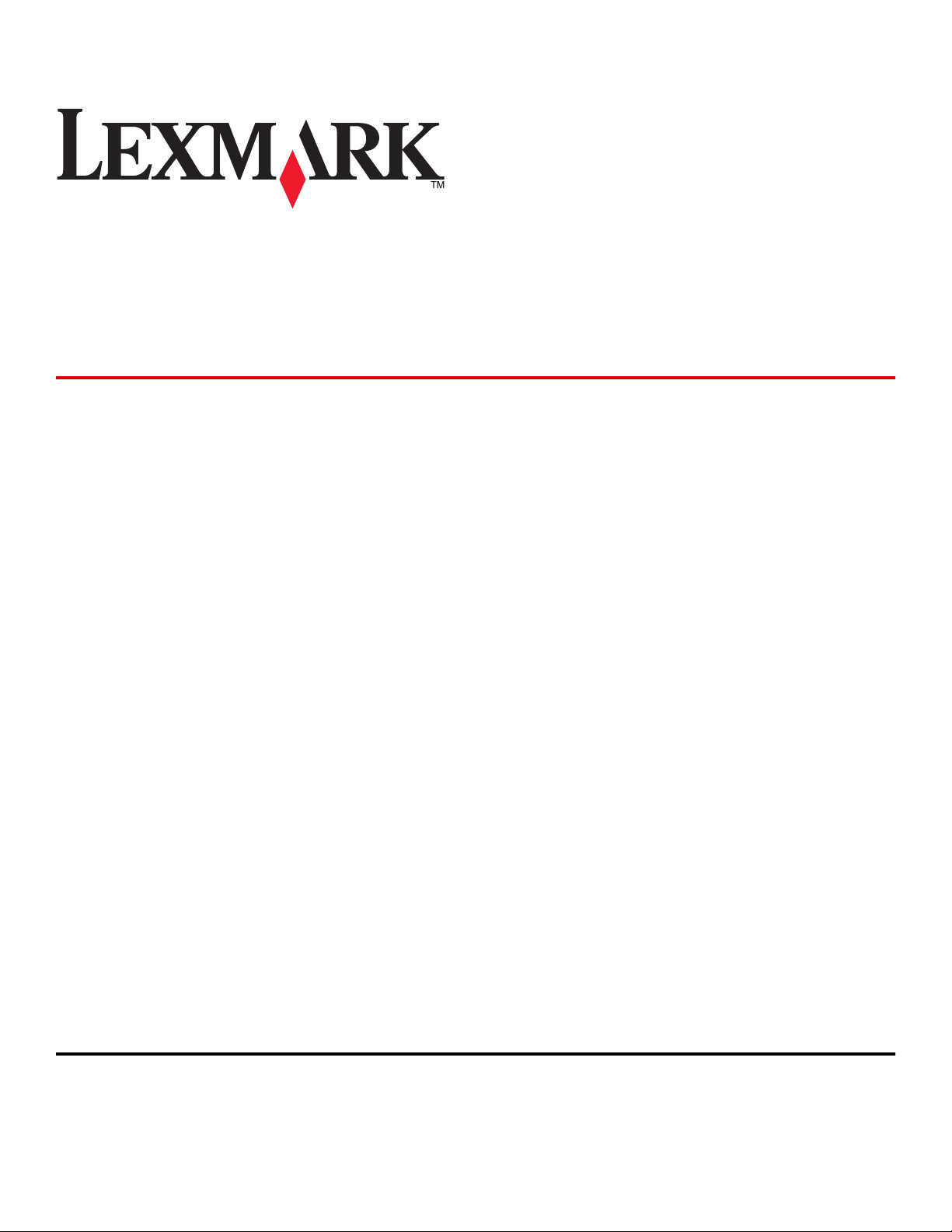
Lexmark X264dn, X363dn,
X364dn, og X364dw
Brugervejledning
September 2009 www.lexmark.com
Maskintype(r):
7013
Model(ler):
231, 235, 432, 436, 43W, d01, d02, gd1, gd2, dn1, dn2, gd1, gd2
Page 2
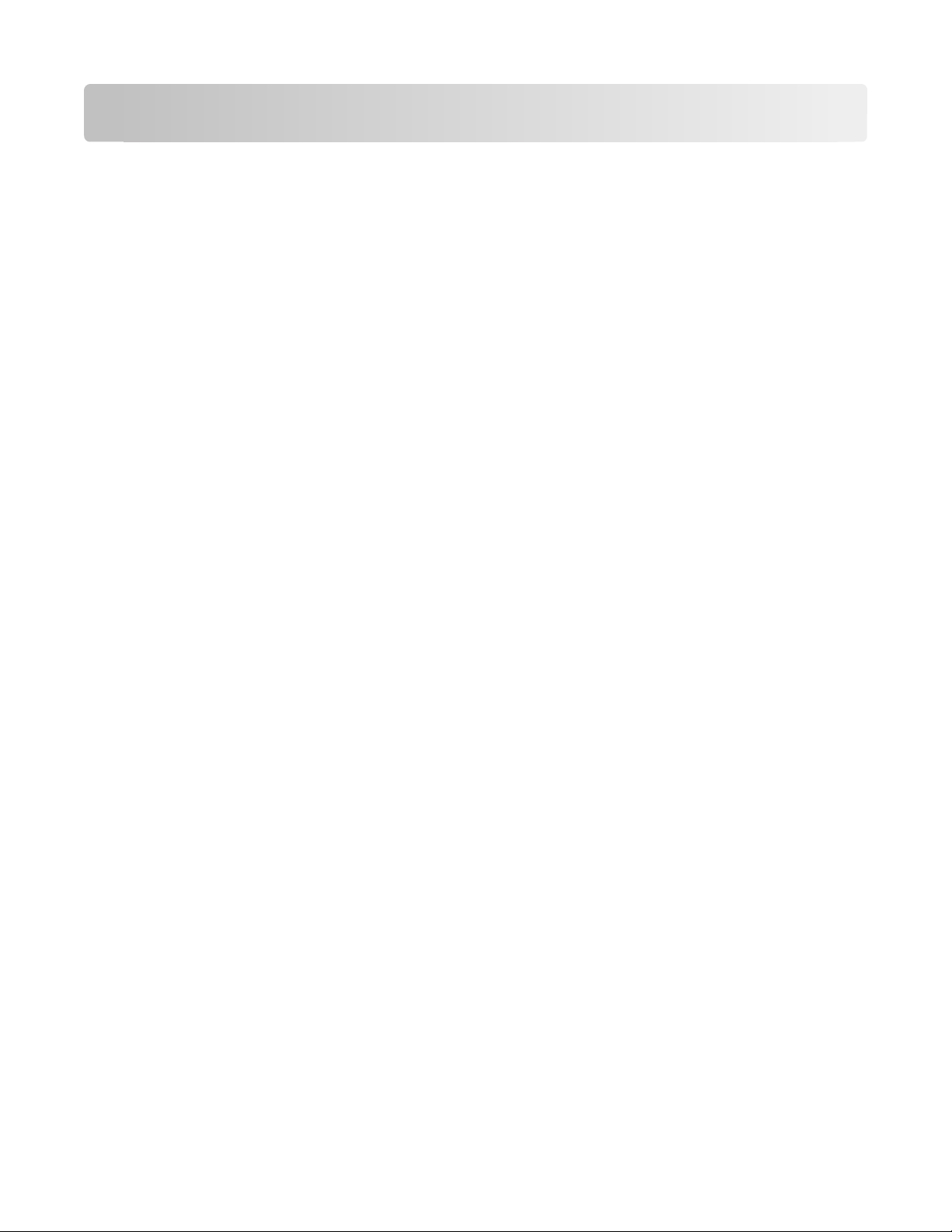
Indhold
Sikkerhedsinformation.....................................................................7
Om printeren.......................................................................................9
Tak, fordi du valgte denne printer!..................................................................................................................................9
Sådan finder du oplysninger om printeren..................................................................................................................9
Valg af en placering til printeren...................................................................................................................................10
Printerkonfigurationer.......................................................................................................................................................11
Scannerens grundlæggende funktioner.....................................................................................................................14
Beskrivelse af den automatiske dokumentføder (ADF) og scannerens glasplade......................................15
Beskrivelse af printerens kontrolpanel........................................................................................................................16
Yderligere installation af printeren..............................................20
Installation af interne optioner.......................................................................................................................................20
Installere hardwareoptioner............................................................................................................................................22
Tilslutning af kabler............................................................................................................................................................23
Kontrol af printerens indstillinger.................................................................................................................................24
Opsætning af printer software.......................................................................................................................................25
Opsætning af trådløs udskrivning.................................................................................................................................27
Installation af printeren på et trådet netværket.......................................................................................................32
Minimere din printers påvirkning af miljøet...............................35
Spare papir og toner...........................................................................................................................................................35
Spare energi..........................................................................................................................................................................36
Genbrug..................................................................................................................................................................................37
Reduktion af støj fra printeren........................................................................................................................................38
Ilægning af papir og specialmedier..............................................40
Indstilling af papirstørrelse og -type............................................................................................................................40
Konfiguration af indstillinger til papirstørrelsen Universal..................................................................................40
Sådan undgås papirstop...................................................................................................................................................41
Ilægning i skuffer.................................................................................................................................................................42
Brug af en multifunktionel eller manuel arkføder...................................................................................................46
Papirkapacitet.......................................................................................................................................................................51
Skuffesammenkædning og fjernelse af skuffesammenkædning......................................................................52
Indhold
2
Page 3
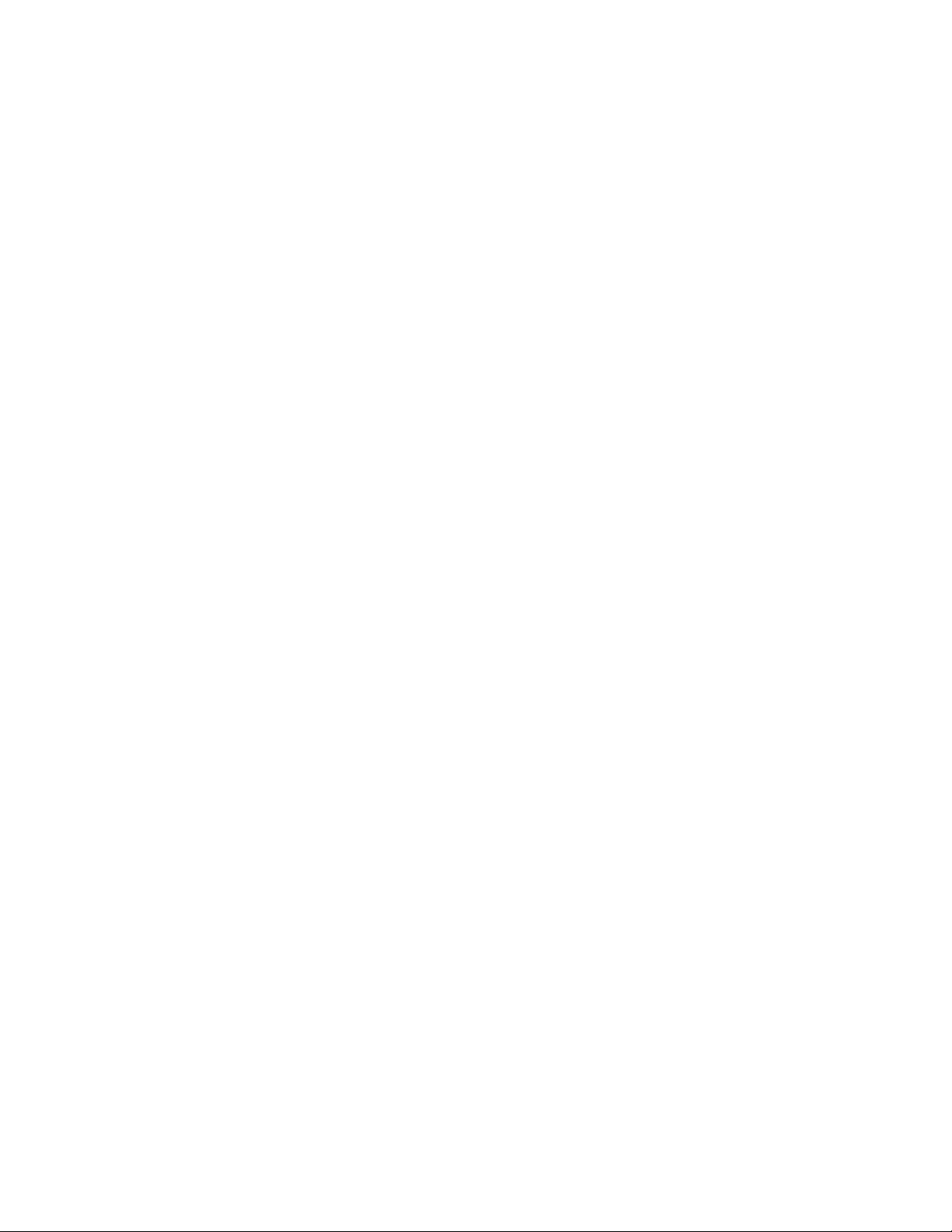
Specifikationer for papir og specialmedier................................54
Retningslinjer for papir......................................................................................................................................................54
Opbevaring af papir............................................................................................................................................................56
Understøttede papirstørrelser, -typer og -vægt.......................................................................................................57
Udskrive..............................................................................................60
Udskrivning af et dokument............................................................................................................................................60
Udskrivning fra et flashdrev.............................................................................................................................................60
Udskrive på begge sider af papiret (dupleksudskrivning)....................................................................................62
Udskrivning af specialdokumenter...............................................................................................................................62
Udskrive informationssider..............................................................................................................................................65
Annullere et udskriftsjob..................................................................................................................................................66
Kopiere...............................................................................................68
Kopiere....................................................................................................................................................................................68
Kopiering af fotos................................................................................................................................................................69
Kopiering på specialmedier.............................................................................................................................................69
Tilpasning af indstillinger til kopiering........................................................................................................................70
Midlertidig afbrydelse af det aktuelle udskriftsjob for at lave kopier...............................................................75
Placering af en overlay-meddelelse på hver side....................................................................................................76
Annullering af et kopijob..................................................................................................................................................76
Forbedring af kopikvalitet................................................................................................................................................77
Afsendelse af e-mail........................................................................78
Gør printeren klar til at sende e-mail............................................................................................................................78
Oprettelse af en e-mail genvej ved hjælp af den indbyggede webserver ....................................................79
Afsendelse af et dokument som e-mail.......................................................................................................................79
Annullering af en e-mail....................................................................................................................................................81
Faxe ....................................................................................................82
Gøre printeren klar til afsendelse af fax.......................................................................................................................82
Sende en fax..........................................................................................................................................................................94
Oprette genveje...................................................................................................................................................................97
Brug af genveje og adressebog......................................................................................................................................99
Tilpasning af faxindstillinger...........................................................................................................................................99
Annullering af en udgående fax..................................................................................................................................102
Beskrivelse af faxfunktioner..........................................................................................................................................102
Indhold
3
Page 4
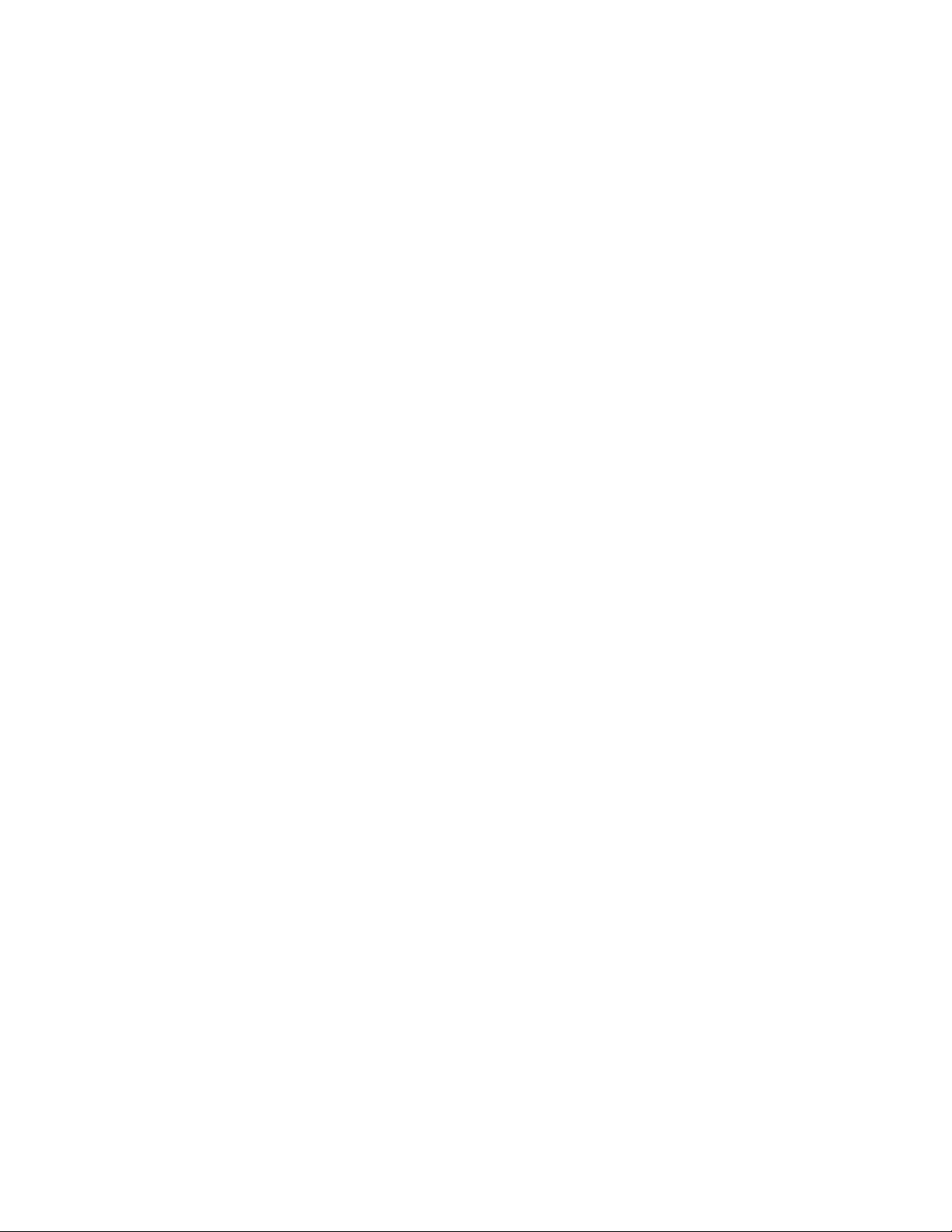
Forbedre kvaliteten af fax..............................................................................................................................................103
Scanning til en computer eller flash-drev.................................104
Scanning til en computer...............................................................................................................................................104
Scanning til et flash-drev................................................................................................................................................105
Beskrivelse af funktionerne i Scancenter..................................................................................................................105
Forstå scannerprofiloptioner........................................................................................................................................106
Forbedring af scanningskvaliteten.............................................................................................................................108
Om printermenuer.........................................................................109
Listen Menuer.....................................................................................................................................................................109
Papirmenu...........................................................................................................................................................................109
Menuen Rapporter...........................................................................................................................................................116
Netværk/Porte, menu......................................................................................................................................................117
Indstillinger, menu............................................................................................................................................................123
Vedligeholdelse af printeren.......................................................147
Rengøring af printerens yderside...............................................................................................................................147
Rengøring af scanneroverfladen.................................................................................................................................147
Rengøring af den automatiske arkføders skilleruller...........................................................................................148
Opbevaring af forbrugsstoffer.....................................................................................................................................149
Kontrol af status for forbrugsstoffer fra en netværkscomputer.......................................................................150
Flytning af printeren til et andet sted........................................................................................................................150
Transport af printeren.....................................................................................................................................................150
Bestille tilbehør og forbrugsstoffer............................................................................................................................151
Udskiftning af forbrugsstoffer......................................................................................................................................152
Administrativ support...................................................................158
Finde avancerede netværks- og administratorinformationer..........................................................................158
Gendannelse af standardindstillinger.......................................................................................................................158
Brug af den indbyggede webserver...........................................................................................................................158
Visning af rapporter.........................................................................................................................................................159
Kontrollerer enhedens status.......................................................................................................................................159
Begrænse adgangen til printermenuerne...............................................................................................................159
Sådan opsættes e-mail-advarsler:...............................................................................................................................160
Konfigurer forsyningsadvarsler....................................................................................................................................160
Kopier printerindstillinger til andre printere...........................................................................................................160
Indhold
4
Page 5
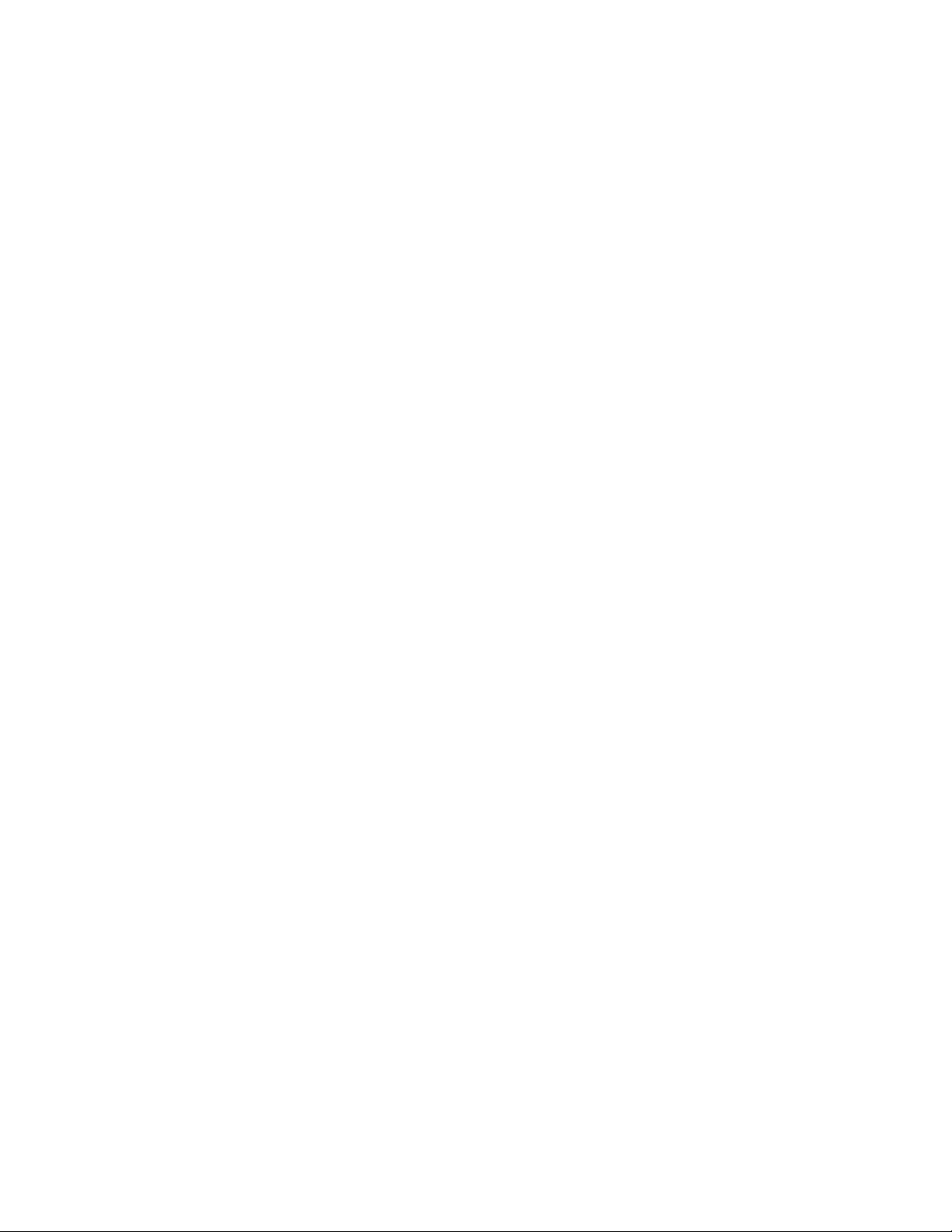
Fjerne papirstop.............................................................................162
Fjerne papirstop................................................................................................................................................................162
Fejlfinding........................................................................................177
Løsning af grundlæggende printerproblemer.......................................................................................................177
Printerens kontrolpanel er tomt eller viser kun romber.....................................................................................177
Om printermeddelelser..................................................................................................................................................177
Løse printerproblemer....................................................................................................................................................188
Løsning af problemer med kopiering........................................................................................................................190
Løsning af problemer med scanner...........................................................................................................................193
Løsning af problemer med fax.....................................................................................................................................195
Løse optionsproblemer..................................................................................................................................................199
Løse problemer med papirindføring.........................................................................................................................200
Løse problemer med udskriftskvalitet.......................................................................................................................201
Den indbyggede webserver kan ikke åbne.............................................................................................................210
Kontakt kundesupport....................................................................................................................................................210
Bekendtgørelser.............................................................................211
Produktoplysninger.........................................................................................................................................................211
Bekendtgørelse om version..........................................................................................................................................211
Strømforbrug......................................................................................................................................................................214
Indeks................................................................................................223
Indhold
5 6
Page 6
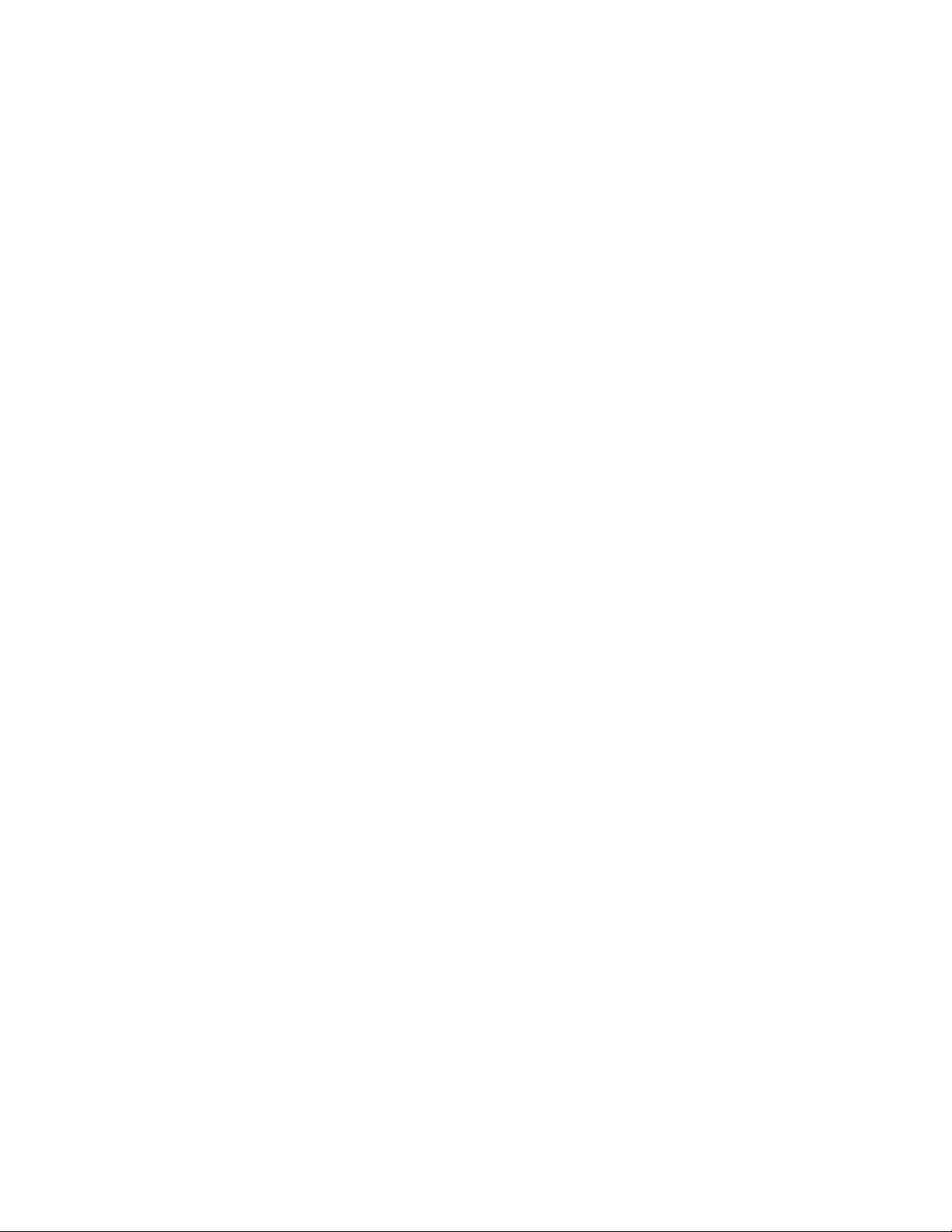
Page 7
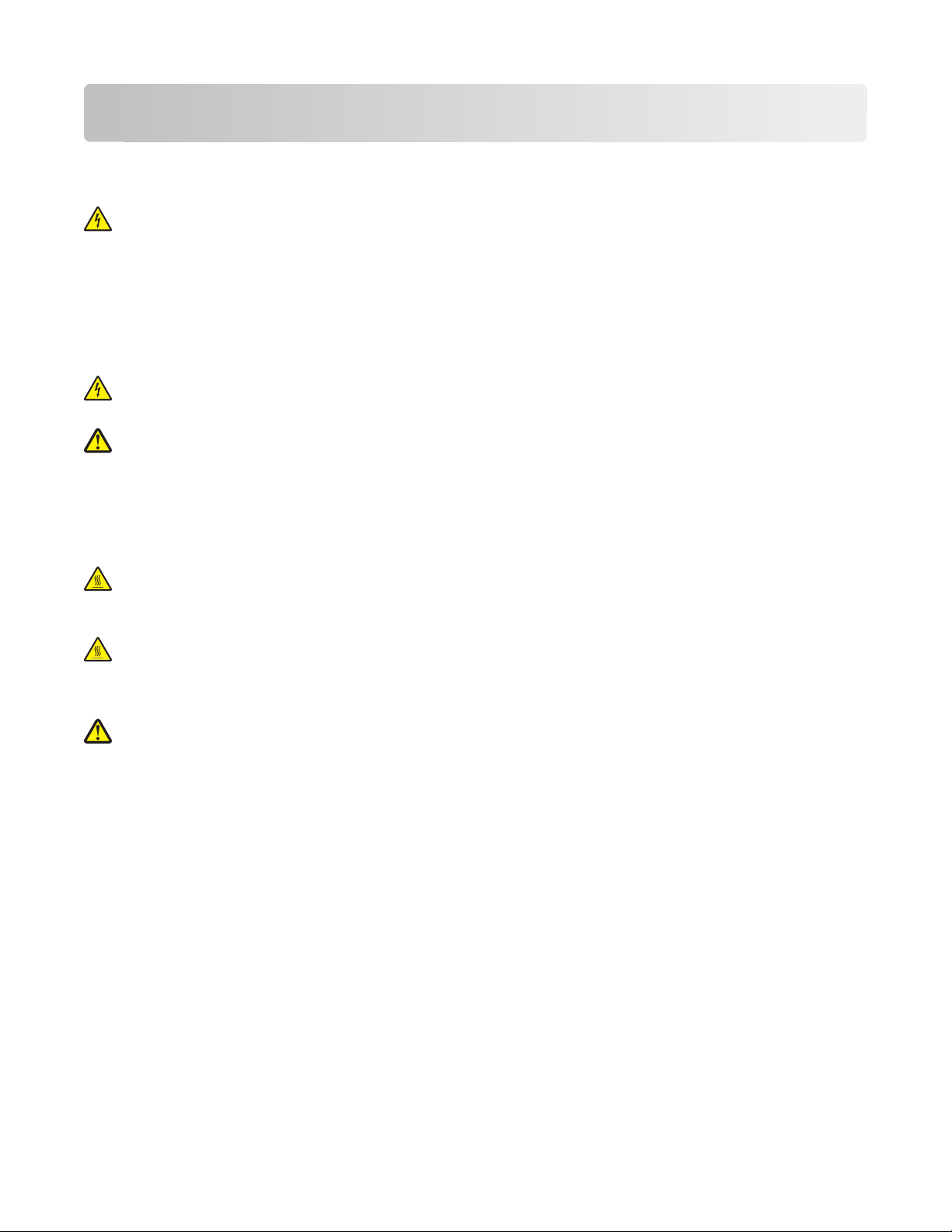
Sikkerhedsinformation
Slut ledningen til strømforsyningen til en stikkontakt med korrekt jordforbindelse, som er tæt på produktet og let
tilgængelig.
FORSIGTIG! STØDFARE: Du må ikke benytte faxfunktionen i tordenvejr. Installer ikke dette produkt, og foretag
ikke elektriske tilslutninger eller kabeltilslutninger, som f.eks. netledningen eller telefonen, i tordenvejr.
Service og reparationer, som ikke er beskrevet i brugerdokumentationen, skal udføres af en kvalificeret
servicetekniker.
Dette produkt er udviklet, testet og godkendt til at overholde strenge globale sikkerhedsstandarder for brug sammen
med specifikke Lexmark-komponenter. Delenes sikkerhedsfunktioner er ikke altid indlysende. Lexmark er ikke
ansvarlig for brugen af andre erstatningsdele.
FORSIGTIG! STØDFARE: Kontroller, at alle eksterne tilslutninger, f.eks. Ethernet-tilslutninger og tilslutninger til
telefonsystemer, er sat korrekt i de markerede plug-in-porte.
FORSIGTIG! RISIKO FOR SKADE: Dette produkt indeholder en laserenhed. Det kan medføre farlig eksponering
for laserstråler, hvis man bruger andre knapp er eller laver andre justeringer ell er benytter andre fremgangsmåder
end de, der er specificeret i Brugerhåndbogen.
I produktet anvendes en udskriftprocedure, hvorved udskriftsmediet opvarmes, og varmen kan medføre, at mediet
udsender dampe. Læs afsnittet i brugervejledningen, der beskriver retningslinjerne for valg af udskriftsmedie, så du
undgår skadelige dampe.
FORSIGTIG! VARM OVERFLADE: Fuserenheden og printerens indvendige dele nær fuserenheden kan være
meget varme. For at formindske risikoen for skader pga. en varm komponent skal overfladen køle ned, før du
rører den.
FORSIGTIG! V ARM OVERFLADE: Printeren kan være varm indvendig. For at formindske risikoen for skader pga.
en varm komponent skal overfladen køle ned, før du rører den.
Vær forsigtig, når du udskifter et litium-batteri.
FORSIGTIG! RISIKO FOR SKADE: Der er fare for eksplosion, hvis et litiumbatteri udskiftes forkert. Udskift det
kun med et litiumbatteri af samme eller lignende type. Du må ikke genoplade, demontere eller afbrænde et
litiumbatteri. Bortskaf brugte batterier i henhold til producentens vejledning og de lokale forskrifter.
Sikkerhedsinformation
7
Page 8
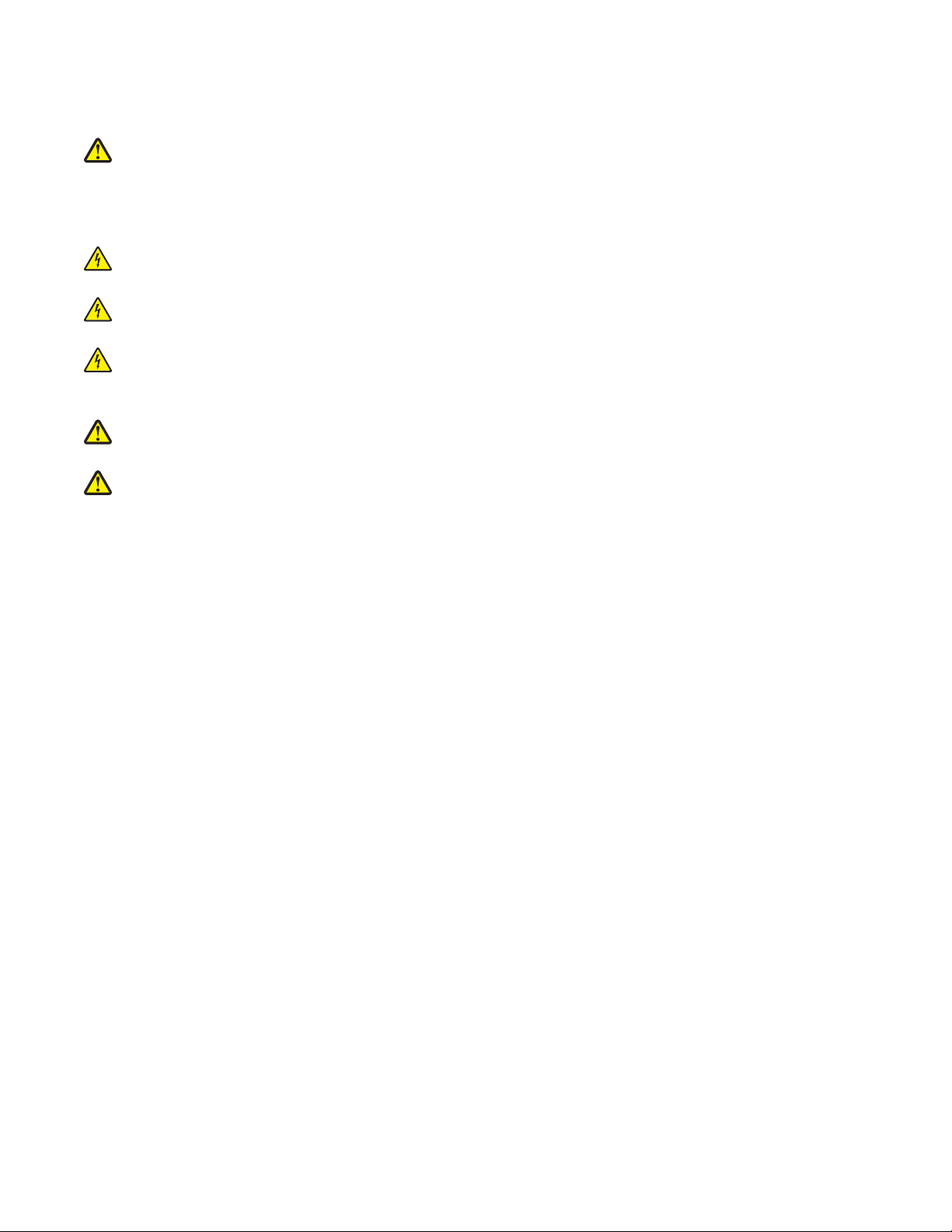
Brug udelukkende en AWG 26 eller en større telekommunikationsledning (RJ-11), når du slutter dette produkt til et
offentligt telefonnetværk.
FORSIGTIG! RISIKO FOR SKADE: Du må ikke skære netledningen, sno den, binde den sammen, mase den eller
sætte tunge genstande på den. Der må ikke fjernes noget fra netledningen, og den må ikke udsættes for tryk.
Netledningen må ikke sidde i klemme mellem genstande, f.eks. møbler og vægge. Hvis en af disse ting sker, er
der risiko for fare eller elektriske stød. Kontroller jævnligt, om der er tegn på disse problemer med netledningen.
Fjern netledningen fra stikkontakten, før du undersøger den.
FORSIGTIG! STØDFARE: For at undgå risiko for elektrisk stød skal du tage netledningen ud af stikkontakten på
væggen og frakoble alle kabler fra printeren, før du fortsætter.
FORSIGTIG! STØDFARE: Hvis du installerer optionerne, efter at du har installeret printeren, skal du slukke
printeren og trække stikket ud af stikkontakten, før du fortsætter.
FORSIGTIG! STØDFARE: Hvis du installerer hukommelseskort eller optionskort, efter at du har installeret
printeren, skal du slukke printeren og trække stikket ud af stikkontakten, før du fortsætter. Hvis du har andre
enheder tilsluttet printeren, skal du også slukke for dem, samt tage alle kabler til printeren ud.
FORSIGTIG! RISIKO FOR SKADE: Printerens vægt er på mere end 18 kg. (40 lb) og der kræves to eller flere
trænede personer, for at løfte den sikkert.
FORSIGTIG! RISIKO FOR SKADE: Følg disse retningslinjer med henblik på at undgå personskade eller
beskadigelse af printeren:
• Sluk for printeren, og tag netledningen ud af stikkontakten.
• Tag alle ledninger og kabler ud af printeren, inden du flytter den.
• Brug håndtagene på begge sider af printeren til at løfte den med.
• Undgå at holde fingrene under printeren, når du sætter den ned.
• Før du stiller printeren op, skal du sørge for, at der er tilstrækkeligt frirum omkring den.
GEM DISSE INSTRUKTIONER.
Sikkerhedsinformation
8
Page 9
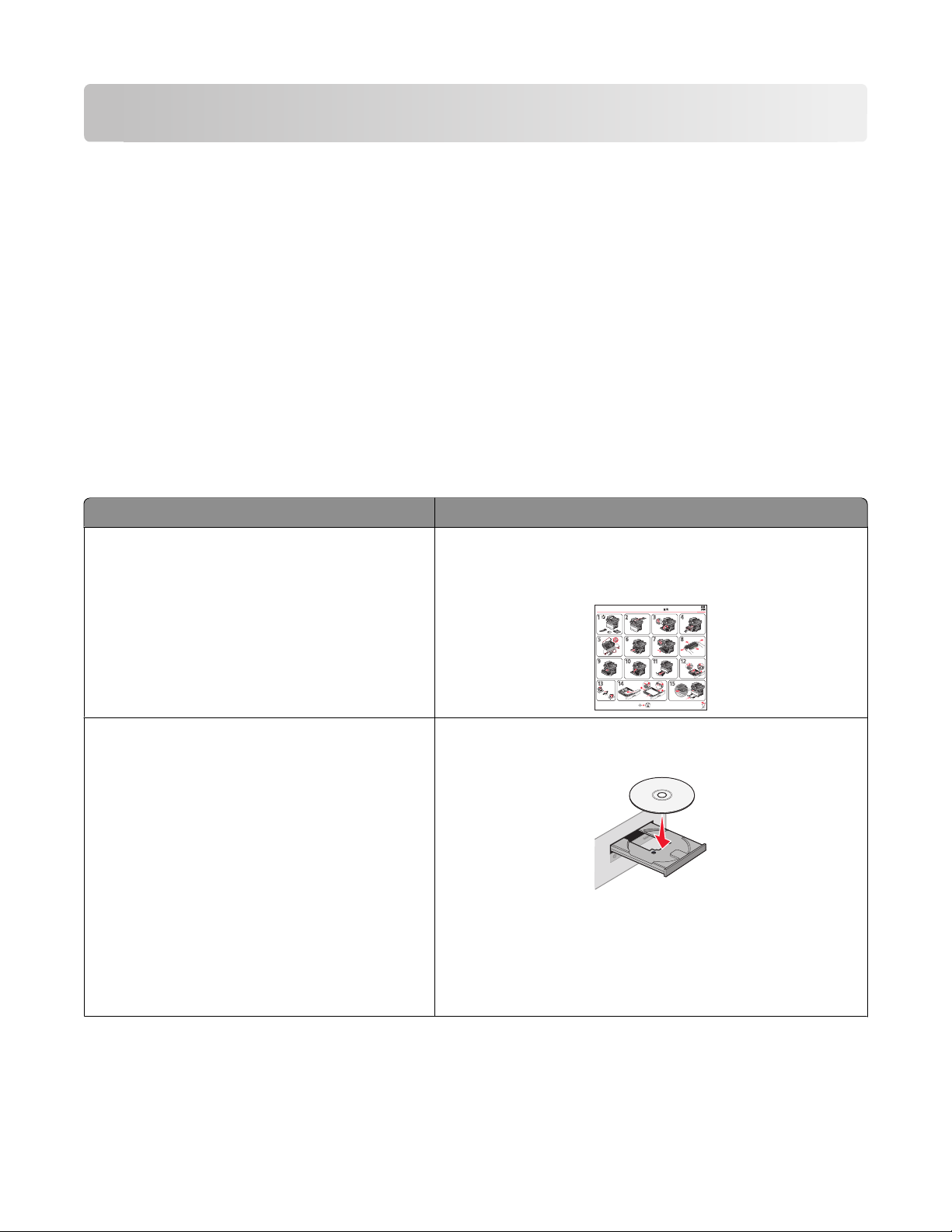
Om printeren
Tak, fordi du valgte denne printer!
Vi har arbejdet hårdt for at sikre, at den lever op til dine behov.
Du kan komme i gang med at bruge din nye printer ved hjælp af opsætningsmaterialerne, som fulgte med printeren,
og ved at skimme Brugervejledningen, for at se, hvordan du udfører grundlæggende opgaver. Læs
Brugervejledningen gr undigt for at få det m est e ud af pri nteren , og sø rg f or at bruge de sen est e opdater inger på vo res
websted.
Vi er engageret i at levere ydelse og værdi i vore printere, og vi vil være sikre på, at du er tilfreds. Hvis du støder på
problemer, så vil en af vores kyndige supportrepræsentanter med glæde hjælpe dig hurtigt tilbage på rette vej. Hvis
du støder på noget, som du mener, at vi kan gøre bedre, så fortæl os det. Du er jo årsagen til, at vi gør hvad vi gør, så
dine forslag hjælper os med at forbedre vores service.
Sådan finder du oplysninger om printeren
Det, du søger Finder du her
Vejledning til første opsætning:
• Tilslutning af printeren
• Installation af printersoftwaren
Yderligere opsætning og vejledning i brug af
printeren:
• Valg og opbevaring af papir og specialmedier
• Ilægning af papir
• Ud sk ri vn in g, ko pi er in g, sc an ni ng sa mt b ru g a f f ax ,
afhængig af printermodellen
• Konfiguration af printerindstillinger
• Visning og udskrift af dokumenter og fotos
• Opsætning og brug af printersoftware
• Opsætning og konfiguration af printeren på et
netværk, afhængig af printermodellen
• Pleje og vedligeholdelse af printeren
• Fejlfinding og problemløsning
Opsætningsdokumentation—Opsætningsdokumentationen
fulgte med printeren, men kan også hentes på Lexmarks website
på www.lexmark.com/publications/.
Setup
Installation
Instalación
Installazione
Installatie
20 kg
(44 lbs)
Руководствопо
Instalacja
Installasjon
установке
1
2
1
2
3
1
24
3
4
@
2
1
2
Asennus
Instalação
Brugervejledning—Brugervejledningen findes på CD'en med
software og dokumentation.
For opdateringer henvises til vores website på
www.lexmark.com/publications/.
Om printeren
9
Page 10
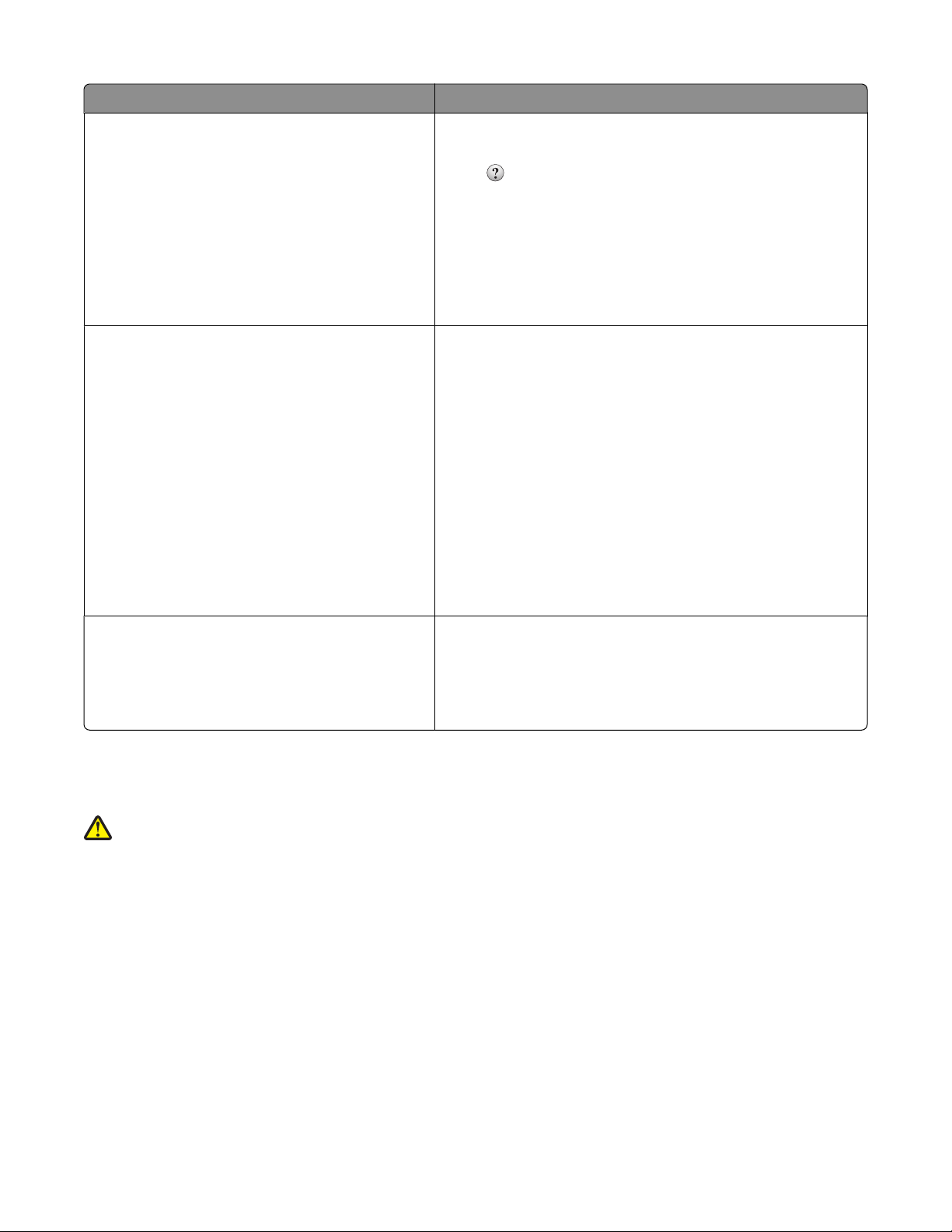
Det, du søger Finder du her
Hjælp til brug af printersoftwaren Windows eller Mac Hjælp—Åbn et printersoftwareprogram eller
applikation, og klik derefter på Hjælp.
Klik på for at se kontekstafhængige oplysninger.
Bemærkninger:
• Hjælpen installeres automatisk sammen med
printersoftwaren.
• Printersoftwaren findes i printerens mappe under
Programmer, eller på skrivebordet, afhængig af
operativsystemet.
De nyeste suppllerende oplysniniger, opdateringer
samt teknisk support:
• Dokumentation
• Drivere til download
• Live chatsupport
• E-mail-support
• Telefonsupport
Website for Lexmark support—support.lexmark.com
Bemærk! Vælg din region, og vælg herefter dit produkt for at se
det relevante supportwebsted.
Du kan finde telefonnumre og åbningstider i dit land eller område
på supportwebstedet, eller i den trykte garanti, der fulgte med
printeren.
Skriv følgende oplysninger ned (findes på butikkens kvittering og
på bagsiden af printeren), og hav dem parat, så supportafdelingen
kan hjælpe dig hurtigere.
• Maskintypenummer
• Serienummer
• Købsdato
• Butikken, hvor produktet er købt
Garantioplysninger Garantioplysninger varierer efter land og område:
• I USA—Se Erklæring om begrænset ansvar, der fulgte med
denne printer, eller på support.lexmark.com.
• Resten af verden—Se den trykte garanti, der fulgte med
printeren.
Valg af en placering til printeren
FORSIGTIG! RISIKO FOR SKADE: Fare for skader: Printerens vægt er på mere end 18 kg., og der kræves to eller
flere trænede personer for at løfte den sikkert.
Når du vælger, hvor printeren skal stå, skal du sørge for, at der er nok plads til at åbne skuffer, låger og paneler. Hvis
du planlægger at installere tilbehør, skal du også sørge for, at der er plads til det. Det er vigtigt at:
• Forvis dig om at ventilationen i rummet opfylder den seneste revidering af ASHRAE 62 standarden.
• Det er en flad, solid og stabil overflade.
• Hold printeren:
– Væk fra direkte luftstrømme fra aircondition, radiatorer eller ventilatorer
– Væk fra direkte sollys, ekstrem fugtighed eller temperatursvingninger
– Ren, tør og støvfri
• Giv printeren det følgende anbefalede frirum for at sikre passende ventilation:
Om printeren
10
Page 11
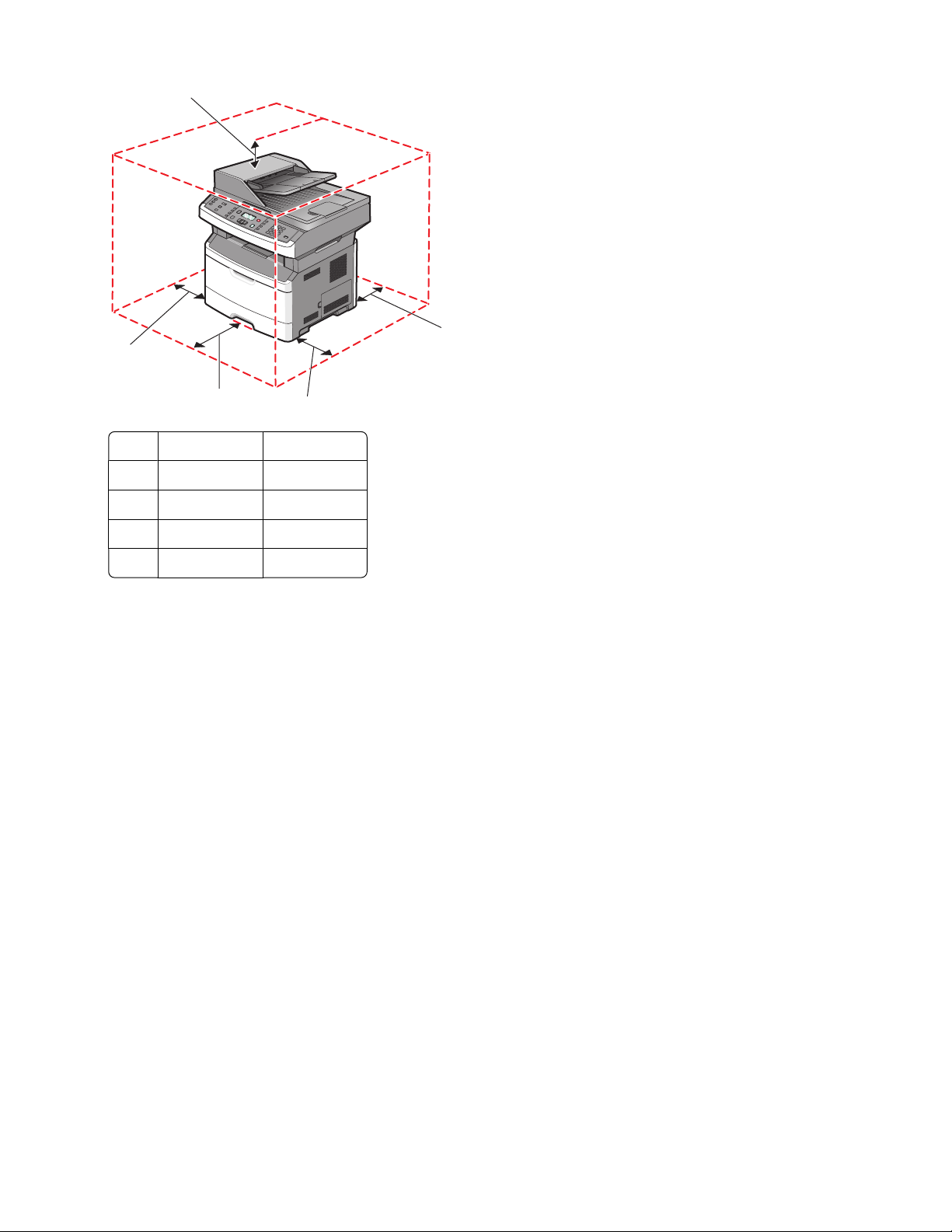
5
1
4
3
1
Bagved 305 mm (12 ")
2 Højre side 203 mm (8 ")
3 Front (Forside) 203 mm (8 ")
4 Venstre side 76 mm (3 ")
5 Top 254 mm (10 ")
2
Printerkonfigurationer
Basismodel
Følgende illustration viser printerens forside med dens basale features eller dele.
Om printeren
11
Page 12
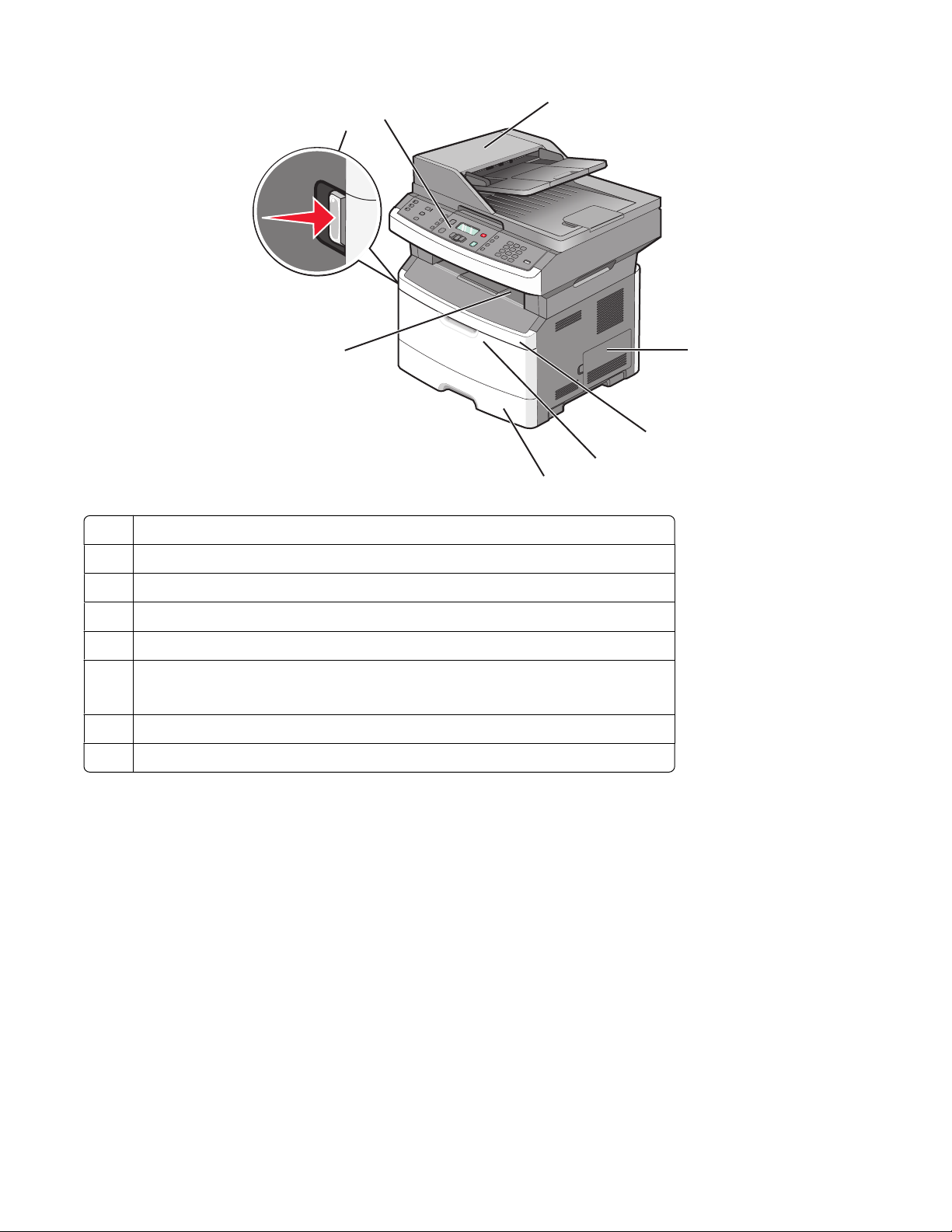
3
2
1
8
7
1 Udløser til frontpanel
Printerens kontrolpanel
2
3 Automatisk dokumentføder (ADF)
Panel til systemkort
4
Frontpanel
5
Luge til MP-føder
6
Bemærk! Afhængig af din printermodel kan denne være den manuelle føderluge.
Standardskuffe til 250 ark (skuffe 1)
7
8 Standardudskriftsbakke
4
5
6
Følgende illustration viser printerens bagside med dens basale funktioner eller dele:
Om printeren
12
Page 13
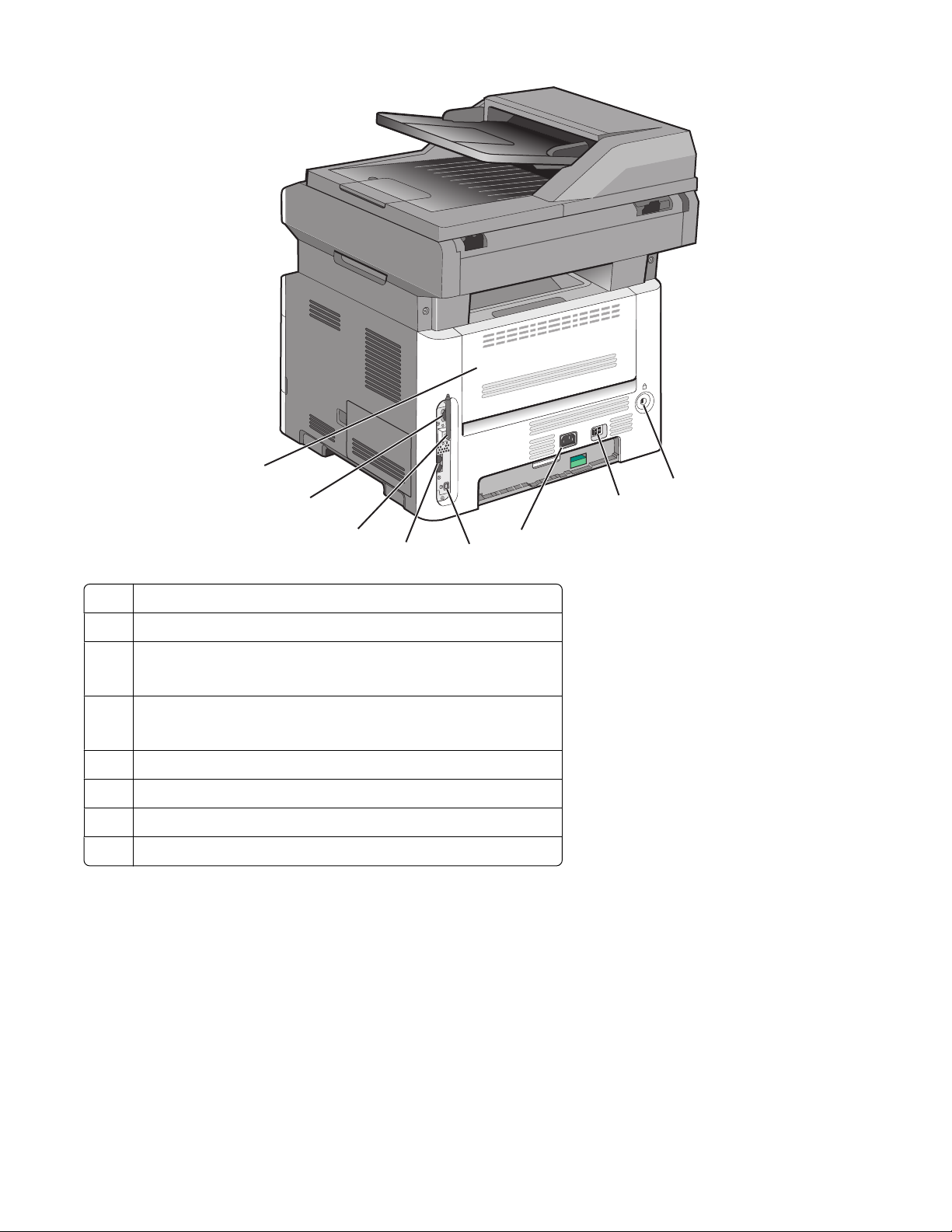
1
8
2
7
3
4
Bagpanel
1
2 Ethernet-port
Trådløs antenne
3
Bemærk! Den trådløse antenne findes kun på trådløse modeller.
Faxporte
4
Bemærk! Faxporte findes kun på faxmodeller.
5 USB-port
Sokkel til printerens netledning
6
Afbryderknap
7
Låseenhed
8
5
6
Om printeren
13
Page 14
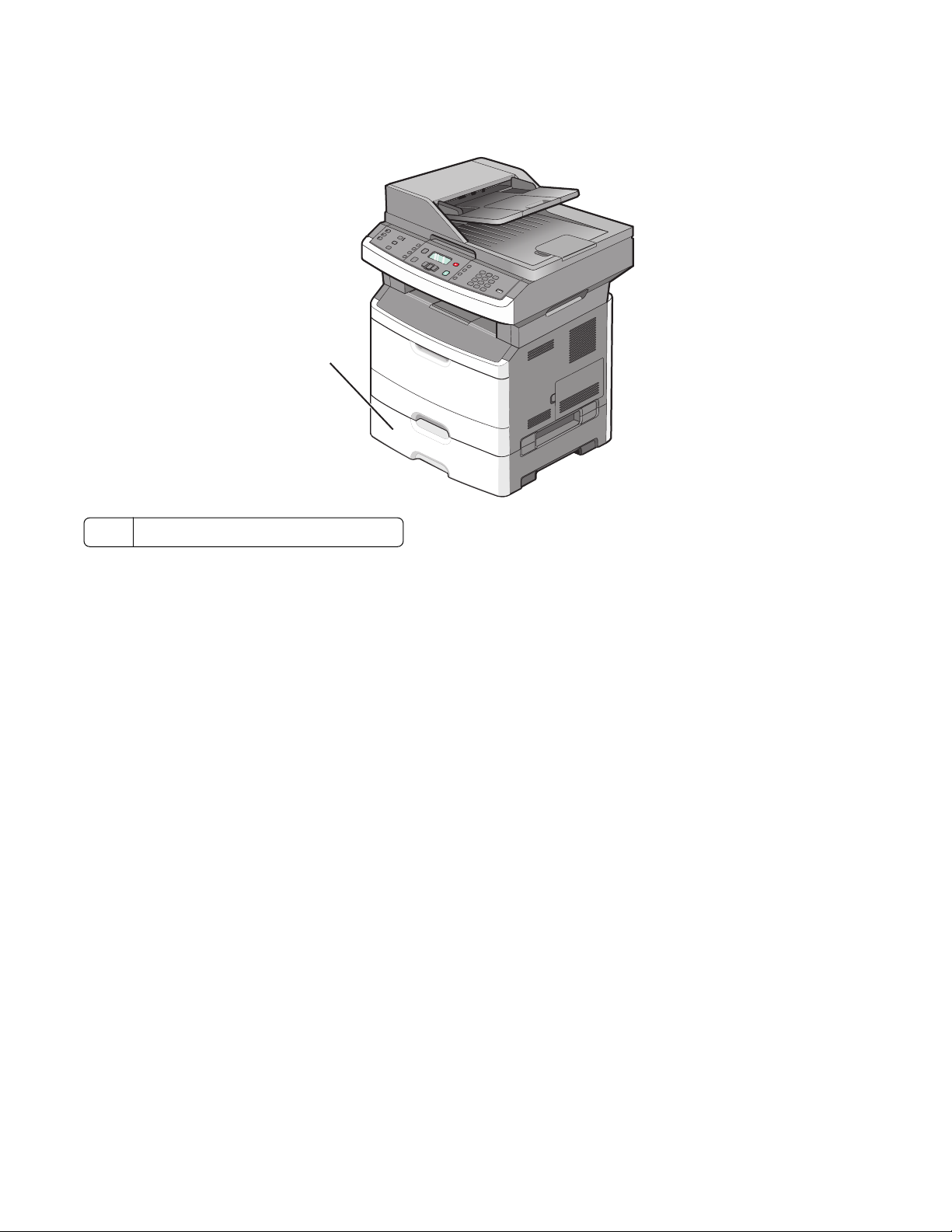
Konfigureret model
Følgende illustration viser printeren konfigureret med en ekstra 250-ark- eller 550-ark-skuffe:
1
Ekstra 250- eller 550-ark skuffe (bakke 2)
1
Scannerens grundlæggende funktioner
Scanneren giver mulighed for at kopiere, faxe og scanne. Du kan:
• Lave hurtige kopier eller ændre indstillingerne på kontrolpanelet til at udføre specifikke kopieringsjob.
• Sende en fax ved brug af printerens kontrolpanel.
• Sende en fax til flere faxdestinationer på samme tidspunkt.
• Scanne dokumenter, og sende dem til din computer, en e-mail adresse, eller en USB flashhukommelsesenhed.
Bemærk! Faxfunktionen findes kun på visse printermodeller.
Om printeren
14
Page 15
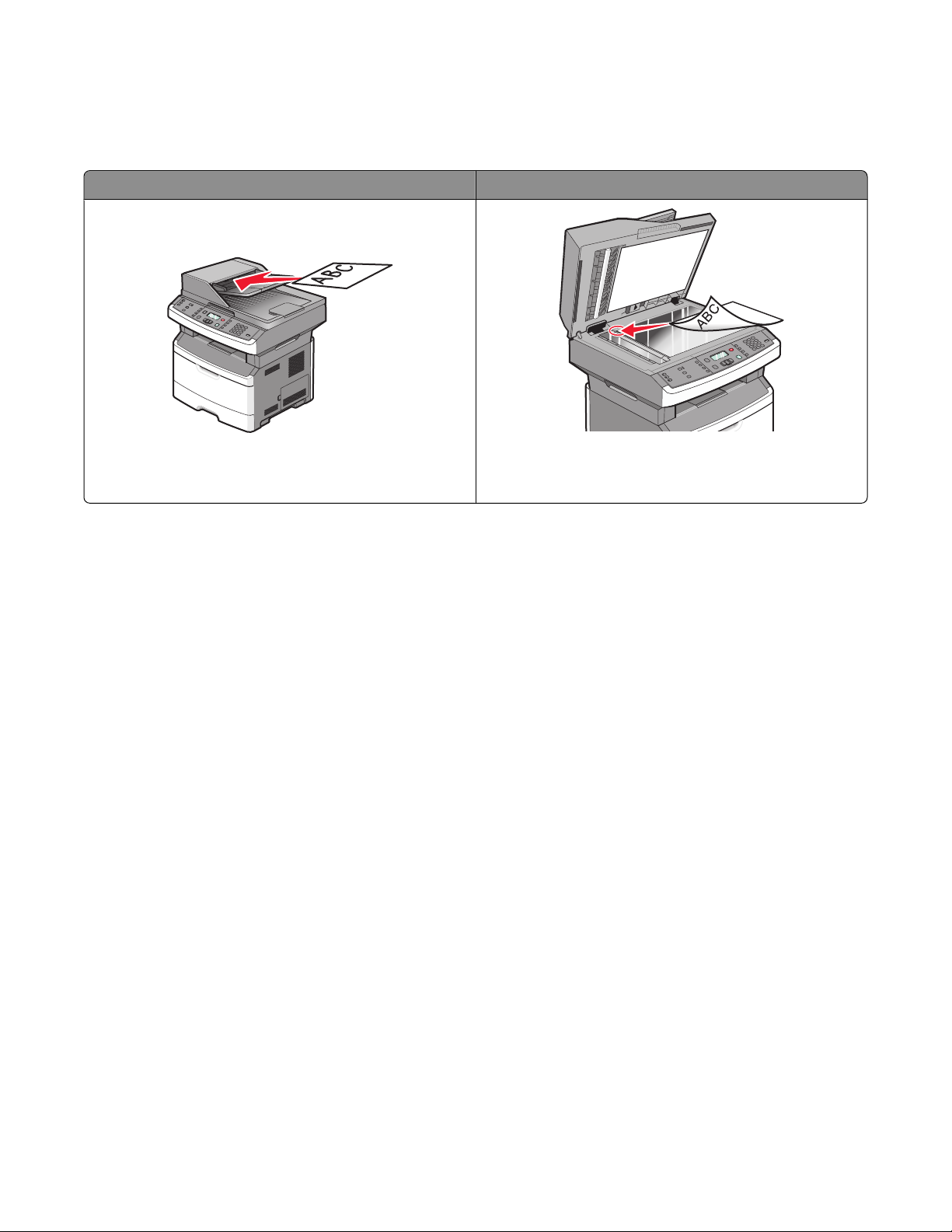
Beskrivelse af den automatiske dokumentføder (ADF) og scannerens glasplade
Automatisk dokumentføder (ADF) Scannerens glasplade
Brug den automatiske dokumentføder (ADF) til dokumenter
på flere sider.
Brug scannerens glasplade til enkelte sider, små objekter
(som f.eks. postkort eller fotos), transparenter, fotopapir
eller tynde medier (som f.eks. udklip fra blade).
Brug af den automatiske dokumentføder
ADF'en kan scanne flere sider, herunder tosidede ark på visse modeller. Brug af ADF:
• Læg dokumentet i den automatiske dokumentføder med teksten opad og den korte kant først.
• Justér papirstyrene, så de rører ved begge sider af det ilagte papir.
• Fjern hæfteklammer, før papiret ilægges.
• Adskil hullede ark, før de ilægges.
• Læg op til 50 ark almindeligt papir i ADF-arkføderen, baseret på 75 g/m
2
(20 lb.) papir.
• Scan størrelser fra 124,46 x 127 mm (4,9 x 5 tommer) til 215,9 x355,6 mm (8,5 x 14 tommer).
• Scan dokumenter med blandede sidestørrelser (letter og legal).
• Scan medievægte fra 52 til 120 g/m
2
(14 til 32 lb).
• Ilæg ikke postkort, foto, småobjekter, transparenter, fotopapir eller tynde medier (som f.eks. udklip fra blade) i
den automatiske dokumentføder. Læg dem på scannerens glasplade.
Brug scannerens glasplade
Scannerens glasplade kan bruges til at scanne eller kopiere enkelte sider eller sider fr a en bog. Ved brug af scannerens
glasplade:
• Placer et dokument med forsiden nedad på scannerens glasplade i det øverste venstre hjørne.
• Scan eller kopiér dokumenter op til 215,9 x 297,18 mm (8,5 x 11,7 tommer).
• Kopier bøger med en tykkelse på op til 25,3 mm.
Om printeren
15
Page 16
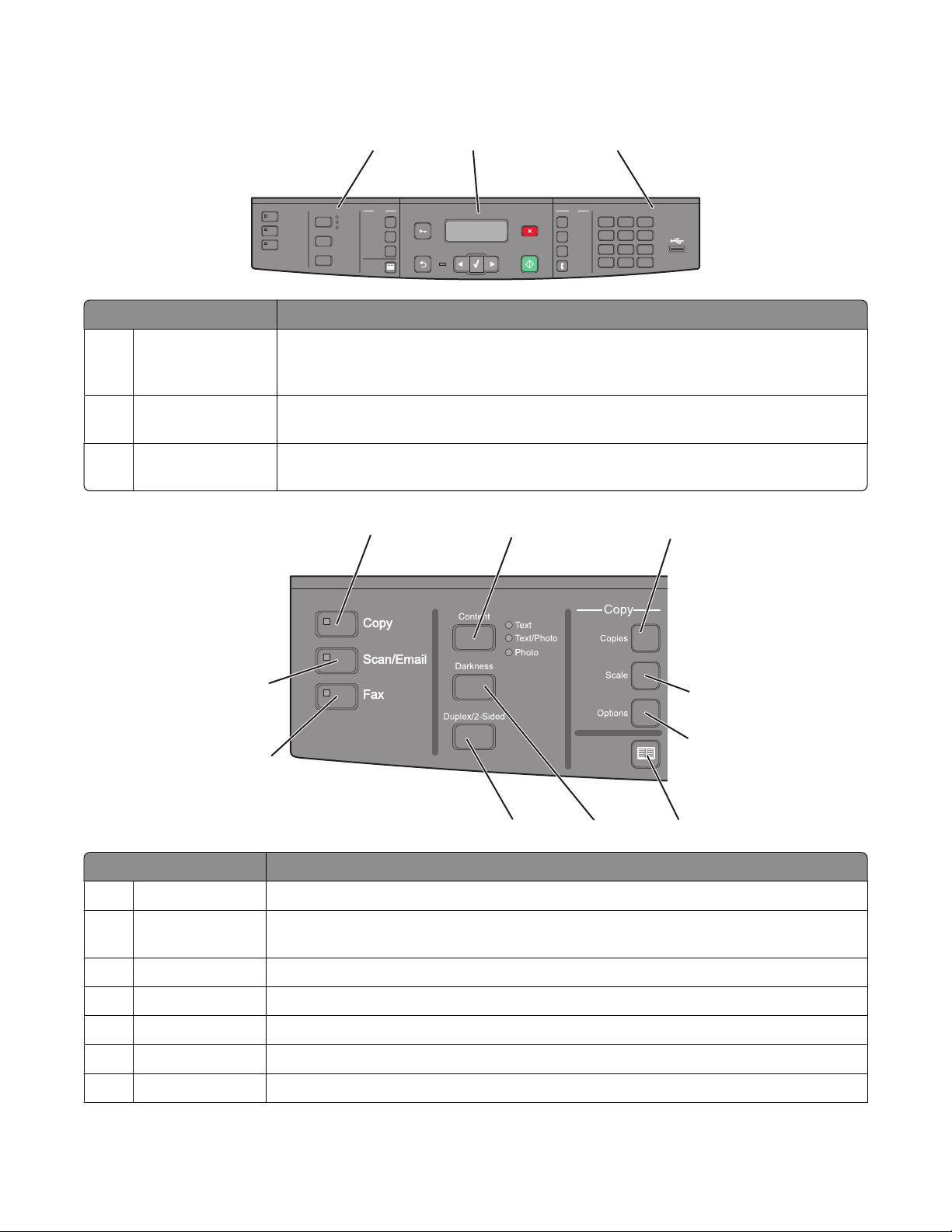
Beskrivelse af printerens kontrolpanel
Copy
Scan/Email
Fax
Content
Darkness
Duplex/2-Sided
12
Copy
Text
Text/Photo
Photo
Menu
Copies
Scale
Options
Back
Select
Stop/Cancel
Start
Fax
Redial/Pause
Resolution
Options
Hook
3
DEF
ABC
@
!.
3
2
1
MNO
JKL
6
5
4
PQRS
WXYZ
TUV
9
8
7
*
Shortcuts
0
#
Punkt Beskrivelse
1 Valg og indstillinger. Vælg en funktion, som Kopi, Scan, E-mail eller Fax. Skift standardindstillingen for kopiering
og scanning, som antallet af kopier, dupleksudskrivning, kopieringsindstillinger og
skalering. Brug adressebogen når du scanner til en e-mail.
2 Skærmområde Se indstillinger for scanning, kopiering, afsendelse af fax og udskrivning samt status- og
fejlmeddelelser. Gå til administrationsmenuerne, start, stop, eller annuller et udskriftsjob.
3 Tastaturområde Indtast numre, tegn, eller symboler på skærmen, udskriv ved brug af USB-
flashhukommelsesenheden, eller skift standardindstillingen for fax.
1
2
3
10
4
5
9
8
7
6
Punkt Beskrivelse
Copy (Kopi) Går til kopieringsfunktionen
1
Indhold Forbedrer kvaliteten af kopier, scanninger, e-mails eller fax. Vælg mellem Tekst, Tekst/foto
2
eller Foto.
Copies (Kopier) Angiver antallet af kopier, der skal udskrives
3
4 Skaler Ændrer størrelsen af de kopierede dokumenter, så de passer til den valgte papirstørrelse.
Options (Optioner) Ændrer iundstillingerne for Originalstørrelse, Papirkilde og Skillesider.
5
Adressebog Åbner adressebogen
6
Sværtning Justerer tonerens sværtningsgrad
7
Om printeren
16
Page 17
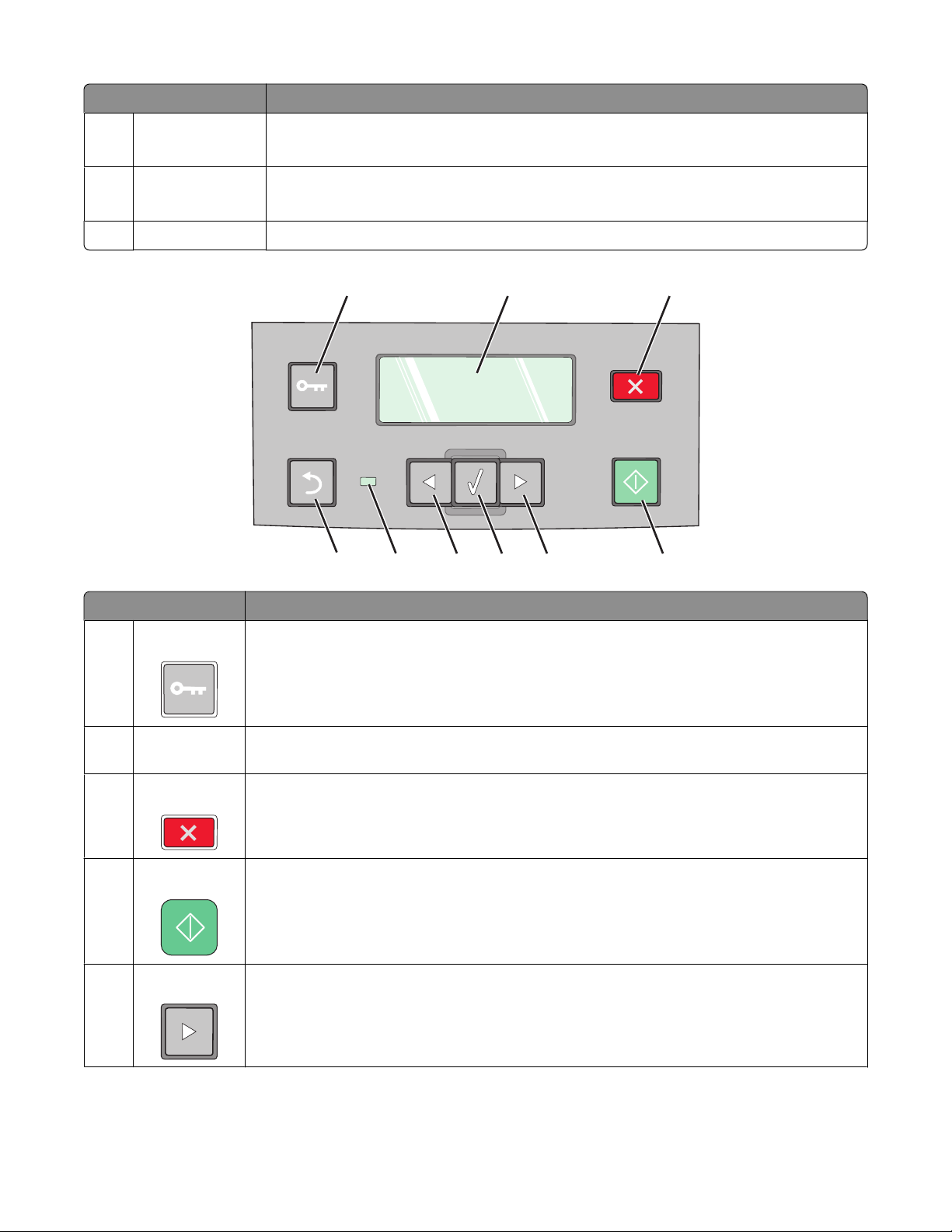
Punkt Beskrivelse
Dupleks 2-sidet Laver en to-sidet kopi
8
Bemærk! Bestemte printermodeller kan også udføre to-sidede scannerjobs.
Fax Går til faxfunktionen
9
Bemærk! Tilstanden fax er ikke tilgængeligt på visse printermodeller.
Scan/E-mail Går til funktionen scan eller scan til e-mail
10
1
9
Punkt Beskrivelse
1 Menu Går til administrationsmenuerne
8
2
6
7
5
3
4
2 Vis Se indstillinger for scanning, kopiering, afsendelse af fax og udskrivning samt status- og
fejlmeddelelser.
Stop/Annuller Stopper al printeraktivitet
3
Start Starter et kopierings- eller scanningsjob
4
Højre piletast Ruller til højre
5
Om printeren
17
Page 18
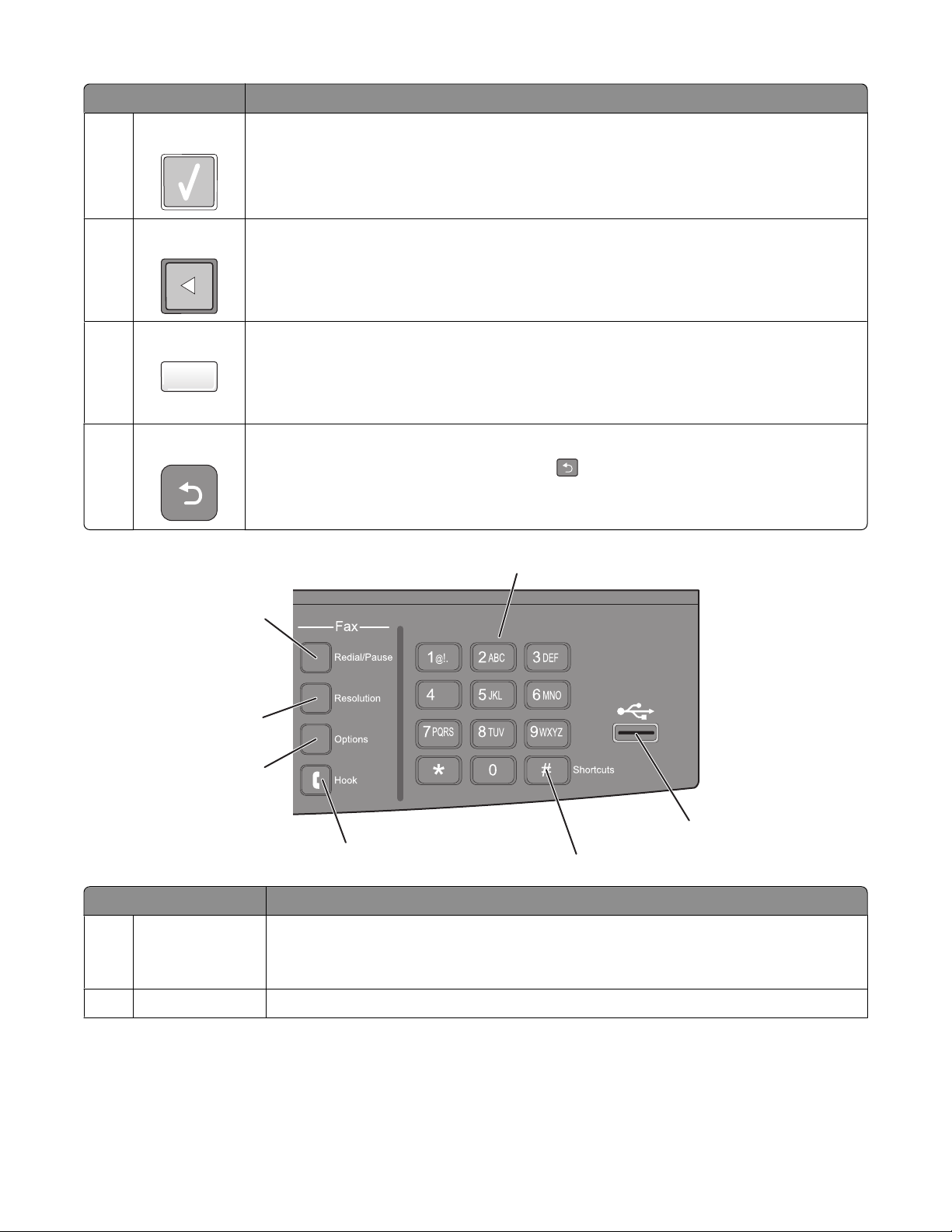
Punkt Beskrivelse
Vælg Accepterer menuvalg og indstillinger
6
Venstre pilknap Ruller til venstre
7
8 Indikatorlampe
• Slukket—Strømmen er slukket.
• Blinker grønt—Printeren varmer op, behandler data eller udskriver.
• Lyser grønt—Printeren er tændt, men ikke i brug.
• Blinker rødt—Brugerindgreb er nødvendig.
9 Tilbage- Tager dig en skærm ad gangen tilbage til skærmen Klar
Bemærk! Der lyder et fejlbip, når du trykker på
menuen vises.
2
1
7
6
, hvis der er tilsluttet et flashdrev og USB-
Punkt Beskrivelse
1 Ring igen/Pause
• Tryk én gang for at indsætte en opkaldspause på to eller tre sekunder i et faxnummer. I
feltet "Fax til" repræsenteres en opkaldspause med et komma (,).
• Tryk her for at ringe til et faxnummer igen.
Tastatur Indtaster tal, tegn eller symboler på displayet.
2
3
5
4
Om printeren
18
Page 19
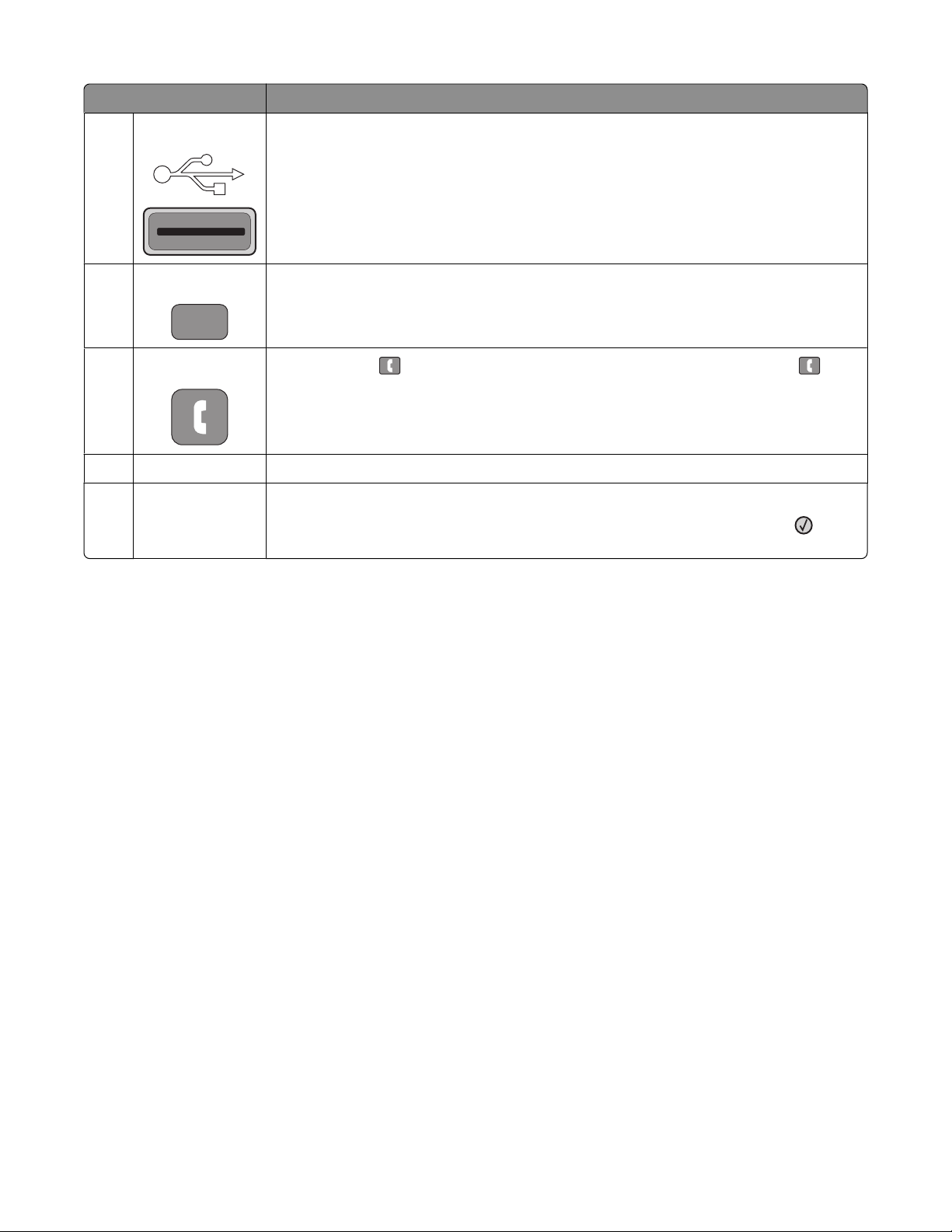
Punkt Beskrivelse
Forreste USB-port. Lader dig scanne til et flashdrev eller udskrive understøttede filtyper
3
Bemærkninger:
• USB-porten på fronten findes ikke på visse printermodeller.
• Når en USB-flashhukommelsesenhed sættes til printeren, kan printeren kun scanne til
USB-enheden eller udskrive filer fra USB-enheden. Alle andre printerfunktioner vil være
utilgængelige.
4
Genveje
Går til genvejsskærmen
#
5 Ikke-tilsluttet
6 Options (Optioner) Ændrer indstillinger for Originalstørrelse, Udsending, Forsinket afsendelse, og Annuller.
Opløsning Vælger en dpi-værdi for scanningen
7
Tryk én gang på for at åbne linjen (ligesom at løfte telefonrøret). Tryk igen på for at
lægge på.
Bemærk! Knappen Ikke-tilsluttet findes kun på udvalgte printermodeller.
Bemærk! Tryk på piletasterne for at rulle gennem værdierne, og tryk derefter på
angive en værdi.
for at
Om printeren
19
Page 20
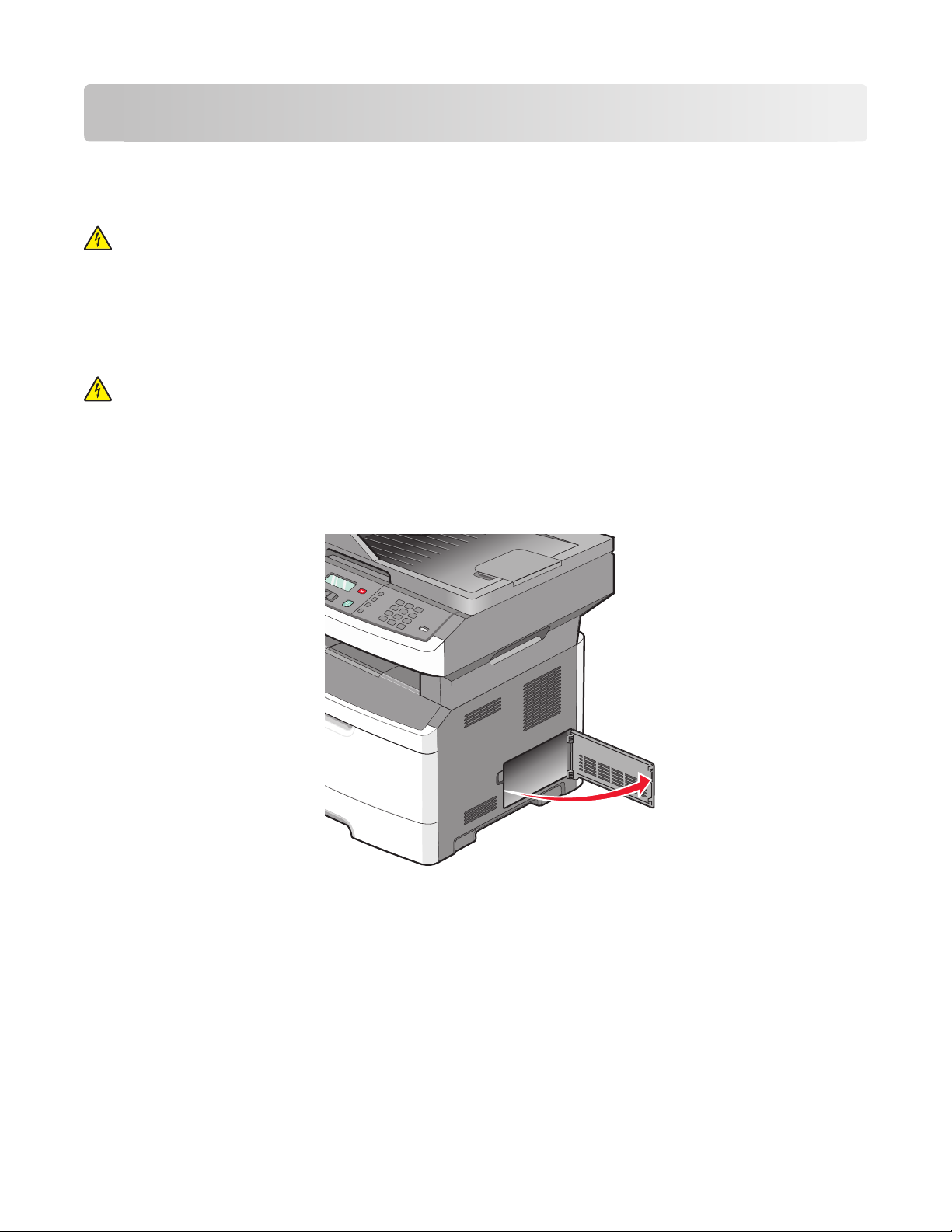
Yderligere installation af printeren
Installation af interne optioner
FORSIGTIG! STØDFARE: Hvis du installerer hukommelseskort eller optionskort, efter at du har installeret
printeren, skal du slukke printeren og trække stikket ud af stikkontakten, før du fortsætter. Hvis du har andre
enheder tilsluttet printeren, skal du også slukke for dem, samt tage alle kabler til printeren ud.
Installation af et flashhukommelseskort
Systemkortet har et stik til et ekstra flashhukommelseskort.
FORSIGTIG! STØDFARE: Hvis du installerer hukommelseskort eller optionskort, efter at du har installeret
printeren, skal du slukke printeren og trække stikket ud af stikkontakten, før du fortsætter. Hvis du har andre
enheder tilsluttet printeren, skal du også slukke for dem, samt tage alle kabler til printeren ud.
Advarsel! Pote ntiel skade: Systemkortets elek triske komponenter beskadig es let af statisk elektric itet. Rør ved noget
metal på printeren, før du rører ved systemkortets elektroniske komponenter eller stik.
1 Få adgang til systemkortet.
Yderligere installation af printeren
20
Page 21
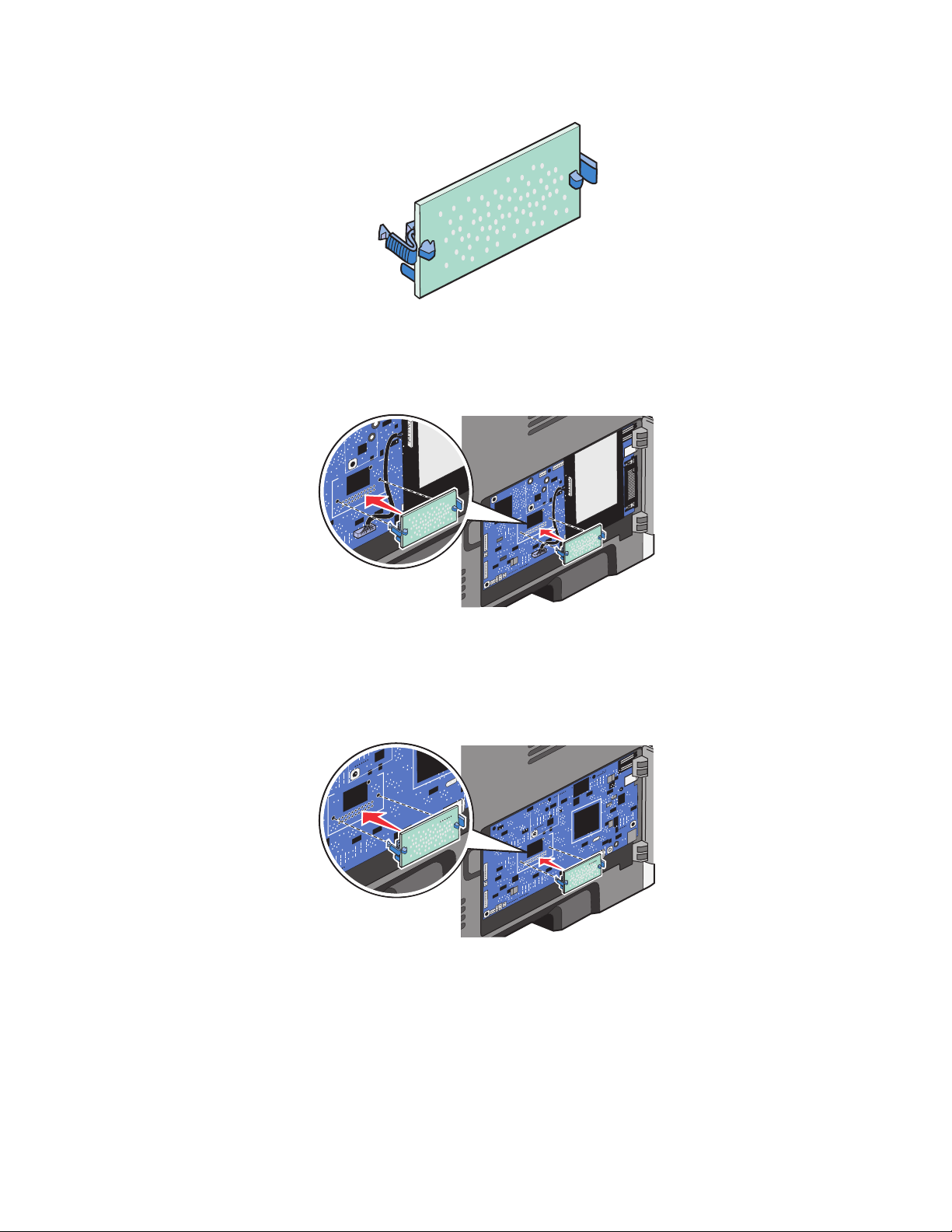
2 Pak kortet ud.
Bemærk! Undgå at røre ved tilslutningspunkterne langs kortets kant.
3 Hold ved kanten af netværkskortet, og juster stikket på kortet i forhold til stikket på systemkortet.
4 Tryk kortet godt fast.
Bemærkninger:
• Hele kortets stik skal berøre og flugte helt med systemkortet.
• Undgå at beskadige stikkene.
• Hvis din printermodel ikke har faxfunktionalitet, vil der ikke sidde noget faxkort på systemkortet.
5 Luk dækslet til systemkortet.
Yderligere installation af printeren
21
Page 22
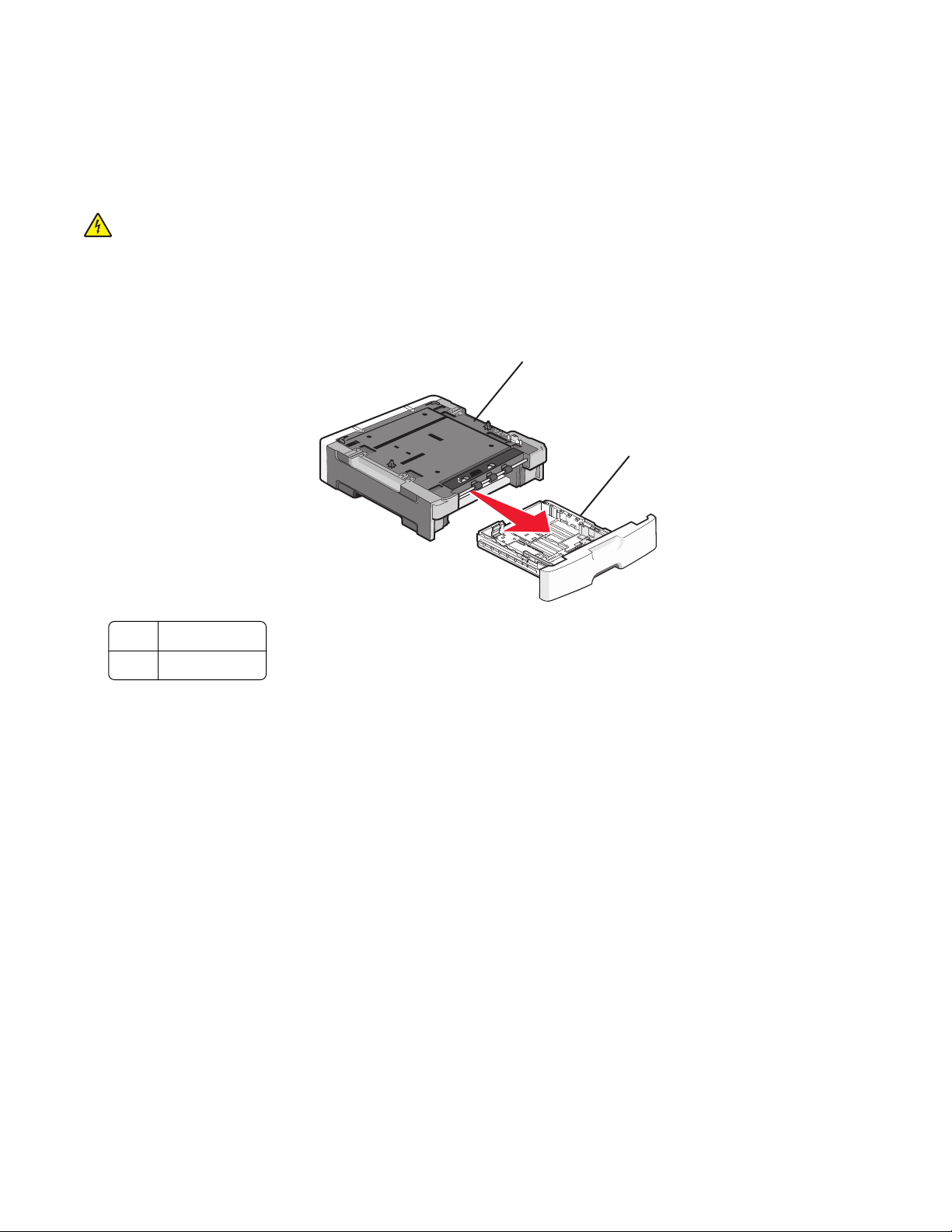
Installere hardwareoptioner
Installation af en skuffe til 250 - eller 550 ark
Printeren understøtter en ekstra skuffe, du kan installere en 250- eller 550-ark skuffe.
FORSIGTIG! STØDFARE: Hvis du installerer hukommelseskort eller optionskort, efter at du har installeret
printeren, skal du slukke printeren og trække stikket ud af stikkontakten, før du fortsætter. Hvis du har andre
enheder tilsluttet printeren, skal du også slukke for dem, samt tage alle kabler til printeren ud.
1 Pak papirskuffen ud, og fjern al emballagen fra ydersiden af skuffen.
2 Fjern bakken fra soklen.
1
2
1 Support enhed
2 Skuffe
3 Fjern al emballage og tape fra indersiden af skuffen.
4 Skub skuffen ind i soklen.
5 Placer skuffen der, hvor printeren skal placeres.
Yderligere installation af printeren
22
Page 23
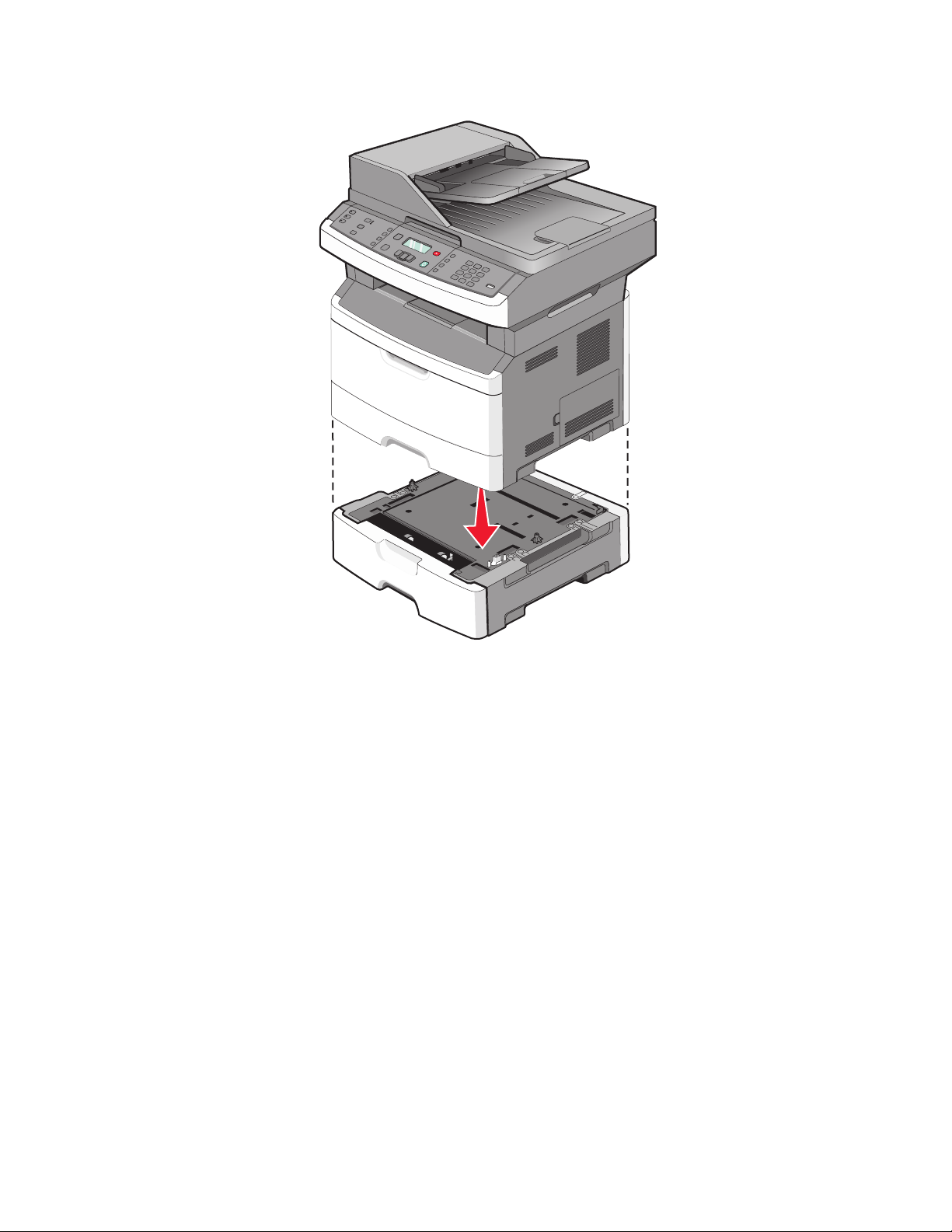
6 Juster printeren med skuffen, og sæt printeren på plads.
Tilslutning af kabler
1 Forbind printeren til en computer eller et netværk.
• For en lokal forbindelse, brug et USB-kabel.
• Slut printeren til et Ethernet netværk med et Ethernet-kabel.
2 Sæt netledningen i printeren og derefter i en stikkontakt.
Yderligere installation af printeren
23
Page 24

1
2
Ethernet-port
1
2 Faxporte
Bemærk! Faxportene findes kun på visse printermodeller.
USB-port
3
Sokkel til printerens netledning
4
4
3
Kontrol af printerens indstillinger
Når alle hardware- og softwareoptioner er installeret, og printeren er tændt, skal du kontrollere, at printeren er korrekt
opsat ved at udskrive følgende:
• Menuindstillingsside - Brug denne side til at verificere at alle printer optioner er installeret korrekt. En liste med
installerede optioner vises nederst på siden. Hvis en enhed, som du har installeret, ikke er på listen, er enheden
ikke korrekt monteret. Fjern optionen, og installer den igen.
• Netværksindstillingsside– Hvis din printer er en netværksmodel og den er forbundet til et netværk, udskriv en
netværksindstillingsside for at verificere netværksforbindelsen. Denne side indeholder også vigtige oplysninger,
som du kan bruge til konfiguration af netværksudskrivning.
Yderligere installation af printeren
24
Page 25
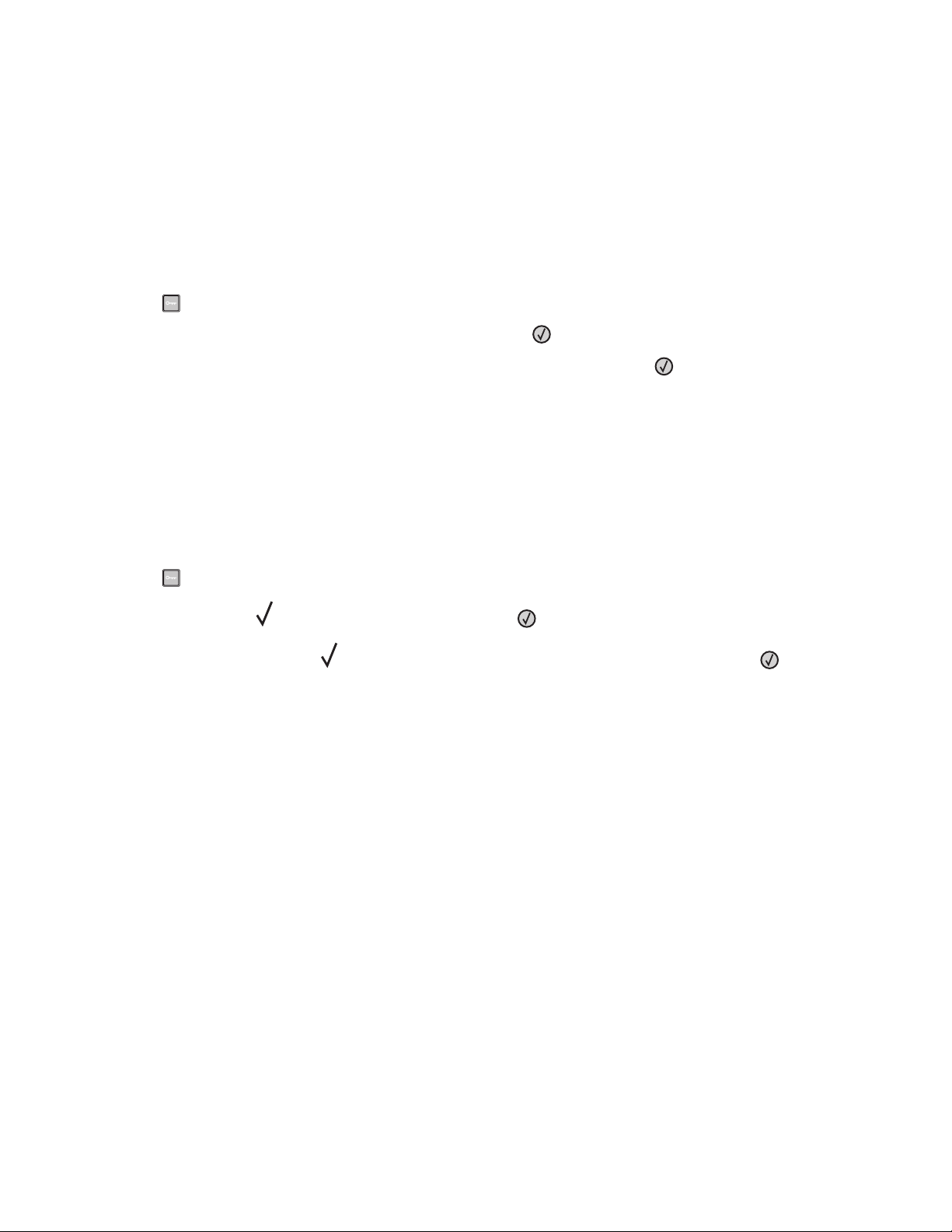
Udskrive en side med menuindstillinger
Udskriv en side med menuindstillinger for at få vist de aktuelle menuindstillinger og for at kontrollere, om
printeroptionerne er installeret korrekt.
Bemærk! Hvis du ikke har lavet nogle ændringer i menuindstillingerne endnu, vil menuindstillingerne liste
fabriksindstillingerne. Når du vælger og gemmer andre indstillinger fra menuerne, erstatter de fabriksindstillingerne
som bruger standardindstillinger. Brugerdefinerede indstillinger vil være gældende, indtil du åbner menuen, vælger
en anden værdi og gemmer den.
1 Kontroller, at printeren er tændt, og at Klar vises.
2 Tryk på på printerens kontrolpanel.
3 Tryk piletasterne, indtil Rapporter vises, og tryk derefter på .
4 Tryk på piletasten indtil Menuindstillingssiden vises, og tryk derefter på .
Når siden med menuindstillinger er udskrevet, vises, Klar.
Udskrive en netværksinstallationsside
Hvis printeren er tilsluttet et netværk, skal du udskrive en netværksinstallationsside for at kontrollere
netværksforbindelsen. Denne side indeholder også vigtige oplysninger, som du kan bruge til konfiguration af
netværksudskrivning.
1 Kontroller, at printeren er tændt, og at Klar vises.
2 Tryk på på printerens kontrolpanel.
3 Tryk på pil ned, indtil Rapport vises, og tryk derefter på .
4 Tryk på piletasterne ned, indtil Netværksinstallationsside vises, og tryk derefter på .
Når netværksinstallationssiden er udskrevet, vises Klar.
5 Kontroller den første del af netværksinstallationssiden, og bekræft, at status er "Tilsluttet".
Hvis status er "Ikke tilsluttet", er LAN-drop måske ikke aktivt, eller netværkskablet fungerer måske ikke korrekt,
eller hvis du har en trådløs printermodel, er det trådløse netværk, måske ikke konfigureret korrekt. Kontakt en
systemtekniker for at få en løsning, og udskriv derefter en ny netværksinstallationsside.
Opsætning af printer software
Installation af printersoftware
Printerdriveren er et program, der gør det muligt for computeren at kommunikere med printeren. Printersoftwaren
bliver typisk installeret under den indledende printerinstallation. Hvis du har behov for at installere softwaren efter
opsætning, følg disse instruktioner:
Kun Windows brugere
1 Luk alle åbne softwareprogrammer.
2 Indsæt cd'en Software og dokumentation .
Yderligere installation af printeren
25
Page 26
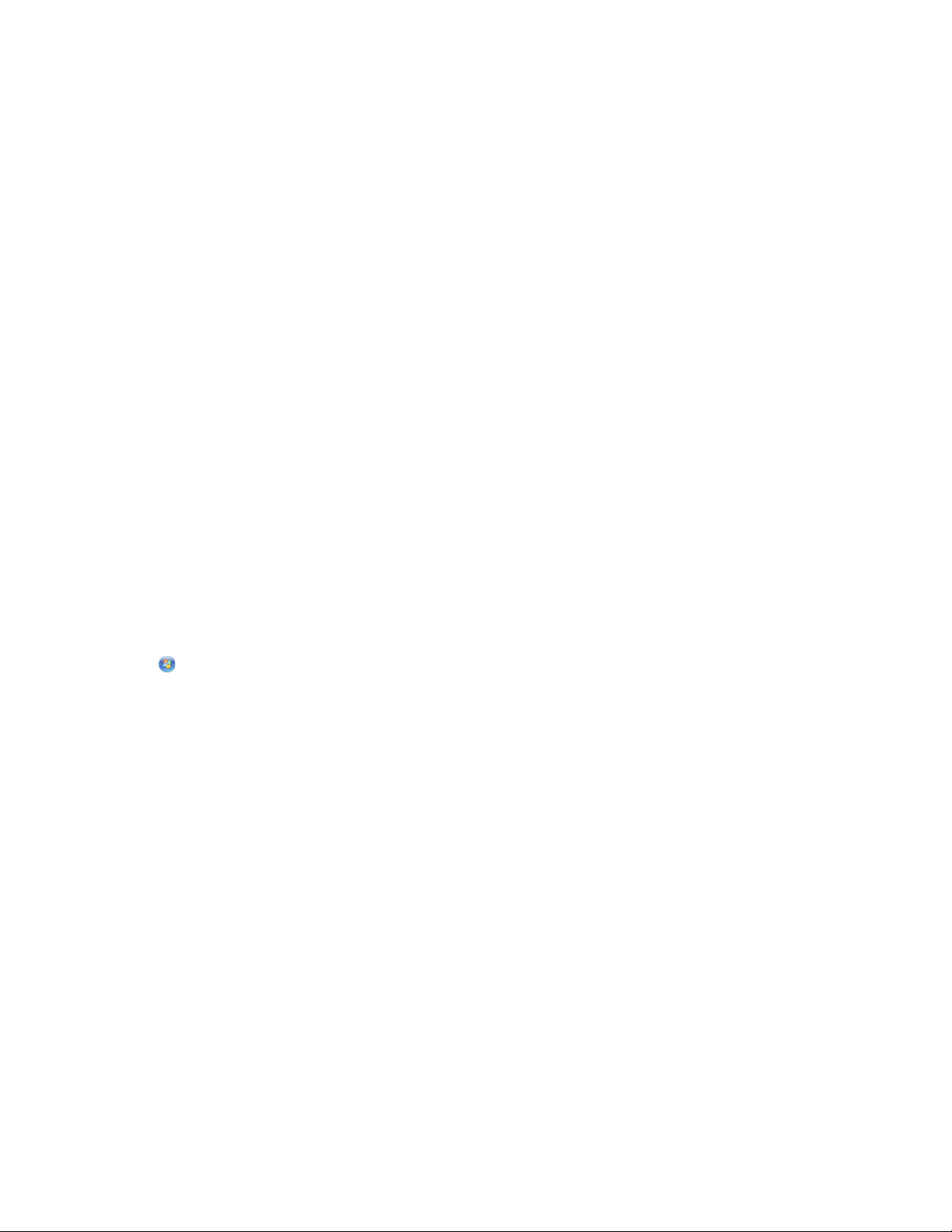
3 Fra hovedinstallationsdialogboksen, klik på Install (Installer).
4 Følg vejledningen på skærmen.
Macintosh-brugere:
1 Luk alle åbne software programmer.
2 Indsæt cd'en Software og dokumentation.
3 Fra Finderens skrivebord, dobbelt-klik på printer Cd ikonen der vises automatisk.
4 Dobbelt-klik på Install (Installer) ikonen.
5 Følg vejledningen på skærmen.
Brug Internettet
1 Gå til Lexmark Web-sted på www.lexmark.com.
2 Fra Drivere & Download menuen, klik på Driver Finder (Driver Finder).
3 Vælg din printer og derefter vælges dit operativsystem.
4 Download driveren og installer printersoftwaren:
Opdater tilgængelige optioner i printerdriveren
Når først printersoftwaren og eventuelle optioner er installeret, kan det være nødvendigt manuelt at tilføje optioner
i printerdriveren, for at gøre dem tilgængelige for udskriftsjob.
For Windows-brugere
1 Klik på , eller klik på Start og derefter på Run (Kør).
2 I boksen Start søgning eller Kør, skal du indtaste control printers.
3 Tryk på Enter eller klik på OK.
Mappen Printere åbnes.
4 Vælg printeren.
Bemærk! Hvis printeren kan faxe, skal du vælge den relevante printermodel med bogstaverne "PS".
5 Højre klik på printeren og vælg Properties (Egenskaber).
6 Klik på Install Options (Installer Optioner) fanen.
7 Under tilgængelige optioner, tilføjes de installerede hardware optioner.
Bemærk! Hvis printeren kan faxe, skal du vælge Fax og tilføje den som en installeret option.
8 Klik på Anvend.
Yderligere installation af printeren
26
Page 27
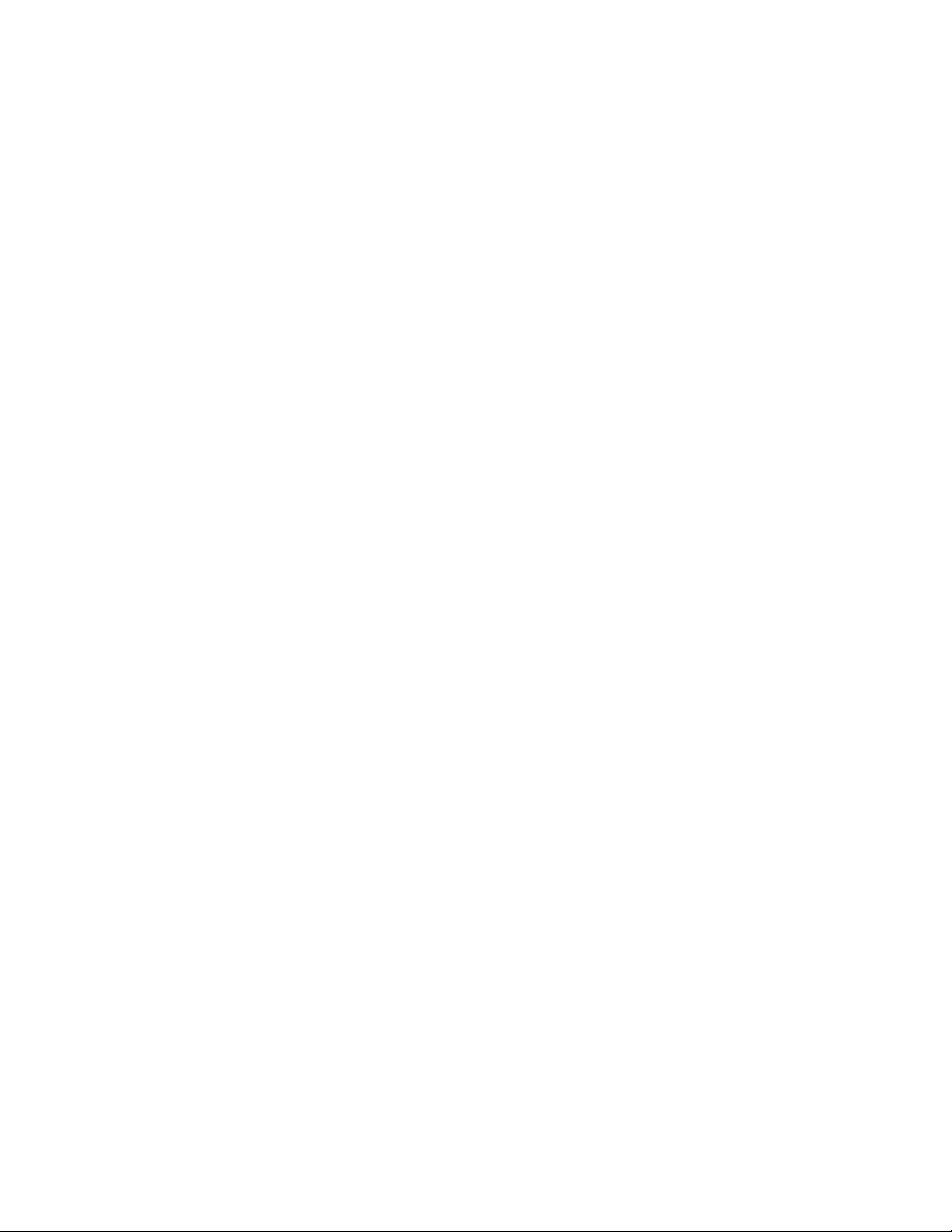
For Macintosh-brugere:
I Mac OS X version 10.5 eller nyere:
1
Fra Apple menuen, vælg System Preferences (System Præferencer).
2 Klik på Print & Fax.
3 Vælg printeren, og klik derefter på Options & Supplies (Optioner & Forbrugsstoffer).
4 Klik på Driver (Driver), og tilføj derefter de installerede hardware optioner.
5 Klik på OK.
I Mac OS X version 10.4 og tidligere
1
Fra Søger-desktoppen klik på Kør > Programmer.
2 Dobbeltklik på Utilities (Hjælpefunktioner), og dobbeltklik dernæst på Print Center (Udskriftscenter) eller
Printer Setup Utility (Hjælpefunktioner til printeropsætning).
3 Vælg printeren, og derefter fra printermenuen, vælges Show Info (Vis info).
4 Fra pop op menuen, vælges Installable Options (Installerbare optioner).
5 Tilføj de installerede hardware optioner, og klik derefter på Apply Changes (Tilføj ændringer).
Opsætning af trådløs udskrivning
Bemærk! Trådløs udskrivning findes kun på visse printermodeller.
Information, som du vil få brug for til at installere printeren på et trådløst netværk
Bemærk! Forbind ikke installations- eller netværkskablerne, før du bliver bedt om det af hjælpeprogrammet.
• SSID—SSID'en kaldes også netværksnavnet.
• Trådløs modus (eller netværksmodus)—Modus er enten infrastruktur eller ad hoc.
• Kanal (til ad hoc netværk)—Kanalen vælger automatisk standardindstilling til infrastruktur-netværk.
Nogle ad hoc netværk kræver også automatisk indstilling. Spørg din systemadministrator, hvis du er i tvivl om,
hvilken kanal du skal vælge.
• Sikkerhedsmetode—Der er tre grundlæggende sikkerhedsmetoder at vælge imellem:
– WEP-nøgle
Hvis dit netværk bruger mere end én WEP nøgle, indtastes op til fire i de dertil beregnede felter. Vælg den
nøgle, der nu er i brug i netværket ved at vælge Standard WEP transmissionsnøglen.
eller
– WPA eller WPA2 kodeord
WPA omfatter kryptering som en ekstra sikkerhed. Der kan vælges mellem AES og TKIP. Kryptering skal
indstilles til samme type på routeren og på printeren; ellers kan printeren ikke kommunikere på netværket.
– Ingen sikkerhed
Hvis dit trådløse netværk ikke bruger nogen form for sikkerhed, får du ikke sikkerhedsoplysninger.
Bemærk! Det anbefales ikke at bruge et usikkert trådløst netværk.
Yderligere installation af printeren
27
Page 28
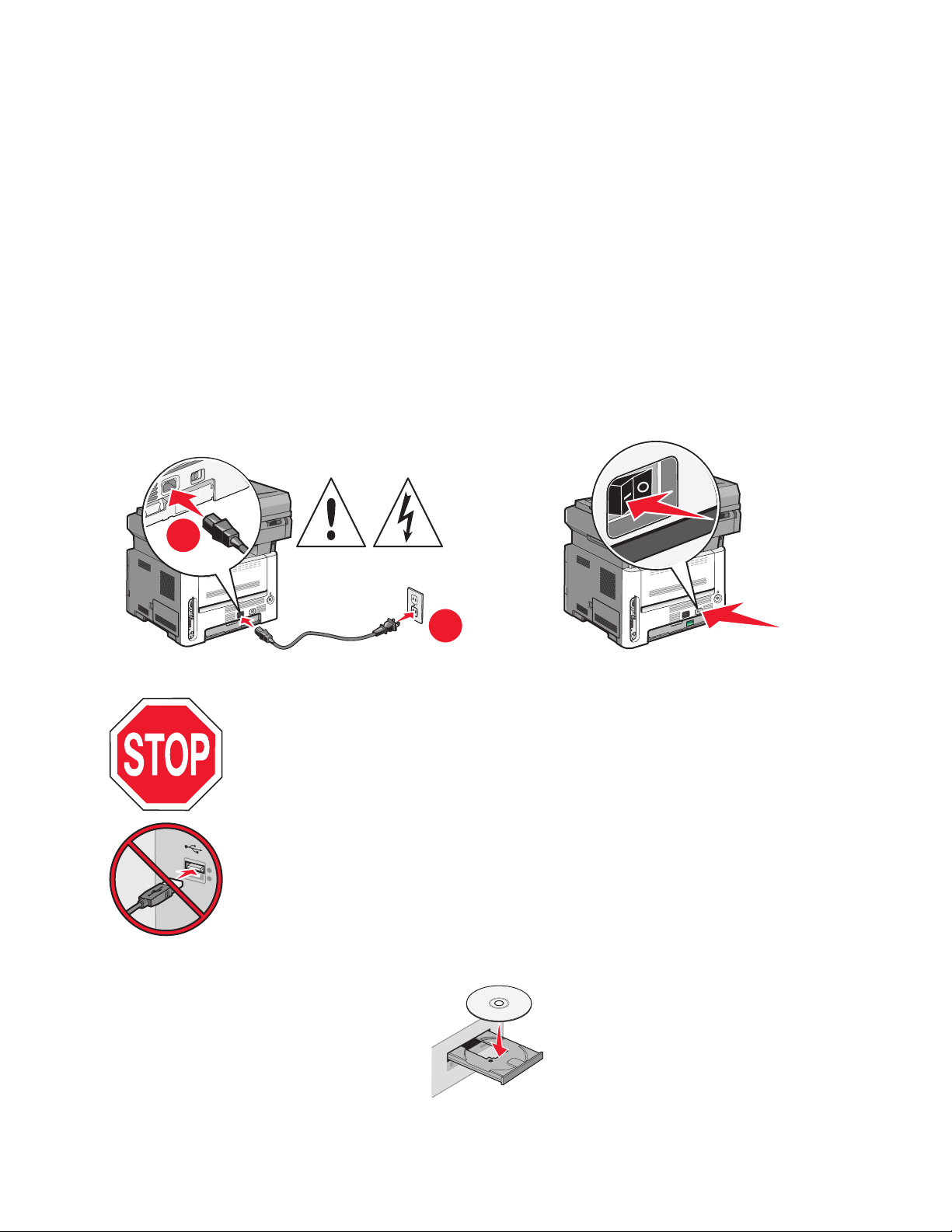
Hvis du installerer printeren på et 802.1X netværk ved hjælp af den avancerede metode, kan du få brug for følgende:
• Godkendelsestype
• Indre godkendelsestype
• 802.1X brugernavn og adgangskode
• Certifikater
Bemærk! For mere information om konfigureringen af 802.1X-sikkerhed, se Netværksguide på cd’en Software og
Dokumentation.
Installere printeren på et trådløst netværk (Windows)
Inden du installerer printeren på et trådløst netværk, skal du sikre dig, at:
• Dit trådløse netværk er opsat og fungerer ordentligt.
• At computeren og printeren begge er forbundet til det samme trådløse netværk.
1 Sæt printerens netledning i og derefter til en ordentlig jordet stikkontakt, og tænd derefter for printeren igen.
1
2
Bemærk! For faxopsætning henvises til brugervejledningen på CD'en med software og dokumentation.
Sørg for at printeren og computeren er tændt og klar.
Tilslut ikke USB-kablet, før du bliver bedt om det på skærmen.
2 Indsæt CD'en med software og dokumentation.
Yderligere installation af printeren
28
Page 29
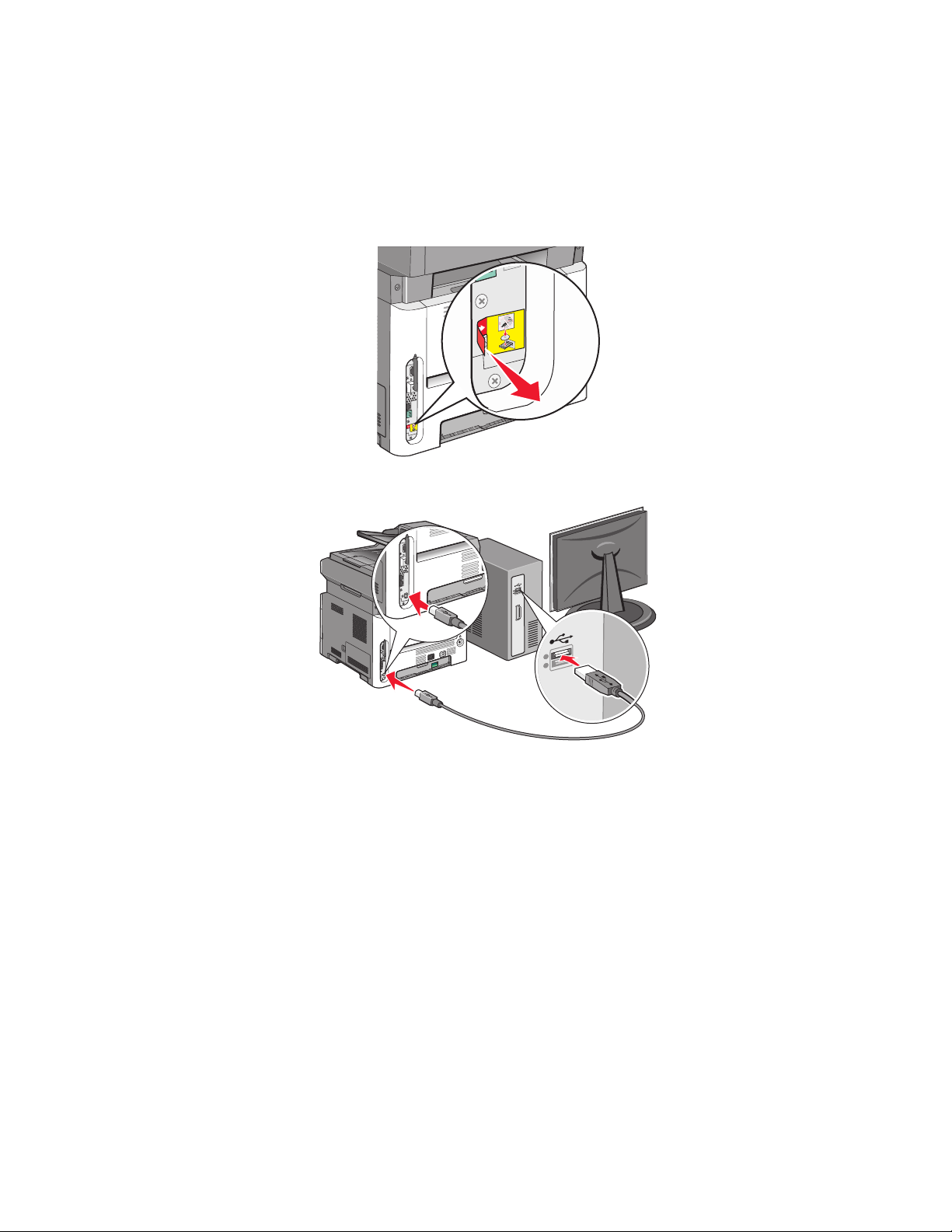
3 Klik på Installér printer og software.
4 Klik på Acceptér for at acceptere vilkårene i licensaftalen.
5 Vælg Foreslået og klik derefter på Næste.
6 Klik på Tilslut trådløst netværk.
7 Fjern etiketten der dækker USB-porten på bagsiden af printeren.
8 Brug et USB-kabel for midlertidigt at tilslutte computeren, som er forbundet til det trådløse netværk, til printeren .
Bemærkninger:
• Når printeren er konfigureret, vil programmet bede dig afbryde den midlertidige USB-tilslutning, således at
du vil kunne udskrive over det trådløse netværk.
• Hvis din printer har funktioner til fax skal du tilslutte den til telefonkablet.
9 Følg vejledningen på skærmen for at fuldføre installationen.
Bemærk! Den anbefalede sti er Grundlæggende. Vælg kun Avanceret, hvis du vil brugerdefinere din
installation.
10 Hvis du vil tillade andre computere på det trådløse netværk at bruge den trådløse printer, skal du følge trin 2 til
6 for hver computer.
Installere printeren på et trådløst netværk (Macintosh)
Inden du installerer printeren på et trådløst netværk, skal du sikre dig, at:
• Dit trådløse netværk er opsat og fungerer ordentligt.
• At computeren og printeren begge er forbundet til det samme trådløse netværk.
Yderligere installation af printeren
29
Page 30
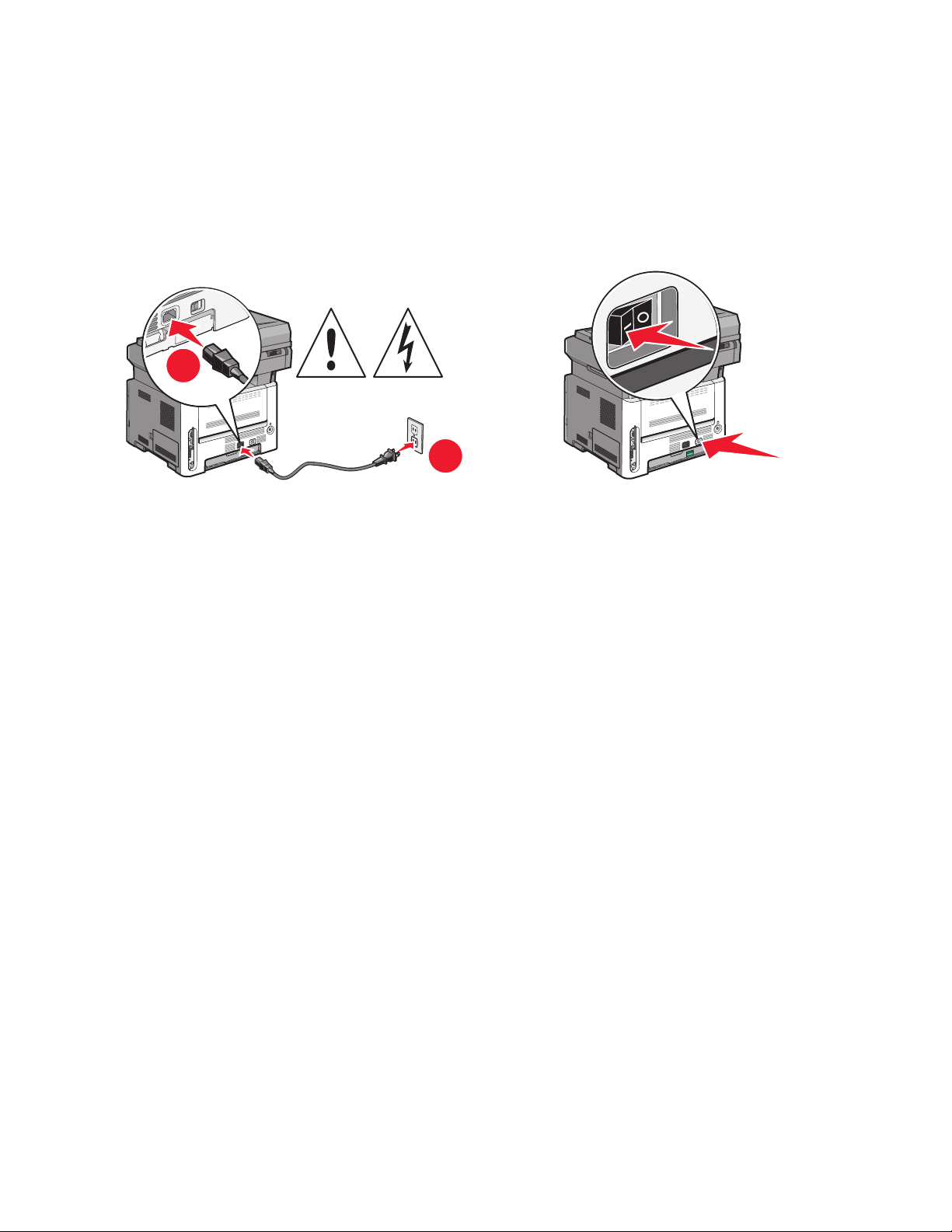
Forbered konfiguration af printeren
1 Find printerens MAC-adresse på det ark, der fulgte med printeren. Skriv MAC-adressens sidste seks tal i feltet
herunder:
MAC-adresse: ___ ___ ___ ___ ___ ___
2 Hvis din printer har funktioner til fax skal du tilslutte den til telefonkablet.
3 Sæt netledningen i printeren, tilslut den til en ordentlig jordet stikkontakt, og tænd derefter for printeren.
1
2
Indtast printeroplysninger.
1 Gå til indstillinger for AirPort.
I Mac OS X version 10.5 eller nyere
a
Fra menuen Apple skal du vælge Systemindstillinger.
b Klik på Netværk.
c Klik på AirPort.
I Mac OS X version 10.4 og ældre
a
Fra menuen Start skal du vælge Programmer.
b Dobbeltklik på Internetforbindelse.
c Fra værktøjslinjen skal du klikke på AirPort.
2 Fra popup-menuen Netværk skal du vælge printerserver xxxxxx, hvor x’erne er de sidste seks cifre i MAC-
adressen, der findes på arket MAC-adresse.
3 Åbn Safari-browseren.
4 Fra rullemenuen Bogmærker skal du vælge Vis.
5 Under Collections skal du vælge Bonjour eller Rendevous, og derefter dobbeltklikke på printernavnet.
Bemærk! Programmet kaldes Rendezvous i MAC OS X version 10.3, men Apple Computer kalder det nu
Bonjour.
6 Fra hovedsiden på den indbyggede webserver, naviger til siden hvor indstillingerne for det trådløse netværk
findes.
Yderligere installation af printeren
30
Page 31

Konfigurer printeren for trådløs adgang
1 Indtast dit netværksnavn (SSID) i det egnede felt.
2 Vælg Infrastruktur som netværkstilstand, hvis du bruger en trådløs router.
3 Vælg den type af sikkerhed som du vil bruge, for at beskytte dit trådløse netværk.
4 Indtast de nødvendige sikkerhedsoplysninger for at printeren kan forbinde til dit trådløse netværk.
5 Klik på Send.
6 Åben programmet AirPort på din computer:
I Mac OS X version 10.5 eller nyere
a
Fra menuen Apple skal du vælge Systemindstillinger.
b Klik på Netværk.
c Klik på AirPort.
I Mac OS X version 10.4 og ældre
a
Fra menuen Start skal du vælge Programmer.
b Dobbeltklik på Internetforbindelse.
c Fra værktøjslinjen skal du klikke på AirPort.
7 Fra popup-menuen for netværk, vælges dit trådløse netværk.
Konfigurer din computer til at bruge printeren trådløst
Hvis du vil udskrive med en netværksprinter, skal hver Macintosh-bruger installere en tilpasset PostScript
printerbeskrivelse (PPD) fil, og oprette en printer i Udskriftscenter eller Installationshjælpeprogram til printer.
1 Installere af en PPD-fil på computeren:
a Indsæt CD'en med software og dokumentation i CD- eller DVD-drevet.
b Dobbeltklik på installationspakken til printeren.
c Fra velkomstskærmen skal du klikke på Fortsæt.
d Klik på Fortsæt igen, når du har set Readme-filen.
e Klik på Fortsæt, når du har set licensaftalen, og klik derefter på Acceptér for at acceptere vilkårene i
licensaftalen.
f Vælg en destination, og klik derefter på Fortsæt.
g Fra skærmen Nem installation skal du klikke på Installér.
h Indtast brugerpasswordet, og klik derefter på OK.
Al nødvendig software er installeret på computeren.
i Klik på Genstart, når installationen er fuldført.
2 Tilføj printeren:
a Til IP-udskrift:
I Mac OS X version 10.5 eller nyere
1
Fra menuen Apple skal du vælge Systemindstillinger.
2 Klik på Udskriv & Fax.
Yderligere installation af printeren
31
Page 32

3 Klik på +.
4 Vælg printeren fra listen.
5 Klik på Tilføj.
I Mac OS X version 10.4 og ældre
1
Fra menuen Start skal du vælge Programmer.
2 Dobbeltklik på Hjælpeprogrammer.
3 Find og dobbeltklik på Installationshjælpeprogram til printer eller Udskriftscenter.
4 Fra printerlisten skal du vælge Tilføj.
5 Vælg printeren fra listen.
6 Klik på Tilføj.
b Til AppleTalk udskrift:
I Mac OS X version 10.5
1
Fra menuen Apple skal du vælge Systemindstillinger.
2 Klik på Udskriv & Fax.
3 Klik på +.
4 Klik på AppleTalk.
5 Vælg printeren fra listen.
6 Klik på Tilføj.
Kun Mac OS X version 10.4
1
Fra menuen Start skal du vælge Programmer.
2 Dobbeltklik på Hjælpeprogrammer.
3 Find og dobbeltklik på Udskriftscenter eller Installationshjælpeprogram til printer.
4 Fra printerlisten skal du vælge Tilføj.
5 Vælg fanen Standardbrowser.
6 Klik på Flere printere.
7 Fra den første popup-menu skal du vælge AppleTalk.
8 Fra den anden popup-menu skal du vælge Lokal AppleTalk zone.
9 Vælg printeren fra listen.
10 Klik på Tilføj.
Installation af printeren på et trådet netværket
Brug følgende vejledning for at installere printeren på et kablet (Ethernet) netværk. Disse instruktioner gælder for
Ethernet og fiber optiske netværksforbindelser.
Inden du installerer printeren på et kablet netværk, skal du sikre dig, at:
• Du har afsluttet den første installation af printeren.
• At printeren og computeren er tilsluttet til dit netværk med den passende kabeltype.
Kun Windows-brugere
1 Indsæt cd'en Software og dokumentation.
Yderligere installation af printeren
32
Page 33

Vent på, at startskærmbilledet vises.
Hvis cd’en ikke åbner efter et minut, skal du gøre følgende:
a Klik på , eller klik på Start og derefter på Run (Kør).
b I boksen Start søgning eller Kør, skal du indtaste D:\setup.exe, hvor D er drevbogstavet for dit cd- eller
dvd-drev.
2 Klik på Install Printer and Software (Installer printer og software).
3 Klik på Agree (Accepterer) for at acceptere licensaftalen.
4 Vælg Suggested (Foreslået), og klik derefter på Next (Næste).
Bemærk! For at konfigurere printeren med en statisk IP-adresse ved hjælp af IPv6 eller for at konfigurere printere
ved hjælp af scripts, vælges Custom (Tilpasset), og derefter følges vejledningen på skærmen.
5 Vælg Wired Network Attach (tilsluttet kablet netværk), og klik derefter på Next (Næste).
6 Vælg printerproducenten på listen.
7 Vælg printermodellen på listen, og klik derefter på Next (Næste).
8 Vælg printeren på listen over printere, som opdages på netværket, og klik derefter på Finish (Afslut).
Bemærk! Hvis din konfigurerede printer ikke kommer frem på listen over opdagede printere, skal du klikke på
Add Port (Tilføj port) og følge vejledningen på skærmen.
9 Følg vejledningen på skærmen for at fuldføre installationen.
For Macintosh-brugere:
1 Lad netværkets DHCP-server tildele printeren en IP-adresse.
2 Udskriv en netværksopsætningsside fra printeren. For mere information udskriv en netværksindstillingsside
"Udskrive en netværksinstallationsside" på side 25.
3 Lokaliser IP adressen på printeren i TCP/IP afsnittet på netværksopsætningssiden. Du skal have en IP adresse hvis
du konfigurerer forbindelse for computere på et andet subnet end printeren.
4 Installer printerdriveren og tilføj printeren.
a Installere af en PPD-fil på computeren:
1 Indsæt cd'en Software og dokumentation i cd- eller dvd-drevet.
2 Dobbeltklik på installationspakken til printeren.
3 Fra velkomstskærmen, klik på Continue (Fortsæt).
4 Klik på Continue (Fortsæt) igen efter at have set filen Readme.
5 Klik på Continue (Fortsæt), når du har læst licensaftalen, og klik derefter på Agree (Accepterer) for at
acceptere aftalens vilkår.
6 Vælg en destination, og klik derefter på Continue (Fortsæt).
7 Fra skærmen Nem installation, klik på Installer.
8 Indtast brugeradgangskoden, og klik derefter på OK.
Al nødvendig software installeres på computeren.
9 Klik på Restart (genstart), når installationen er gennemført.
b Tilføj printeren:
• Til IP-udskrift:
Yderligere installation af printeren
33
Page 34

I Mac OS X version 10.5 eller nyere
1 Fra Apple menuen, vælg System Preferences (System Præferencer).
2 Klik på Print & Fax (Print & Fax).
3 Klik på +.
4 Klik på IP.
5 Indtast printerens IP-adresse i adressefeltet.
6 Klik på Tilføj.
I Mac OS X version 10.4 og tidligere
1 Fra Søger-desktoppen klik på Go (Kør) > Applications (Programmer).
2 Dobbeltklik på Utilities (Hjælpeværktøjer).
3 Dobbeltklik på Printer Setup Utility (Printeropsætning) eller Print Center (Udskriftscenter).
4 Fra printerlisten, klik på Add (Tilføj).
5 Klik på IP.
6 Indtast printerens IP-adresse i adressefeltet.
7 Klik på Tilføj.
• Til AppleTalk udskrift:
Kun Mac OS X version 10.5
1 Fra Apple menuen, vælg System Preferences (System Præferencer).
2 Klik på Print & Fax (Print & Fax).
3 Klik på +.
4 Klik på AppleTalk (AppleTalk).
5 Vælg printeren fra listen.
6 Klik på Tilføj.
I Mac OS X version 10.4 og tidligere
1 Fra Søger-desktoppen klik på Go (Kør) > Applications (Programmer).
2 Dobbeltklik på Utilities (Hjælpeværktøjer).
3 Dobbeltklik på Print Center (Udskriftcenter) eller Printer Setup Utility (Printeropsætning).
4 Fra printerlisten, klik på Add (Tilføj).
5 Vælg fanen Default Browser (Standard browser).
6 Klik på More Printers (Flere printere).
7 Vælg AppleTalk (AppleTalk) i pop op-menuen.
8 Vælg Local AppleTalk zone (Lokal AppleTalk zone) fra den anden pop-up menu.
9 Vælg printeren fra listen.
10 Klik på Tilføj.
Bemærk! Hvis printeren ikke vises i listen, skal du måske tilføje den ved brug af IP adressen. Kontakt den
systemansvarlige for assistance.
Yderligere installation af printeren
34
Page 35

Minimere din printers påvirkning af miljøet
Lexmark arbejder for miljømæssig bæredygtighed og forbedrer løbende printerne for at reducere deres
miljøpåvirknin g. Vi designer med omt anke for miljøet. Vi ti lpasser vores emballage for at reducere materialefor bruget,
og vi laver retur- og genbrugsprogrammer. Yderligere oplysninger finder du her
• Kapitlet Bekendtgørelser
• Se sektionen om miljømæssig bæredygtighed på Lexmarks hjemmeside på www.lexmark.com/environment
• Læs om Lexmarks genbrugsprogram på www.lexmark.com/recycling
Ved at vælge visse printerindstillinger eller opgaver kan du være med til at reducere printerens indvirkning på miljøet
yderligere. Dette kapitel angiver de indstillinger og opgaver, som kan gavne miljøet.
Spare papir og toner
Undersøgelser viser , at op til 80 procent af en print ers CO2-påvirkning relaterer sig til brugen af papi r. Du kan reducere
din printers CO2-påvirkning markant ved at bruge genbrugspapir og følge råd som at udskrive på begge sider af
papiret og udskrive flere sider på det samme ark.
Du kan læse mere om, hvordan du hurtigt kan spare papir og energi ved hjælp af printerens indstillinger i afsnittet
Bruge Økotilstand..
Brug af genbrugspapir
Som et miljøbevidst firma understøtter Lexmark genbrug af kontorpapir, der er særligt fremstillet til brug i
laserprintere. Du kan finde flere oplysninger om genbrugspapir, som fungerer godt sammen med din printer her:
"Brug af genbrugspapir" på side 56.
Spare på forbrugsstoffer
Der findes en række metoder til at reducere mængden af papir, du bruger til at udskrive, kopiere eller modtage faxer.
Kan du:
Bruge begge sider af papiret
Du kan b estemme, om d er skal udskriv es på en elle r to sider af pa piret ved mod tagelse af fax , udskrivning og kopiering.
Yderligere oplysninger findes i:
• "Udskrive på begge sider af papiret (dupleksudskrivning)" på side 62
• "Kopiering på begge sider af papiret (dupleksudskrivning)" på side 72
• "Udskrivning af indkommende fax på begge sider af papiret (dupleksudskrivning)." på side 100
Udskrive flere sider på det samme ark
Du kan udskrive op til 16 på hinanden følgende sider i et flersidet dokument på en side af et enkelt ark papir fra
dialogen Udskriv.
Hvis du vil kopiere to eller fire på hinanden følgende sider i et flersidet dokument på en side af et enkelt ark, henvises
til "Kopiering af flere filer til et enkelt ark" på side 75.
Minimere din printers påvirkning af miljøet
35
Page 36

Vælg scanning
Du kan undgå at lave en papirkopi af et dokument eller et foto ved at scanne det og gemme det i et computerprogram,
applikation eller flashdrev. Yderligere oplysninger findes i:
• "Scanning til en computer" på side 104
• "Scanning til et flash-drev" på side 105
Kontroller, om den første kladde er god nok
Før du udskriver eller laver flere kopier af et dokument:
• Brug Lexmarks funktion Vis udskrift, som du kan vælge i dialogboksen Udskriv, fra Lexmarks værktøjslinje eller
på printerens display, for at se hvordan dokumentet kommer til at se ud, hvis du udskriver det.
• Udskriv et eksemplar af dokumentet for at kontrollere, om indholdet og formatet er korrekt.
Undgå papirstop
Du kan undgå de fleste papirstop ved at vælge og ilægge papir med omhu. For flere oplysninger se "Sådan undgås
papirstop" på side 41.
Spare energi
Du kan muligvis reducere energiforbruget yderligere ved at indstille Strømbesparer.
Bruge Økotilstand
Brug Økotilstand til hurtigt at vælge en eller flere måder at reducere din printers påvirkning af miljøet.
Bemærk! I tabellen kan du se de forskellige indstillinger, som ændres, når du vælger en Økotilstandsindstilling.
Vælg For at
Energi Reducer energiforbruget, især når printeren ikke er i brug.
• Printerens motorer starter ikke, før et job er klar til udskrivning. Du vil måske opleve en kort forsinkelse,
før den første side udskrives.
• Printeren går i Strømbesparertilstand efter 1 minuts inaktivitet.
• Når printeren er i Strømbesparertilstand, slukkes displayet og lyset i printerens kontrolpanel.
• Scannerlamperne tændes først, når et scanningsjob startes.
Papir
Energi/Papir Brug alle indstillinger forbundet med Energi- og Papirbesparelse.
Slået fra Anvend fabriksindstillinger. Denne indstilling understøtter din printers ydelsesspecifikationer.
Vælge en Økotilstandsindstilling:
1 Tryk på på printerens kontrolpanel.
• Der udskrives på begge sider af en udskrift, kopi eller modtaget fax.
• Funktionerne til faxafsendelsesloggen slås fra.
2 Tryk på piletasterne, indtil Indstillinger vises, og tryk derefter på .
3 Tryk på piletasterne, indtil Generelle indstillinger vises, og tryk derefter på .
Minimere din printers påvirkning af miljøet
36
Page 37

4 Tryk på piletasterne, indtil Økotilstand vises, og tryk derefter på .
5 Vælg den ønskede indstilling, og tryk derefter på .
Sender ændringer vises.
Justering af Strømbesparer vha. kontrolpanelet
1 Sørg for at printeren er tændt og displayet viser Klar.
2 Fra printerens kontrolpanel skal du trykke på .
3 Tryk på piletasterne, indtil Indstillinger vises, og tryk derefter på .
4 Tryk på piletasterne, indtil Generelle indstillinger vises, og tryk derefter på .
5 Tryk på piletasterne, indtil Timeout vises, og tryk derefter på .
6 Tryk på piletasterne, indtil Strømbesparer vises, og tryk derefter på .
7 Tryk på piletasterne for at indtaste antallet af minutter, printeren skal vente, indtil den går over i Strømbesparer-
tilstand. Der kan vælges mellem 1 – 240 minutter.
8 Tryk på .
Sender ændringer vises.
9 Tryk på , og tryk derefter på , indtil Klar vises.
Juatering af Strømbesparer vha. den indbyggede webserer
Der kan vælges mellem 1 – 240 minutter. Standardindstillingen er 30 minutter.
Sådan kan du øge eller sænke antallet af minutter, før printeren skifter til Strømbesparer-tilstand:
1 Indtast printerens IP adresse i adressefeltet på din Web browser.
Bemærk! Hvis du ikke kender IP adressen på printeren, print en netværkskonfigurationsside og lokaliser IP
adressen i TCP/IP afsnittet.
2 Klik på Indstillinger, og klik derefter på Generelle indstillinger.
3 Klik på Timeouts.
4 I strømspareboksen, forøg eller nedsæt det antal minutter du ønsker at din printer skal vente, før den går i
strømsparemodus.
5 Klik på Send.
Genbrug
Lexmark tilbyder returprogrammer og miljømæssigt progressive tilgange til genbrug. Yderligere oplysninger finder
du her
• Kapitlet Bekendtgørelser
• Se sektionen om miljømæssig bæredygtighed på Lexmarks hjemmeside på www.lexmark.com/environment
• Læs om Lexmarks genbrugsprogram på www.lexmark.com/recycling
Minimere din printers påvirkning af miljøet
37
Page 38

Genbrug af Lexmark-produkter
Du kan returnere Lexmark-produkter til Lexmark mhp. genbrug:
1 Besøg vores websted på www.lexmark.com/recycle.
2 Find den produkttype, du ønsker at genbruge, og vælg dernæst dit land fra listen.
3 Følg vejledningen på computerskærmen.
Genbruge Lexmark-emballage
Lexmark arbejder løbende på at minimere emballagen. Mindre emballage hjælper med til, at Lexmark-printere kan
t ra ns po rt e re s p å d en m es t e ff e kt iv e o g mil jøm æs si gt be ds t e m åd e, o g a t d er er min d re em ba lla ge a t sk ul le bo r ts ka ff e.
Disse optimeringer medfører mindre CO2-udledning og sparer energi og ressourcer.
Lexmark-æskerne er 100%-genvindelige på de steder, der tager imod bølgepap. Sådanne faciliteter findes muligvis
ikke i dit område.
Ekspanderet polystyrenskum (EPS), som bruges i Lexmarks emballage, kan genvindes på de steder, som tager imod
skum. Sådanne faciliteter findes muligvis ikke i dit område. Hvis du vil vide mere om genvindingsfaciliteter for EPSskum:
1 Besøg EPS Recycling Internationals hjemmeside på www.epsrecycling.org/pages/intcon.html.
2 Vælg dit land eller din region på listen, og klik derefter på linket eller brug den viste kontaktinformation.
Når du returnerer en tonerkassette til Lexmark, kan du genbruge den æske, som kassetten kom i. Lexmark genbruger
æsken.
Returnering af Lexmark tonerkassetter til genbrug eller genvinding
Lexmarks indsamlingsprogram for tonerkassetter sparer årligt genbrugsstationerne for millioner af Lexmarktonerkassetter, da det både er nemt og gratis at returnere brugte tonerkassetter til Lexmark til genbrug eller
genvinding. 100 procent af de tomme kassetter, som returneres til Lexmark, bliver enten genbrugt eller adskilt til
genvinding. Kasserne, som kassetterne returneres i, genbruges også.
For at returnere Lexmark-tonerkassetter til genbrug eller genvinding skal du følge de instruktioner, som fulgte med
printeren eller tonerkassetten og bruge den forudbetalte forsendelsesmærkat. Du kan også:
1 Besøge vores hjemmeside på www.lexmark.com/recycle.
2 I sektionen Tonerkassetter skal du vælge dit land på listen.
3 Følg vejledningen på computerens skærm.
Reduktion af støj fra printeren
Brug Lydløs for at reducere støj fra printeren.
Bemærk! I tabellen kan du se de forskellige indstillinger, som ændres, når du vælger en indstilling for lydløs tilstand.
Minimere din printers påvirkning af miljøet
38
Page 39

Vælg For at
Slået til Reduktion af støj fra printeren
• Der kan forekomme en langsommere behandlingshastighed.
• Printerens motorer starter ikke, før et job er klar til udskrivning. Du vil måske opleve en kort forsinkelse, før
den første side udskrives.
• Blæsere kører med reduceret hastighed eller er slået helt fra.
• Hvis printeren kan sende fax, vil faxlyde reduceres eller slås helt fra, inklusive de lyde, som kommer fra
faxhøjttaleren og ringetonen.
Slået fra Anvend fabriksindstillinger. Denne indstilling understøtter din printers ydelsesspecifikationer.
Vælge Lydløs tilstand:
1 Tryk på på printerens kontrolpanel.
2 Tryk på piletasterne, indtil Indstillinger vises, og tryk derefter på .
3 Tryk på piletasterne, indtil Generelle indstillinger vises, og tryk derefter på .
4 Tryk på piletasterne, indtil Lydløs vises, og tryk derefter på .
5 Vælg den ønskede indstilling fra Ja og Nej, og tryk derefter på .
Sender ændringer vises.
Minimere din printers påvirkning af miljøet
39
Page 40

Ilægning af papir og specialmedier
Dette afsnit forklarer, hvordan man lægger medier i bakkerne og føderne. Det indeholder også oplysninger om
papirretning, indstilling af papirstørrelse og papirtype, skuffesammenkædning og fjernelse af
skuffesammenkædning.
Indstilling af papirstørrelse og -type
Når Papirstørrelse og Papirtype er indstillet til de korrekte værdier for skufferne, vil skuffer, der indeholder denne
størrelse og type, automatisk blive knyttet til printeren.
Bemærk! Hvis den størrelse medie du lægger i, er den samme som den forrige, behøver du ikke at ændre indstillingen
for papirstørrelse.
1 Kontroller, at printeren er tændt, og at Klar vises.
2 Tryk på på printerens kontrolpanel.
Papirmenu vises.
3 Tryk på .
4 Tryk på pil ned, indtil Størrelse/type vises, og tryk derefter på .
Vælg kilde vises.
5 Tryk på pil ned, indtil den korrekte skuffe vises, og tryk derefter på .
Størrelse vises under skuffens navn.
6 Tryk på .
7 Tryk piletasterne ned, indtil den korrekte størrelse vises, og tryk derefter på .
Registrerer ændringer vises efterfulgt af Størrelse.
8 Tryk piletasterne, indtil Type vises, og tryk derefter på .
9 Tryk på piletasterne, indtil den korrekte type vises, og tryk derefter på .
Registrerer ændringer vises efterfulgt af Type.
Konfiguration af indstillinger til papirstørrelsen Universal
Papirstørrelsen Universal er en brugerdefineret indstilling, der giver dig mulighed for at udskrive på papirstørrelser,
der ikke findes i printerens menuer. Indstil papirstørrelsen for den manuelle føder til Universal, når den ønskede
størrelse ikke vises i menuen Papirstørrelse. Angiv derefter følgende indstillinger til papirstørrelsen Universal til dit
papir:
• Måleenheder (tommer eller millimeter)
• Højde stående og Bredde stående
Ilægning af papir og specialmedier
40
Page 41

• Indføringsretning
Bemærk! Den mindste understøttede Universelle størrelse er 76 x 127 mm (3 x 5 ”); den største er 216 x 356 mm
(8,5 x 14 ”). Papir, der vejer mindst 75 g/m
bredden.
2
(20 lb) anbefales til størrelser mindre end eller lig med 182 mm (7,17 ”) i
Angiv en måleenhed
1 Kontroller, at printeren er tændt, og at Klar vises.
2 Tryk på på printerens kontrolpanel.
Papirmenu vises.
3 Tryk på .
4 Tryk piletasterne, indtil Universalopæstning vises, og tryk derefter på .
5 Tryk på piletasterne, indtil Måleenheder vises, og tryk derefter på .
6 Tryk på pil ned, indtil den korrekte måleenhed vises, og tryk derefter på .
Registrerer ændringer vises efterfulgt af menuen Universalopsætning.
Angiv papirets højde og bredde
Definering af en specifik højde og bredde til papirstørrelsen Universal (i stående retning) giver printeren mulighed
for at understøtte størrelsen, inklusive understøttelse af standardfunktioner, f.eks dupleksudskrivning og udskrivning
af flere ark på en side.
Bemærk! Vælg Højde stående for at indstille papirets højde og/eller Bredde stående for at indstille papirets
bredde. Anvisninger i at ændre begge dele følger herunder.
1 I menuen Universalopsætning skal du trykke på piletasterne, indtil Bredde stående vises og derefter trykke
på
.
2 Tryk på venstre pileknap for at reducere indstillingen eller på højre pileknap for at forøge indstillingen, og tryk
derefter på
Registrerer ændringer vises efterfulgt af menuen Universalopsætning.
.
3 I menuen Universalopsætning skal du trykke på piletasterne, indtil Højde stående vises og derefter trykke på
.
4 Tryk på venstre pileknap for at reducere indstillingen eller på højre pileknap for at forøge indstillingen, og tryk
derefter på
Registrerer ændringer vises efterfulgt af menuen Universalopsætning.
.
Sådan undgås papirstop
Følgende tip kan hjælpe dig med at forebygge papirstop:
Anbefalinger for papirskuffer
• Sørg for, at papiret ligger plant i skuffen.
• Du må ikke fjerne papirskuffen, mens printeren udskriver.
Ilægning af papir og specialmedier
41
Page 42

• Du må ikke lægge papir i papirskuffen, mens printeren udskriver. Læg papir i før udskrivning, eller vent på, at du
bliver bedt om det.
• Du må ikke ilægge for meget papir. Kontroller, at stakhøjden ikke overstiger den angivne maksimale stakhøjde.
• Kontroller, at styrene i papirskuffen eller den manuelle føder er korrekt placeret, og ikke trykker for hårdt mod
papiret eller konvolutterne.
• Skub papirskuffen helt ind, når papiret er lagt i.
Anbefalinger for papir
• Brug kun det anbefalede papir eller specialmedie.
• Læg ikke rynket, krøllet eller fugtigt papir i skufferne.
• Bøj, luft og ret papiret ud, før du lægger det i skufferne.
• Anvend ikke papir, der er klippet eller beskåret manuelt.
• Bland ikke papir af forskellige størrelser, vægt eller typer i den samme stak.
• Kontroller, at alle papirstørrelser og -typer er korrekt angivet i menuerne på printerens kontrolpanel.
• Opbevar papiret i overensstemmelse med fabrikantens anbefalinger.
Ilægning i skuffer
1 Træk skuffen helt ud.
Bemærk! Fjern aldrig skuffer, mens der udskrives et job, eller mens der står Optaget på displayet. Det kan
forårsage papirstop.
Ilægning af papir og specialmedier
42
Page 43

2 Skub styrene til den rigtige stilling for den papirstørrelse, der skal lægges i.
3
1
4
2
Ved lange papirstørrelser som A4 eller Legal, skal du skubbe længdestyret bagud, indtil det passer til længden
på det papir, du lægger i.
Hvis du ilægger papir i A6-størrelse:
a Klem længdestyret sammen, og skub det mod midten af skuffen til A5-størrelsespositionen.
b Løft A6-bagstopperen.
Bemærkninger:
• Standardskuffen kan kun indeholde 150 ark A6-papir.Bemærk den maksimale opfyldningslinje på A6-
bagstoppet, der indikerer den maksimale mængde A6-papir, der må ilægges. Skuffen må ikke overfyldes.
• A6-papir kan ikke lægges i den valgfrie skuffe.
Ilægning af papir og specialmedier
43
Page 44

Bemærkninger:
• Brug størrelsesindikatorerne i bunden af skuffen til at placere styrene det rigtige sted.
• Ved opsætning ilægges Letter eller A4 afhængigt af, hvilken størrelse der er standard i det pågældende land
eller område.
3 Bøj en stak af papir frem og tilbage for at løsne papiret, og luft det derefter. Undgå at folde eller krølle papiret.
Udglat kanterne på en plan overflade.
4 Ilæg papirstakken langs den bageste del af skuffen som vist med den anbefalede udskriftsside vendende nedad.
Bemærk! Markeringen på breddestyret angiver den maksimale højde for ilægning af papir. Ilæg ikke A6-stør relse
papir over den maksimale fyldningslinje; skuffen kan kun indeholde 150 ark A6-papir.
1
1 Maks. opfyldningslinje
Ilægning af papir og specialmedier
44
Page 45

Læg brevhovedet i, med den øverste ende af arket mod forsiden af skuffen, og designet vendt nedad.
LETTERHEAD
5 Klem styrene sammen, indtil de rører let ved siderne af stakken.
1
2
6 Isæt skuffen.
7 Hvis du har lagt en type papir i skuffen, der er forskellig fra den forrige, så skal du ændre indstillingen Papirtype
for skuffen..
Ilægning af papir og specialmedier
45
Page 46

Brug af en multifunktionel eller manuel arkføder
Nogle modeller af denne printer har en multifunktionsarkføder, mens andre har en manuel arkføder. Der kan lægges
op til 50 ark papir i multifunktionsarkføderen som en bakke. Der kan lægges ét papir ad gangen i den manuelle
arkføder.
Brug af MP-arkføderen
Det kan være en god idé at bruge MP-arkføderen, når du udskriver på forskellige papirstørrelser eller specialmedier,
som f.eks. kort, transparenter, papiretiketter og konvolutter. Du kan også bruge MP-arkføderen til enkeltsidede
udskriftsjob på brevpapir eller andre specialmedier, som du ikke opbevarer i en skuffe.
Åbning af MP-arkføderen
1 Skub MP-arkføderens panel ned.
2 Træk forlængeren fremad.
Ilægning af papir og specialmedier
46
Page 47

3 Træk i forlængeren, så den vipper fremad og ned.
Ilægning af papir i MP-arkføderen
1 Tryk styrene sammen, og skub dem helt ud.
2 Bøj papirarkene eller papiretiketterne frem og tilbage for at løsne dem, og luft derefter papiret. Undgå at folde
eller krølle papiret eller etiketterne. Udglat kanterne på en plan overflade.
3 Ilæg papiret eller specialmediet.
Bemærkninger:
• Tving ikke papiret ind i MP-arkføderen.
• Overskrid ikke den maksimale stakhøjde. Hvis skuffen overfyldes, kan der opstå papirstop.
Ilægning af papir og specialmedier
47
Page 48

• Ilæg papir, transparenter og karton med den anbefalede udskriftsside opad, og så den øverste kant indføres
først. Yderligere oplysninger om ilægning af transparenter findes på transparenternes emballage.
• Læg brevpapir med udskriftssiden op med toppen af arket først i printeren.
Ilægning af papir og specialmedier
48
Page 49

• Ilæg konvolutter med lukningen nedad og frimærkeplaceringen i den viste position.
Advarsel! Potentiel skade: Brug aldrig konvolutter med frimærker, clips, snaplukning, ruder, indvendig
beklædning eller selvklæbende lim. Sådanne konvolutter kan beskadige printeren alvorligt.
4 Tryk styrene sammen, og skub dem ind for at støtte papiret.
5 Skub papiret forsigtigt ind i MP-arkføderen, inden det ikke kan komme længere. Sørg for, at der er god plads til
papiret, og at det ikke bøjes eller krølles.
6 Angiv papirstørrelse og -type på kontrolpanelet.
Ilægning af papir og specialmedier
49
Page 50

Brug af den manuelle arkføder
Der kan kun indføres ét ark papir ad gangen i den manuelle arkføder. Du kan bruge den manuelle indføring til at
foretage udskrifter på papirtyper eller -størrelser, der ikke i øjeblikket findes i skuffen.
1 Åben lugen til den manuelle arkføder
2 Indsæt ét ark papir med forsiden opad i midsten af den manuelle arkføder.
Bemærkninger:
• Ilæg brevpapir med udskriftssiden op med toppen af arket først.
• Indsæt konvolutter med flapsiden ned ad og med frimærkeområdet som vist.
Ilægning af papir og specialmedier
50
Page 51

3 Fød kun papir i den manuelle arkføder til det punkt, hvor dets forreste kant kommer i kontakt med papirstyrene.
4 Juster papirstyrene, så det passer til papirbredden.
Advarsel! Potentiel skade: Tving ikke papir ind i arkføderen. Tvang kan forårsage papirstop.
Papirkapacitet
Kapaciteterne på skufferne og den manuelle arkføder er baseret på 75 g/m2 (20 lb) papir.
Ilæg op til Noter
Skuffe 1
250 ark papir
150 ark A6-papir
50 papiretiketter
50 transparenter
Skuffe 2
250 eller 550 ark papir
50 papiretiketter
MP-arkføder
Papirkapaciteten er 50 ark.
15 papiretiketter
10 transparenter
10 kort
7 konvolutter
MP-arkføder
1 ark papir
1 ark papiretiketter
1 transparent
1 karton ark
1 konvolut
Vinyl-, apoteker- eller dobbeltetiketter understøttes ikke. Brug kun papiretiketter.
Printeren understøtter lejlighedsvis brug af ensidede papiretiketter, som er beregnet til
brug sammen med laserprintere. Det anbefales at du udskriver 20 eller mindre sider
etiketter om måneden.
Der må kun installeres én ekstra skuffe på printeren ad gangen. Det maksimale antal ark
der kan ilægges afhænger af om du har en ekstra skuffe på 250- eller 550-ark.
Indfør kun papir i flerformålsarkføderen til det punkt, hvor kanten kan opnå kontakt med
papirstyrene. Tving ikke papiret ind i arkføderen.
Afhængigt af din printermodel kan du enten have en flerformålsarkføder eller en manuel
arkføder.
Ilægning af papir og specialmedier
51
Page 52

Skuffesammenkædning og fjernelse af skuffesammenkædning
Skuffesammenkædning
Skuffesammenkædning er nyttigt til store udskriftsjob eller ved flere kopier. Når én skuffe er tom, indføres mediet
fra den næste sammenkædede skuffe. Når indstillingerne Størrelse og Type er de samme for alle skuffer,
sammenkædes skufferne automatisk. Indstillingerne Størrelse og Type skal indstilles for alle skuffer via menuen
Papirtype.
Fjern skuffesammenkædning
Skuffer, der ikke er sammenkædede, har indstillinger, der ikke svarer til indstillingerne på andre skuffer. For at afbryde
sammenkædningen af skufferne ved brug af Papirmenuen, ændres Papirtypen og Papirstørrelsen af den skuffe, sådan
at den ikke passer til indstillingen for den anden skuffe.
1 Fra Papirmenuen, skal du forvisse dig om at Typeindstillingen (for eksempel, Almindelig papir, Brevpapir,
Specialtype <x>) for den skuffe som du ikke ønsker skal være sammenkædet, ikke svarer til Typeindstillingen på
andre skuffer.
Hvis det navn, der bedst beskriver dit papir, bliver brugt af sammenkædede skuffer, skal du tildele et andet
papirtypenavn til skuffen, som f.eks. Specialtype <x>, eller definere dit eget specialnavn.
2 Forvis dig om at Størrelsesindstillin gen (for eksempel, brev, A4, statement), for de skuffer h vor du ønsker at afbryde
sammenkædningen ikke svarer til Størrelsesindstillingen på nogen anden skuffe.
Bemærk! Indstillingerne for Papirstørrelse er ikke automatiske. De skal indstilles manuelt i menuen
Papirstørrelse.
Advarsel! Potentiel skade: Tildel ikke et navn til Papirtype, som ikke nøjagtigt beskriver den papirtype, der ligger i
skuffen. Temperaturen på fuseren varierer i forhold til den angivne papirtype. Papiret bliver muligvis ikke korrekt
behandlet, hvis en unøjagtig papirtype er valgt.
Tildeling af et specialtypenavn <x>
Tildel et specialtypenavn <x> til en skuffe for at sammenkæde den eller fjerne sammenkædningen. Knyt det samme
specialtypenavn <x> til hver skuffe, som du vil sammenkæde.
1 Sørg for at printeren er tændt og displayet viser Klar.
2 Tryk på på printerens kontrolpanel.
3 Tryk på piletasterne, indtil Papirmenu vises, og tryk derefter på .
4 Tryk på piletasterne, indtil Størrelse/Type vises, og tryk derefter på .
Vælg kilde vises.
5 Tryk på piletasterne, indtil navnet på den ønskede skuffe vises, og tryk derefter på .
Menupunktet Størrelse vises.
6 Tryk på piletasterne, indtil den ønskede størrelse vises, og tryk derefter på .
Sender ændringer vises.
Ilægning af papir og specialmedier
52
Page 53

7 Tryk på piletasterne, indtil Specialtype <x> eller andet specialtypenavn vises, og tryk derefter på .
Sender ændringer vises.
8 Tryk gentagne gange på , indtil Klar vises.
Ændring af specialtypenavn <x>
Du kan bruge den indbyggede webserver eller MarkVision ProfessionalTM til at angive et andet navn end
specialtypenavnet <x> til de enkelte specialpapirtyper, der ilægges. Når et specialtypenavn <x> ændres, viser
menuerne det nye navn i stedet for specialtype <x>.
Sådan ændres et specialtypenavn <x> fra den indbyggede webserver:
1 Indtast printerens IP adresse i adressefeltet på din Web browser.
Bemærk! Hvis du ikke kender IP adressen på printeren, print en netværkskonfigurationsside og lokaliser IP
adressen i TCP/IP afsnittet.
2 Klik på Indstillinger.
3 Under Standardindstillinger skal du klikke på Papirmenu.
4 Klik på Specialnavne.
5 Indtast et navn på papirtypen i boksen Special navn <x>.
Bemærk! Dette specialnavn erstatter navnet på en specialtype <x> i menuerne Custom Types (specialtyper) og
Paper Size/Type (papirstørrelse/type).
6 Klik på Send.
7 Klik på Specialtyper.
Specialtyper vises, efterfulgt af dit specialnavn.
8 Vælg en indstilling for papirtype på listen ved siden af dit specialnavn.
9 Klik på Send.
Ilægning af papir og specialmedier
53
Page 54

Specifikationer for papir og specialmedier
Retningslinjer for papir
Valg af det korrekte papir eller andet specialmedie mindsker udskrivningsproblemer. Udskriv en prøve på det papir
eller andet medie, som du overvejer at bruge, før du køber ind i store mængder – så opnår du den bedste
udskriftskvalitet.
Papiregenskaber
Følgende papirkendetegn har indflydelse på udskriftskvaliteten og -pålideligheden. Tag disse kendetegn i
betragtning, når du vurderer nyt papir.
Vægt
Papirskufferne kan automatisk føde kortbanet fiberpapir med papirvægte op til 90 g/m2 (24 lb bond). MP-arkføderen
2
kan automatisk føde kortbanet fiberpapir med papirvægte op til 163 g/m
60 g/m
udskriftskvalitet opnås ved at bruge 75 g/m
end182 x 257 mm (7,2 x 10.1 in.), anbefaler vi 90 g/m
Bemærk! Dupleksudskrivning understøttes kun til udskrivning på 60–90 g/m
2
(16 lb), er muligvis ikke stift nok til, at det kan indføres korrekt, og der kan derfor opstå papirstop. Den bedste
2
(20 lb bond) papir med langbanede fibre. Til papir, der er mindre
2
(24 lb) eller tungere papir.
(43 lb bond). Papir, der vejer mindre end
2
(16–24 lb bond) papir.
Rulning
Rulning er papirets tendens til at rulle i hjørnerne. Omfattende krølning kan skabe fremføringsproblemer. Rulning
optræder som regel, når papiret har været igennem printeren, hvor det udsættes for høje temperaturer. Hvis papir
opbevares uindpakket under varme, fugtige, kolde el ler tørre forhold – dette gælder også i skuffen – kan det få papiret
til at rulle inden udskrivningen og forårsage problemer under indføringen.
Glathed
Papirets glathed påvirker direkte udskriftskvaliteten. Hvis papiret er for groft, brændes toneren ikke ordentligt fast
på det. Hvis papiret er for glat, kan der opstå problemer med papirindføringen eller udskriftskvaliteten. Anvend altid
papir mellem 100 og 300 Sheffield-punkter - dog får du den bedste udskriftskvalitet med en glathed mellem 150 og
200 Sheffield-punkter.
Fugtindhold
Mængden af fugt i papiret har både indflydelse på udskriftskvaliteten og printerens evne til at indføre papiret korrekt.
Lad papiret ligge i den originale indpakning, indtil det skal bruges. Det vil begrænse risikoen for, at papiret udsættes
for fugtændringer, der kan nedsætte dets ydeevne.
Opbevar papiret i den originale indpakning i de samme omgivelser som printeren i 24-48 timer inden udskrivningen,
så papiret kan "akklimatisere". Forlæng tiden med flere dage, hvis opbevarings- eller transportforholdene adskiller
sig væsentligt fra printermiljøet. Tykt papir kan også kræve længere tid.
Baneretning
Baneretning refererer til justeringen af papirfibre på et ark papir. Baneretning er enten langbanet, der kører langs
papirets længde, eller kortbanet der kører langs papirets bredde.
Specifikationer for papir og specialmedier
54
Page 55

Til 60–90 g/m2 (16–24 lb bond) papir anbefaler vi langbanet papir.
Fiberindhold
Det meste kopipapir af god kvalitet er fremstillet af 100 % kemisk behandlet pulptræ. Dette indhold giver papiret en
høj stabilitetsgrad, der resulterer i færre papirfremføringsproblemer og bedre udskriftskvalitet. Papir med f.eks.
bomuldsfibre har egenskaber, der kan resultere i en forringet papirhåndtering.
Ikke-brugbart papir
Følgende papirtyper må ikke bruges i printeren:
• Kemisk behandlet papir, der bruges til at lave kopier uden karbonpapir, også kaldet selvkopierende papir, CCP-
papir (Carbonless Copy Paper) eller NCR-papir (No Carbon Required)
• Fortrykt papir med kemikalier, der kan forurene printeren
• Fortrykt papir, der kan påvirkes af temperaturen i printerens fuserenhed
• Fortrykt papir, der kræver en registrering (den præcise udskriftsplacering på siden), som er større end ±2,3 mm
(±0,9 "), f.eks. OCR-formularer (Optical Character Recognition).
I nogle tilfælde kan du justere registreringen ved hjælp af et pr ogram, så der kan u dskrives på sådanne formularer.
• Coated papir (raderbart tykt papir), syntetisk papir, termisk papir
• Papir med grove kanter, grov eller meget ru overflade eller krøllet papir.
• Genbrugspapir, der ikke overholder kravene i EN12281:2002 (europæisk)
• Papir, der vejer mindre end 60 g/m
• Formularer eller dokumenter, der består af flere dele
2
(16 lb)
Valg af papir
Brug af den rigtige slags papir forhindrer papirstop og hjælper med at sikre problemfri udskrivning.
Overhold følgende for at undgå papirstop og dårlig udskriftskvalitet:
• Anvend altid nyt, ubeskadiget papir.
• Før du lægger papir i, skal du kende den anbefalede udskriftsside på det papir, der bruges. Denne oplysning
findes som regel på pakken med udskriftsmateriale.
• Benyt ikke papir, papiretiketter eller kort, der er blevet klippet i eller udskåret i hånden.
• Bland ikke størrelser, vægt eller typer i den samme kilde, da det kan medføre papirstop.
• Anvend ikke papir af typen coated, medmindre det er specielt udviklet til elektrofotografisk udskrivning.
Valg af fortrykte formularer og brevpapir
Brug følgende retningslinjer, når du vælger fortrykte formularer og brevpapir:
• Brug langbanet papir ved papir med en vægt på 60 til 90 g/m
• Brug kun formularer og brevpapir, der er trykt vha. offsetlitografi eller graveringstrykningsproces.
• Brug ikke papir med en ru eller meget struktureret overflade.
Brug papir, der er trykt med varmebestandigt blæk udviklet til brug i kopimaskiner. Blækket skal kunne holde til
temperaturer på op til 230 °C uden at smelte eller afgive sundhedsskadelige dampe. Brug blæk, der ikke påvirkes af
harpiksen i toneren. Blæk, der er oliebaseret, skal opfylde disse krav. Latexblæk behøver ikke at overholde disse.
Kontakt papirleverandøren, hvis du er i tvivl.
2
.
Specifikationer for papir og specialmedier
55
Page 56

Fortrykt papir, f.eks. brevpapir, skal kunne modstå temperaturer på op til 230 °C uden at smelte eller afgive
sundhedsskadelige dampe.
Brug af genbrugspapir
Som et miljøbevidst firma understøtter Lexmark genbrug af kontorpapir, der er særligt fremstillet til brug i
laserprintere (elektrofotografiske). I 1998 præsenterede Lexmark en u ndersøgelse for den amerikanske regering, som
viste, at genbrugspapir produceret af kæmpe maskiner i USA var lige så velegnet som nyt papir. However, no blanket
statement can be made that all (alt) recycled paper will feed well.
Lexmark tester jævnligt deres printere med genbrugspapir (20 – 100 % affald fra forbrugere) og en række forskelligt
testpapir fra hele verden ved hjælp af test i testkamre under forskellige temperatur- og fugtighedsforhold. Lexmark
har ikke fundet nogen grund til at fraråde brugen af genbrugspapir fra kontorer, men genbrugspapir bør generelt
opfylde følgende retningslinjer for egenskaber.
• Lavt fugtighedsindhold (4 – 5 %)
• Passende glathed (100–200 Sheffield enheder, eller 140–350 Bendtsen enheder, Europæisk)
Bemærk! Noget glat papir (såsom premium 24 lb laser papir, 50–90 Sheffield enheder) og meget ru papir (såsom
premium bomuldspapir, 200–300 Sheffield enheder) er blevet fremstillet til at arbejde godt i laserprintere, på
trods af overfladens struktur. Før du anvender denne type papir til (elektrofotografisk) laserudskrivning, skal du
kontakte din papirleverandør.
• Passende ark-til-ark friktionskoefficient (0,4 – 0,6)
• Tilstrækkelig modstandsdygtighed over for bøjning i indføringsretningen
Genbrugspapir, papir med lav vægt (< 60 gm
har kortbanede fibre til printere, der får indført liggende (eller kortkantet) papir, kan muligvis ikke bøjes tilstrækkeligt
til at opnå pålidelig indføring af papir. Før du anvender denne type papir til (elektrofotografisk) laserudskrivning, skal
du kontakte din papirleverandør. Husk at dette kun er generelle retningslinjer og at papir der opfylder disse
retningslinjer, stadig kan forårsage indførin gsproblemer i nogle laserpr intere (for eksempel, hvis pap iret krøller meget
under normale udskrivningsforhold).
2
/16 lb bond) og/eller mindre størrelse (<3,8 mils/0,1 mm) og papir, der
Opbevaring af papir
Brug denne vejledning til opbevaring af papir for at undgå papirstop og uens udskriftskvalitet:
• Opbevar papir, hvor temperaturen er 21°C, og luftfugtigheden er 40 % for at opnå det bedste resultat. De fleste
producenter af etiketter anbefaler udskrivning ved 18 til 24°C med en luftfugtighed mellem 40 og 60 %.
• Opbevar papir i kasser, hvor det er muligt, og på en palle eller hylde i stedet for på gulvet.
• Opbevar de enkelte pakker på en plan overflade.
• Opbevar ikke noget oven på pakkerne med papir.
Specifikationer for papir og specialmedier
56
Page 57

Understøttede papirstørrelser, -typer og -vægt
Følgende tabeller indeholder oplysninger om standard- og valgfrie papirkilder samt de papirtyper, de understøtter.
Bemærk! Hvis du bruger en papirstørrelse, som ikke findes i tabellerne, skal du vælge den størrelse, som er den
nærmeste større størrelse.
Se Vejledning for kort og etiketter for flere oplysninger om kort og etiketter.
Papirtyper og -vægte, der understøttes af printeren
Printerens motor og duplekssti understøtter papir med en vægt på 60–90 g/m2 (16–24 lb). Flerformålsarkføderen
og den manuelle arkføder understøtter papir med en vægt på 60–163 g/m
2
(16–43 lb).
Papirtype Standard skuffe
til 250 ark
Papir
Valgfri skuffe
til 250 eller
550 ark
MP-arkføder MP-arkføder Duplekssti
• Almindeligt
• Let
• Tung
• Genbrugspapir
• Custom (Tilpasset)
Groft/bomuld X
Tykt papir
Brevpapir
Fortrykt
Farvet papir
Karton X X X
Glittet papir X X X X X
Papiretiketter
1
X
Transparenter X
2
Konvolutter (glatte)
1
Enkelt-sidede papiretiketter designet til laserprintere understøttes til brug nu og da. Det anbefales ikke at udskrive mere
end 20 sider af papiretiketter om måneden. Vinyl-, apoteker- eller dobbeltetiketter understøttes ikke.
2
Brug konvolutter, som ligger fladt, når de placeres enkeltvis med forsiden nedad på et bord.
X X X
Specifikationer for papir og specialmedier
57
Page 58

Papirstørrelser, der understøttes af printeren
Papirstørrelse Mål Standard
skuffe til 250
ark
A4 210 x 297 mm
(8,3 x 11,7
tommer)
A5 148 x 210 mm
(5,8 x 8m3
tommer)
A6
1
105 x 148 mm
(4,1 x 5,8
tommer)
Executive
184 x 267 mm
(7,3 x 10,5
tommer)
Folio
216 x 330 mm
(8,5 x 13 tommer)
JIS B5
182 x 257 mm
(7,2 x 10,1
tommer)
Legal
216 x 356 mm
(8,5 x 14 tommer)
Valgfri
skuffe til 250
Flerformålsarkføder eller
manuel arkføder
eller 550 ark
X X
Duplekssti
X
X
X
Letter
216 x 279 mm
(8,5 x 11 tommer)
Oficio (Mexico) 216 x 340 mm
(8,5 x 13,4
tommer)
Statement
140 x 216 mm
X
(5,5 x 8,5
tommer)
Universal
2
76,2 x 127 mm
3
X
3
X
3
X
(3 x 5 tommer) op
til 216 x 356 mm
(8,5 x 14 tommer)
B5 -konvolut
176 x 250 mm
X X X
(6,9 x 9,8
tommer)
C5 -konvolut 162 x 229 mm
X X X
(6,4 x 9 tommer)
1
A6 understøttes kun til langbanet papir.
2
Hvis du ikke kan se den papirstørrelse, du vil bruge, kan du konfigurere en universal papirstørrelse. For flere oplysninger
se "Konfiguration af indstillinger til papirstørrelsen Universal" på side 40.
3
Universal papirstørrelse har en begrænset understøttelse i skufferne for papirstørrelserne 140 mm x 210 mm (5,5 x 8,3
tommer) eller større, og i dupleksstien for papirstørrelserne 210 x 279 mm (8,3 x 11 tommer) eller større.
Specifikationer for papir og specialmedier
58
Page 59

Papirstørrelse Mål Standard
skuffe til 250
ark
Valgfri
skuffe til 250
eller 550 ark
Flerformålsarkføder eller
manuel arkføder
Duplekssti
DL -konvolut 110 x 220 mm
X X X
(4,3 x 8,7
tommer)
7 3/4-konvolut
(Monarch)
98 x 191 mm
(3,9 x 7,5
X X X
tommer)
9 -konvolut
98 x 225 mm
X X X
(3,9 x 8,9
tommer)
10 -konvolut
105 x 241 mm
X X X
(4,1 x 9,5
tommer)
Anden konvolut
229 x 356 mm
X X X
(9 x 14 tommer)
1
A6 understøttes kun til langbanet papir.
2
Hvis du ikke kan se den papirstørrelse, du vil bruge, kan du konfigurere en universal papirstørrelse. For flere oplysninger
se "Konfiguration af indstillinger til papirstørrelsen Universal" på side 40.
3
Universal papirstørrelse har en begrænset understøttelse i skufferne for papirstørrelserne 140 mm x 210 mm (5,5 x 8,3
tommer) eller større, og i dupleksstien for papirstørrelserne 210 x 279 mm (8,3 x 11 tommer) eller større.
Specifikationer for papir og specialmedier
59
Page 60

Udskrive
Dette kapitel beskriver udskrivning, printerrapporter og annullering af job. Valg og håndtering af papir og
specialmedier kan påv irke pålideligheden af udskrivningen . Du kan finde flere oplysnin ger i "Sådan undgås papirst op"
på side 41 og "Opbevaring af papir" på side 56.
Udskrivning af et dokument
1 Læg papir i skuffen eller indføringen.
2 Kontroller, at indstillingen for Papirtype og Papirstørrelse i menuen Papir passer til den papirtype, der er lagt i
skuffen.
3 Gør ét af følgende:
For Windows-brugere
a Klik på File (Filer) Print (Udskriv), mens dokumentet er åbent.
b Klik på Properties, Preferences, Options,(Egenskaber, Præferencer, Optioner) eller Setup
(Opsætning), og juster derefter indstillingerne efter behov.
Bemærk! For at udskrive på en specifik størrelse eller type af papir, juster papirstørrelse eller type indstilling
til at passe til det ilagte papir, eller vælg en passende skuffe eller arkføder.
c Klik på Ok, og klik derefter på Print (Udskriv).
For Macintosh-brugere:
a Tilpas indstillingerne efter behov i dialogboksen for Sideopsætning:
1 Med et åbent dokument, vælg File (Fil) > Page Setup (Sideopsætning).
2 Vælg en papirstørrelse eller opret en brugerstørrelse, der passer til det ilagte papir.
3 Klik på OK (Ok).
b Tilpas printerindstillingerne efter behov i Udskrivningsdialogboksen:
1 Med et åbent dokument, klik på File (Fil) > Print (Udskriv).
Om nødvendig, klik på trekanten for at se flere optioner.
2 Fra Udskrivningsdialogboksen og pop-op menuen, justeres indstillingerne efter behov.
Bemærk! For at udskrive på en specifik størrelse eller type af papir, juster papirstørrelse eller type
indstilling til at passe til det ilagte papir, eller vælg en passende skuffe eller arkføder.
3 Klik på Print (Udskriv).
Udskrivning fra et flashdrev
På nogle modeller af printeren findes en USB-port på printerens kontrolpanel. Indsæt et flashdrev for at udskrive
understøttede filtyper. Understøttede filtyper inkluderer: .pdf, .gif, .jpeg, .jpg, .bmp, .png, .tiff, .tif, .pcx og .dcx.
Følgende flashdrev er testet og godkendt til brug sammen med denne printer:
• Lexar Firefly (512 MB eller 1 GB størrelser)
• SanDisk Cruizer Micro (512 MB eller 1 GB størrelser)
Udskrive
60
Page 61

• Sony (512 MB eller 1 GB størrelser)
Bemærkninger:
• Når en USB-flashhukommelsesenhed sættes til printeren, kan printeren kun scanne til USB-enheden eller
udskrive filer fra USB-enheden. Alle andre printerfunktioner vil være utilgængelige.
• Højhastigheds drev skal opfylde USB 2.0 specifikationen, og særligt understøtte højhastighedstilstand. Enheder,
der kun understøtter lavhastigheds USB, understøttes ikke.
• USB-enheder skal understøtte systemet FAT eller FAT32 (File Allocation Tables). Enheder, der er formateret med
NTFS (New Technology File System) eller andet filsystem, understøttes ikke.
• Du kan ikke udskrive filer, som du ikke har udskriftstilladelse til.
• Visse USB-drev og USB-hubs understøttes ikke.
Udskrivning fra et flashdrev:
1 Sørg for at printeren er tændt og displayet viser Klar eller I brug.
2 Indsæt et USB-Flash-drev i porten forrest på enheden.
Bemærkninger:
• Hvis du indsætter et flashdrev, mens printeren kræver opmærksomhed, f.eks mens der optræder papirstop,
ignorerer printeren flashdrevet.
• Hvis du indsætter et flashdrev, mens printeren udskriver andre job, vises I brug. Når de andre job er
behandlet, kan du få brug for at se listen over tilbageholdte job for at udskrive dokumenter fra
flashhukommelsesenheden.
3 Tryk på piletasterne, indtil det dokument, du vil udskrive, vises, og tryk derefter på .
Bemærk! Mapper, der ligger på flashdrevet, vises med et + foran mappen (for eksempel, + dokumenter). Filnavne
har et suffiks efter filtypen (f.eks. .jpg).
4 Tryk på for at udskrive en kopi, eller indtast antallet af kopier vha. tastaturet, og tryk derefter på for at starte
udskriftsjobbet.
Bemærk! Fjern ikke USB-flashdrevet fra printeren før dokumentet er blevet udskrevet.
Udskrive
61
Page 62

Udskrive på begge sider af papiret (dupleksudskrivning)
Hvis du vil spare på papiret, kan du udskrive på begge sider af et ark papir.
1 Tryk på på printerens kontrolpanel.
2 Tryk på piletasterne, indtil Indstillinger vises, og tryk derefter på .
3 Tryk på piletasterne, indtil Udskriftsindstillinger vises, og tryk derefter på .
4 Tryk på piletasterne, indtil Menuen Efterbehandling vises, og tryk derefter på .
5 Tryk piletasterne, indtil Sider (Dupleks) vises, og tryk derefter på .
6 Tryk piletasterne, indtil 2 sidet vises, og tryk derefter på .
7 Tryk på for at gå tilbage til Klar.
Udskrivning af specialdokumenter
Tips om brug af brevpapir
Papirretningen er vigtig ved udskrivning på brevpapir. Brug følgende tabel til at bestemme, hvilken retning
brevpapiret skal ilægges i:
Mediekilde eller proces Udskriftsside Papirretning
Et-sidet udskrivning fra skuffer Det påtrykte
brevhoved skal vende
nedad.
To-sidet udskrivning fra skuffer Det påtrykte
brevhoved skal vende
opad.
Den øverste kant på arket med logoet placeres forrest i skuffen.
Den øverste kant på arket med logoet placeres forrest i skuffen.
LETTERHEAD
Bemærk! Spørg producenten eller forhandleren, om det fortrykte brevpapir, du har valgt, kan bruges i laserprintere.
Udskrive
62
Page 63

Mediekilde eller proces Udskriftsside Papirretning
Et-sidet udskrivning med
flerformålsarkføderen eller den
manuelle arkføder
To-sidet udskrivning med
flerformålsarkføderen eller den
manuelle arkføder
Det fortrykte
brevhoved skal vende
opad.
Det fortrykte
brevhoved skal vende
nedad.
Den øverste kant af arket med logoet skal indføres først i
flerformålsarkføderen eller den manuelle arkføder.
Den øverste kant af arket med logoet skal indføres sidst i
flerformålsarkføderen eller den manuelle arkføder.
Bemærk! Spørg producenten eller forhandleren, om det fortrykte brevpapir, du har valgt, kan bruges i laserprintere.
Tip til brug af transparenter
Udskriv prøver på de transparenttyper, du overvejer at bruge, før du køber store mængder.
Ved udskrivning på transparenter:
• Indfør transparenter fra standardskuffen til 250 ark eller flerformålsarkføderen eller den manuelle arkføder.
• Brug transparenter, der er beregnet til brug i laserprintere. Spørg producenten eller forhandleren, om
transparenterne kan modstå temperaturer på op til 175 °C uden at smelte, ændre farve, smitte af eller frigive
sundhedsskadelige dampe.
Bemærk! Transparenter kan udskrives ved en temperatur på op til 180 °C, hvis Transparentvægt er indstillet til
Tung og Transparenttekstur er indstillet til Grov. Vælg disse indstillinger ved brug af den indbyggede web-server,
eller fra menuen på printerens kontrolpanel.
• Undgå problemer med udskriftskvaliteten ved ikke at sætte fingeraftryk på transparenterne.
• Inden du ilægger transparenter, skal du lufte stakken for at forhindre, at arkene hænger sammen.
• Vi anbefaler Lexmark-varenummer 70X7240 til transparenter i Letter-størrelse og Lexmark-varenummer 12A5010
til transparenter i A4-størrelse.
Brug af konvolutter
Udskriv eksempler på de konvolutter, du overvejer at bruge, inden du køber større mængder af dem.
Udskrive
63
Page 64

Ved udskrivning på konvolutter:
• Brug k onvolutter, der er beregnet til brug i las erprintere. Sp ørg producent en eller forh andleren, om k onvolutterne
kan modstå temperaturer på op til 210° C uden at smelte, folde, krølle eller afgive sundhedsskadelige dampe.
• Brug konvolutter fremstillet af 90 g/m
2
105 g/m
af 100 % bomuld må ikke overstige 90 g/m
(28 lb tykt papir) ti l konvolutter, så læn ge bomuldsindholdet er 25 % eller mindre. Konvolutter fremstillet
2
(24 lb tykt papir) papir for at få den bedste udskriftskvalitet. Brug op til
2
(24 lb tykt papir).
• Brug kun nye konvolutter.
• For at øge ydelsen og reducere papirstop bør du ikke bruge konvolutter, som:
– Ruller eller slår sig
– Er klæbet sammen eller ødelagte på den ene eller anden måde
– Har vinduer, huller, perforeringer, udskæringer eller prægninger
– Har metalhægter, snore eller falsning
– Har et interlock-design.
– Har påsatte frimærker
– Har ikke-tildækket klæbestof, når konvolutlukkemekanismen er forseglet.
– Har bøjede hjørner
– Ru eller bølget overflade eller vandmærker.
• Tilpas breddestyret, så det passer til bredden på konvolutterne.
Bemærk! En kombination af høj luftfugtighed (over 60%) og høje udskrivningstemperaturer kan krølle eller smelte
konvolutterne.
Tips ved brug af etiketter
Udskriv eksempler på de etiketter, du overvejer at bruge, inden du køber større mængder af dem.
Bemærk! Brug kun papiretiketter. Vinyl, medicinske, og dobbeltsidede etiketter er ikke understøttet.
Du kan finde detaljerede oplysninger om etiketteudskrivning, -kendetegn og -design i Card Stock & Label Guide,
(Vejledning om karton og etiketter)der findes på Lexmarks websted på www.lexmark.com/publications.
Ved udskrivning på etiketter:
• Brug etiketter, der er beregnet til brug i laserprintere. Kontroller med fabrikanten eller leverandøren for at
verificere at:
– At etiketterne, kan tåle en temperatur på 210° C (410°F) uden at smelte, krølle, folde eller frigive
sundhedsfarlige dampe.
Bemærk! Etiketter kan udskrives ved en højere fusertemperatur på op til 220°C (428°F) hvis etikettevægten
er indstillet til kraftig. Vælg disse indstillinger ved brug af den indbyggede web-server, eller fra menuen på
printerens kontrolpanel.
– At etikettelimen, frontarket og topcoaten kan modstå et tryk på op til 25 psi (175 kPa) uden delaminering,
krøllede kanter, eller frigive farlige dampe
• Anvend ikke etiketter med glat bagsidemateriale.
• Brug hele etiketteark. Ark, hvor nogle af etiketterne mangler, kan medføre, at etiketterne falder af under
udskrivning og forårsager papirstop. Brug af ark, hvor nogle af etiketterne mangler, kan også medføre, at der
afsættes klæbemiddel i printeren og på tonerkassetten, hvilket kan gøre printer- og tonerkassettegarantierne
ugyldige.
• Anvend ikke etiketter med ikke-tildækket klæbemiddel.
Udskrive
64
Page 65

• Udskriv ikke inden for 1 mm fra etikettekanten, fra perforeringerne eller mellem etiketternes udstansninger.
• Sørg for, at den klæbende bagside ikke går ud til arkkanten. Det anbefales, at klæbemidlet påføres i zoner mindst
1 mm væk fra kanterne. Klæbemiddel kan "forurene" printeren og gøre garantien ugyldig.
• Hvis det ikke er muligt at påføre klæbemidlet i zoner, skal der fjernes en strimmel på 1,6 mm (0.06 in.) fra den
forreste og bageste kant. Der skal desuden anvendes et klæbemiddel, der ikke siver igennem.
• Stående retning fungerer bedst, især ved udskrivning af stregkoder.
Brug af karton
Karton er et tungt, enkeltlags udskriftsmedie. Mange af de variable kendetegn, f.eks. fugtindhol d, tykkelse og struktur,
kan på virke udskriftskvaliteten meget. Udskriv eksempler på det karton, du overvejer at bruge, inden du køber større
mængder af det.
Ved udskrivning på karton:
• Forvis dig om at papirtypen er karton.
• Vælg den passende papirtekstur indstilling.
• Vær opmærksom på, at fortryk, perforering og krølning kan have stor indflydelse på udskriftskvaliteten og
medføre papirstop eller andre problemer med papirhåndtering.
• Spørg producenten eller forhandleren, om kartonet kan modstå temperaturer på op til 210°C (410°F) uden at
afgive sundhedsskadelige dampe.
• Anvend ikke fortrykt karton, der er fremstillet ved brug af kemikalier, som kan forurene printeren. Fortrykning
afsætter halvvæskeformige og flygtige komponenter i printeren.
• Brug langbanet karton, når det er muligt.
Udskrive informationssider
Hvis du vil have yderligere oplysninger, skal du se "Udskrive en side med menuindstillinger" på side 25 og "Udskrive
en netværksinstallationsside" på side 25.
Udskrivning af skrifttypeeksempler
Sådan udskriver du alle de skrifttyper, der aktuelt er tilgængelige for printeren:
1 Kontroller, at printeren er tændt, og at Klar vises.
2 Tryk på på printerens kontrolpanel.
3 Tryk piletasterne, indtil Rapporter vises, og tryk derefter på .
4 Tryk piletasterne, indtil Skrifttyper vises, og tryk derefter på .
5 Tryk piletasterne ned, indtil PCL-skrifttyper eller PostScript-skrifttyper vises, og tryk derefter
.
Når skrifttypeeksemplerne er blevet udskrevet, vises Klar.
Udskrive
65
Page 66

Udskrive en biblioteksliste
En oversigt viser de ressourcer, der er gemt i flashhukommelsen.
1 Kontroller, at printeren er tændt, og at Klar vises.
2 Tryk på på printerens kontrolpanel.
3 Tryk piletasterne, indtil Rapporter vises, og tryk derefter på .
4 Tryk piletasterne, indtil Udskriftsbibliotek vises, og tryk derefter på .
Når bibliotekslisten er blevet udskrevet, vises Klar.
Udskrivning af kvalitetstestsiderne
Udskriv kvalitetstestsiderne for at isolere problemer med udskriftskvaliteten.
1 Sluk for printeren.
2 Hold og nede, mens du tænder printeren.
3 Slip knapperne, når uret vises, og vent til CONFIG MENU vises.
4 Tryk på piletasterne, indtil Udskr. kval.sider vises, og tryk derefter på .
Kvalitetstestsiderne udskrives.
5 Tryk på piletasterne, indtil Afslut konfig. menu vises, og tryk derefter på .
Nulstiller printeren vises kort, efterfulgt af et ur, hvorefter Klar vises.
Annullere et udskriftsjob
Annullering af udskriftsjob fra printerens kontrolpanel
1 Tryk på .
Stopper... vises, efterfulgt af Annullér udskriftsjob eller en liste med job.
2 Hvis der vises en liste med job, skal du trykke på piletasterne for at vælge det job, der skal annulleres, og derefter
trykke på
Annullere et udskriftsjob fra computeren
For at annullere et udskriftsjob gør et af følgende:
Kun Windows-brugere
1 Klik på , eller klik på Start og derefter på Run (Kør).
2 I boksen Start søgning eller Kør, skal du indtaste control printers.
eller .
3 Tryk på Enter eller klik på OK.
Mappen Printere åbnes.
4 Dobbeltklik på printerikonet
Udskrive
66
Page 67

5 Vælg det job, du vil annullere.
6 Fra tastaturet trykkes på Delete (Slet).
Fra proceslinjen i Windows
Når du sender et job til udskrivning, vises der et lille printerikon i proceslinjens højre hjørne.
1 Dobbeltklik på printerikonet
Der vises en liste over udskriftsjob i printervinduet.
2 Vælg et job, du vil annullere.
3 Fra tastaturet trykkes på Delete (Slet).
For Macintosh-brugere:
I Mac OS X version 10.5 eller nyere:
1 Fra Apple menuen, vælg System Preferences (System Præferencer).
2 Klik på Print & Fax (Print & FAx), og dobbelt-klik derefter på printerens ikon.
3 Vælg det job, du vil annullere, i printervinduet.
4 Klik på ikonet Delete (Slet) fra ikonlinjen eller øverst i vinduet.
I Mac OS X version 10.4 og tidligere
1 Fra menuen Go, vælg Applications (Programmer).
2 Dobbeltklik på Utilities (Hjælpefunktioner), og dobbeltklik dernæst på Print Center (Udskriftscenter) eller
Printer Setup Utility (Hjælpefunktioner til printeropsætning).
3 Dobbeltklik på printerikonet
4 Vælg det job, du vil annullere, i printervinduet.
5 Klik på ikonet Delete (Slet) fra ikonlinjen eller øverst i vinduet.
Udskrive
67
Page 68

Kopiere
ADF Scannerens glasplade
Brug den automatiske dokumentføder (ADF) til dokumenter
på flere sider.
Brug scannerens glasplade til enkelte sider, små objekter
(som f.eks. postkort eller fotos), transparenter, fotopapir
eller tynde medier (som f.eks. udklip fra blade).
Kopiere
Lave en hurtig kopi
1 Ilæg det originale dokument med forsiden opad og den korte kant først i den automatiske dokumentføder eller
med forsiden nedad på scannerens glasplade.
Bemærk! Du må ikke ilægge postkort, fotos, små emner, transparenter, fotopapir eller tynde medier, f.eks. udklip
fra magasiner, i den automatiske dokumentføder. Anbring disse objekter på scannerens glasplade.
2 Hvis du lægger et dokument i den automatiske dokumentføder, skal du indstille papirstyrene.
3 Tryk på på printerens kontrolpanel.
4 Hvis du har lagt dokumentet på scannerens glasplade og har flere sider, du vil kopiere, skal du lægge den næste
side på glaspladen og derefter trykke på 1 på det numeriske tastatur. Eller skal du trykke på 2 på det numeriske
tastatur.
5 Tryk på for at vende tilbage til Klar.
Kopiere ved hjælp af den automatiske dokumentføder
1 Læg det originale dokument med tekstsiden opad og den korte kant først ind i den automatiske dokumentføder.
Bemærk! Ilæg ikke postkort, foto, småobjekter, transparenter, fotopapir eller tynde medier (som f.eks. udklip fra
blade) i den automatiske dokumentføder. Læg dem på scannerens glasplade.
2 Justér papirstyrene, så de rører siderne af papiret.
3 Fra printerens kontrolpanel skal du trykke på Kopiér, eller brug tastaturet til at indtaste antallet af kopier.
4 Lav om på kopiindstillingerne efter behov.
Kopiere
68
Page 69

5 Fra printerens kontrolpanel skal du trykke på .
6 Tryk på for at vende tilbage til Klar.
Kopiere ved hjælp af scannerens glasplade
1 Placer et originaldokument med forsiden nedad på scannerens glasplade i det øverste venstre hjørne.
2 Fra printerens kontrolpanel, tryk på knappen Copy (Kopi) , eller brug tastaturet for at angive antallet af kopier.
3 Lav om på kopiindstillingerne efter behov.
4 Tryk på på printerens kontrolpanel.
5 Placer det næste dokument på scannerglasset, og tryk derefter på1 på det numeriske tastatur. Eller skal du trykke
på 2 på det numeriske tastatur.
6 Tryk på for at vende tilbage til Klar.
Kopiering af fotos
1 Placer et foto med forsiden nedad på scannerens glasplade i det øverste venstre hjørne.
2 Tryk på knappen Kopier på printerens kontrolpanel.
3 Tryk på knappen Indhold, til indikatoren ved siden af Foto tændes.
4 Lav om på kopiindstillingerne efter behov.
5 Tryk på på printerens kontrolpanel.
En side mere? 1=Ja 2=Nej vises.
6 Hvis du vil kopiere et andet billede, skal du lægge det på scannerens glasplade og trykke på 1 på det numeriske
tastatur. Ellers skal du trykke på 2 på det numeriske tastatur.
7 Tryk på for at gåtilbage til Klar.
Kopiering på specialmedier
Kopiere til transparenter
1 Ilæg det originale dokument med forsiden opad og den korte kant først i den automatiske dokumentføder eller
med forsiden nedad på scannerens glasplade.
Bemærk! Ilæg ikke postkort, foto, små objekter, transparenter, fotopapir eller tynde medier (som f.eks. udklip
fra blade) i den automatiske dokumentføder. Læg dem på scannerens glasplade.
2 Hvis du lægger et dokument i den automatiske dokumentføder, skal du indstille papirstyrene.
3 Tryk på knappen Copy (Kopier) på printerens kontrolpanel.
4 Fra området Kopier, tryk på knappen Options (Indstillinger).
5 Tryk piletasterne, indtil Papirkilde vises, og tryk derefter på .
6 Tryk piletasterne ned, indtil den kilde, der indeholder transparenterne, vises, og tryk derefter på .
Kopiere
69
Page 70

7 Tryk på .
8 Lav om på kopiindstillingerne efter behov.
9 Tryk på .
10 Hvis du har lagt dokumentet på scannerens glasplade og har flere sider du vil kopiere, skal du lægge den næste
side på glaspladen og derefter trykke på 1 på det numeriske tastatur. Ellers skal du trykke på 2 på det numeriske
tastatur.
11 Tryk på for at vende tilbage til tilstanden Klar.
Kopiering på brevpapir
1 Ilæg det originale dokument med forsiden opad og den korte kant først i den automatiske dokumentføder eller
med forsiden nedad på scannerens glasplade.
Bemærk! Ilæg ikke postkort, foto, små objekter, transparenter, fotopapir eller tynde medier (som f.eks. udklip
fra blade) i den automatiske dokumentføder. Læg dem på scannerens glasplade.
2 Hvis du lægger et dokument i den automatiske dokumentføder, skal du indstille papirstyrene.
3 Tryk på knappen Copy (Kopier) på printerens kontrolpanel.
4 Tryk på knappen Options (Indstillinger).
5 Tryk piletasterne, indtil Papirkilde vises, og tryk derefter på .
6 Tryk piletasterne ned, indtil den kilde, der indeholder brevpapir, vises, og tryk derefter på .
7 Lav om på kopiindstillingerne efter behov.
8 Tryk på .
9 Hvis du har lagt dokumentet på scannerens glasplade og har flere sider du vil kopiere, skal du lægge den næste
side på glaspladen og derefter trykke på 1 på det numeriske tastatur. Ellers skal du trykke på 2 på det numeriske
tastatur.
10 Tryk på for at vende tilbage til tilstanden Klar.
Tilpasning af indstillinger til kopiering
Kopiering fra en størrelse til en anden
1 Ilæg det originale dokument med forsiden opad og den korte kant først i den automatiske dokumentføder eller
med forsiden nedad på scannerens glasplade.
Bemærk! Ilæg ikke postkort, foto, små objekter, transparenter, fotopapir eller tynde medier (som f.eks. udklip
fra blade) i den automatiske dokumentføder. Læg dem på scannerens glasplade.
2 Hvis du lægger et dokument i den automatiske dokumentføder, skal du indstille papirstyrene.
3 Tryk på knappen Copy (Kopier) på printerens kontrolpanel.
4 Tryk på knappen Options (Indstillinger).
Originalstørrelse vises.
5 Tryk på .
Kopiere
70
Page 71

6 Tryk på piletasterne, indtil den ønskede størrelse af det originale dokument vises, og tryk derefter på .
7 Tryk piletasterne, indtil Papirkilde vises, og tryk derefter på .
8 Tryk på piletasterne, indtil papirskuffen eller papirkilden der indeholder den ønskede størrelse vises, og tryk
derefter på
Bemærk! Hvis du vælger en papirstørrelse der er anderledes end originalstørrelsen, så skalerer printeren
automatisk størrelsen.
.
9 Tryk på .
10 Lav om på kopiindstillingerne efter behov.
11 Tryk på .
12 Hvis du har lagt dokumentet på scannerens glasplade og har flere sider du vil kopiere, skal du lægge den næste
side på glaspladen og derefter trykke på 1 på det numeriske tastatur. Ellers skal du trykke på 2 på det numeriske
tastatur.
13 Tryk på for at vende tilbage til tilstanden Klar.
Fremstille kopier ved hjælp af papir fra en valgt skuffe
1 Ilæg det originale dokument med forsiden opad og den korte kant først i den automatiske dokumentføder eller
med forsiden nedad på scannerens glasplade.
Bemærk! Ilæg ikke postkort, foto, småobjekter, transparenter, fotopapir eller tynde medier (som f.eks. udklip fra
blade) i den automatiske dokumentføder. Læg dem på scannerens glasplade.
2 Hvis du lægger et dokument i ADF, skal du indstille papirstyrene.
3 Tryk påknappen Kopier på printerens kontrolpanel.
4 Tryk på knappen Indstillinger.
5 Tryk piletasterne, indtil Papirkilde vises, og tryk derefter på .
6 Tryk piletasterne ned, indtil den skuffe eller kilde, der indeholder den ønskede papirtype, vises, og tryk derefter
.
på
7 Tryk på .
8 Lav om på kopiindstillingerne efter behov.
9 Tryk på .
10 Hvis du har lagt dokumentet på scannerens glasplade og har flere sider, du vil kopiere, skal du lægge den næste
side på glaspladen og derefter trykke på 1 på det numeriske tastatur. Ellers skal du trykke på 2 på det numeriske
tastatur.
11 Tryk på for at gå tilbage til Klar.
Kopiere
71
Page 72

Kopiering på begge sider af papiret (dupleksudskrivning)
Bemærk! ADF-dupleksfunktionen findes ikke på visse printermodeller.
1 Læg et dokument med forsiden opad og den korte kant først ind i den automatisk dokumentføder, eller med
forsiden nedad på scannerglasset
Bemærk! Du må ikke ilægge postkort, fotos, små emner, transparenter, fotopapir eller tynde medier, f.eks. udklip
fra magasiner, i den automatiske dokumentføder. Anbring disse objekter på scannerens glasplade.
2 Hvis du lægger et dokument i den automatiske dokumentføder, skal du indstille papirstyrene.
3 Tryk på knappen Copy (Kopier) på printerens kontrolpanel.
4 Tryk på knappen Duplex 2_Sided (Dupleks 2-sidet).
5 Tryk på piletasterne for at vælge en dupleksindstilling, og tryk derefter på .
Det første tal repræsenterer originalens sider. Det andet tal repræsenterer sider i kopien. Vælg f.eks. 1 To 2 Sided
(1- til 2-sidet), hvis du har 1-sidede originale dokumenter, og du vil have 2-sidede kopier.
6 Tryk på .
7 Hvis du har lagt dokumentet på scannerens glasplade og har flere sider du vil kopiere, skal du lægge den næste
side på glaspladen og derefter trykke på 1 på det numeriske tastatur. Ellers skal du trykke på 2 på det numeriske
tastatur.
8 Tryk på for at vende tilbage til tilstanden Klar.
Formindske eller forøge størrelsen af kopier.
Kopier kan reduceres til 25 % af den originale dokumentstørrelse eller forstørres til 400 % af den originale
dokumentstørrelse. Fabriksindstillingerne for Skaler er Auto. Hvis du lader Skaler være angivet til Auto, skaleres
indholdet af dit originale dokument for at tilpasse den til den papirstørrelse som du kopierer til.
For at reducere eller forstørre en kopi:
1 Ilæg det originale dokument med forsiden opad og den korte kant først i den automatiske dokumentføder eller
med forsiden nedad på scannerens glasplade.
Bemærk! Du må ikke ilægge postkort, fotos, små emner, transparenter, fotopapir eller tynde medier, f.eks. udklip
fra magasiner, i den automatiske dokumentføder. Anbring disse objekter på scannerens glasplade.
2 Hvis du lægger et dokument i den automatiske dokumentføder, skal du indstille papirstyrene.
3 Tryk på knappen Copy (Kopier) på printerens kontrolpanel.
4 Tryk på knappen Scale (Skaler).
5 Tryk på piletasterne, indtil den ønskede værdi vises, og tryk derefter på .
Hvis du valgte Tilpasset, skal du gøre følgende:
a Tryk på piletasterne for at forøge eller formindske størrelsen, eller indtast et nummer mellem 25 og 400 på
det numeriske tastatur.
b Tryk på .
6 Tryk på .
Kopiere
72
Page 73

7 Hvis du har lagt dokumentet på scannerens glasplade og har flere sider du vil kopiere, skal du lægge den næste
side på glaspladen og derefter trykke på 1 på det numeriske tastatur. Ellers skal du trykke på 2 på det numeriske
tastatur.
8 Tryk på for at vende tilbage til tilstanden Klar.
Sådan gøres en kopi lysere eller mørkere
1 Ilæg det originale dokument med forsiden opad og den korte kant først i den automatiske dokumentføder eller
med forsiden nedad på scannerens glasplade.
Bemærk! Ilæg ikke postkort, foto, små objekter, transparenter, fotopapir eller tynde medier (som f.eks. udklip
fra blade) i den automatiske dokumentføder. Læg dem på scannerens glasplade.
2 Hvis du lægger et dokument i ADF, skal du indstille papirstyrene.
3 Tryk på knappen Kopier på printerens kontrolpanel.
4 Tryk på knappen Sværtning.
5 Brug piletasterne for at gøre kopien lysere eller mørkere.
6 Tryk på .
7 Tryk på .
8 Hvis du har lagt dokumentet på scannerens glasplade og har flere sider, du vil kopiere, skal du lægge den næste
side på glaspladen og derefter trykke på 1 på det numeriske tastatur. Ellers skal du trykke på 2 på det numeriske
tastatur.
9 Tryk på for at vende tilbage til tilstanden Klar.
Justering af kopikvalitet
1 Ilæg det originale dokument med forsiden opad og den korte kant først i den automatiske dokumentføder eller
med forsiden nedad på scannerens glasplade.
Bemærk! Du må ikke ilægge postkort, fotos, små emner, transparenter, fotopapir eller tynde medier, f.eks. udklip
fra magasiner, i den automatiske dokumentføder. Anbring disse objekter på scannerens glasplade.
2 Hvis du lægger et dokument i den automatiske dokumentføder, skal du indstille papirstyrene.
3 Tryk på knappen Copy (Kopier) på printerens kontrolpanel.
4 Tryk på knappen Content (Indhold) indtil lyset kommer ved siden af den indstilling der bedst repræsenterer det
du kopierer:
• Text (Tekst)—Anvendes til originaler, der mest indeholder tekst eller grafik.
• Text/Photo (Tekst/Billeder)—Anvendes, når originaler er en blanding af tekst og grafik eller billeder
• Photo (Fotografi)– bruges når det originale dokument er et foto af høj kvalitet eller en udskrift fra en inkjet-
printer.
5 Tryk på .
6 Hvis du har lagt dokumentet på scannerens glasplade og har flere sider du vil kopiere, skal du lægge den næste
side på glaspladen og derefter trykke på 1 på det numeriske tastatur. Ellers skal du trykke på 2 på det numeriske
tastatur.
7 Tryk på for at vende tilbage til tilstanden Klar.
Kopiere
73
Page 74

Sortering af kopier
Hvis du udskriver flere kopier af et dokument, kan du vælge at udskrive hver kopi som et samlet sæt eller en gruppe
af sider (ikke sorteret).
Sorteret Ikke sorteret
Hvis du ønsker at sortere dine kopier, skal du vælge indstillingen Slået til. Hvis du ikke ønsker at sortere dine kopier,
skal du vælge indstillingen Slået fra.
Vælge indstilling for Sortering:
1 Ilæg det originale dokument med forsiden opad og den korte kant først i den automatiske dokumentføder eller
med forsiden nedad på scannerens glasplade.
Bemærk! Ilæg ikke postkort, foto, små objekter, transparenter, fotopapir eller tynde medier (som f.eks. udklip
fra blade) i den automatiske dokumentføder. Læg dem på scannerens glasplade.
2 Hvis du lægger et dokument i den automatiske dokumentføder, skal du indstille papirstyrene.
3 Tryk på knappen Copy (Kopier) på printerens kontrolpanel.
4 Tryk på knappen Options (Indstillinger).
5 Tryk på piletasterne, indtil Sorter vises, og tryk derefter på .
6 Tryk på piletasterne indtil Til [1,2,1,2,1,2] eller Fra [1,1,1,2,2,2] vises, og tryk derefter på for
at vælge en.
7 Tryk på .
8 Hvis du har lagt dokumentet på scannerens glasplade og har flere sider du vil kopiere, skal du lægge den næste
side på glaspladen og derefter trykke på 1 på det numeriske tastatur. Ellers skal du trykke på 2 på det numeriske
tastatur.
9 Tryk på for at vende tilbage til tilstanden Klar.
Placering af skillesider mellem kopier
1 Indtast printerens IP adresse i adressefeltet på din Web browser.
Bemærk! Hvis du ikke kender IP-adressen på printeren, udskriv en netværkskonfigurationsside og find IP-
adressen i TCP/IP-afsnittet.
2 Klik på Indstillinger.
3 Klik på Kopieringsindstillinger.
4 Klik på Skillesider.
Bemærk! Sortering skal være indstillet til Til, for at skillesiderne kan placeres mellem kopier. Hvis Sortering er
deaktiveret, tilføjes skillesider i slutningen af udskriftsjobbet.
5 Vælg en af følgende funktioner:
• Mellem sider
• Mellem kopier
Kopiere
74
Page 75

• Mellem job
6 Klik på Send.
Kopiering af flere filer til et enkelt ark
For at spare papir kan du kopiere to eller fire på hinanden følgende sider i et flersidet dokument over på et enkelt
ark papir.
Bemærkninger:
• Papirstørrelsen skal indstilles til Letter, Legal, A4 eller B5 JIS.
• Kopistørrelsen skal indstilles til 100 %.
1 Ilæg det originale dokument med forsiden opad og den korte kant først i den automatiske dokumentføder eller
med forsiden nedad på scannerens glasplade.
Bemærk! Du må ikke ilægge postkort, fotos, små emner, transparenter, fotopapir eller tynde medier, f.eks. udklip
fra magasiner, i den automatiske dokumentføder. Anbring disse objekter på scannerens glasplade.
2 Hvis du lægger et dokument i den automatiske dokumentføder, skal du indstille papirstyrene.
3 Tryk på knappen Copy (Kopier) på printerens kontrolpanel.
4 Tryk på knappen Options (Indstillinger).
5 Tryk piletasterne, indtil Papirbesparelse vises, og tryk derefter på .
6 Vælg det ønskede output, og tryk på .
Hvis du f.eks. har fire dokumenter med stående papirretning, som du ønsker at kopiere på samme side af ét ark,
skal du vælge 4 on 1 Portrait (4 på 1 stående), og derefter trykke på
7 Tryk på .
8 Hvis du har lagt dokumentet på scannerens glasplade og har flere sider du vil kopiere, skal du lægge den næste
side på glaspladen og derefter trykke på 1 på det numeriske tastatur. Ellers skal du trykke på 2 på det numeriske
tastatur.
9 Tryk på for at vende tilbage til tilstanden Klar.
.
Midlertidig afbrydelse af det aktuelle udskriftsjob for at lave kopier
Når indstillingen Tillad prioritetskopier er slået til, standses udskriftsjobbene midlertidigt, når du begynder at kopiere.
Bemærk! Indstillingen Tillad prioritetskopier skal være slået til i menuen Kopiindstillinger, for at du kan standse det
aktuelle udskriftsjob midlertidigt for at tage kopier.
1 Ilæg det originale dokument med forsiden opad og den korte kant først i den automatiske dokumentføder eller
med forsiden nedad på scannerens glasplade.
Bemærk! Ilæg ikke postkort, foto, små objekter, transparenter, fotopapir eller tynde medier (som f.eks. udklip
fra blade) i den automatiske dokumentføder. Læg dem på scannerens glasplade.
2 Hvis du lægger et dokument i den automatiske dokumentføder, skal du indstille papirstyrene.
3 Tryk på på printerens kontrolpanel.
Kopiere
75
Page 76

4 Hvis du har lagt dokumentet på scannerens glasplade og har flere sider du vil kopiere, skal du lægge den næste
side på glaspladen og derefter trykke på 1 på det numeriske tastatur. Ellers skal du trykke på 2 på det numeriske
tastatur.
5 Tryk på for at vende tilbage til tilstanden Klar.
Placering af en overlay-meddelelse på hver side
Der kan anbringes en overlay-meddelelse på hver side. De forskellige meddelelser er Fortroligt, Kopi, Kladde, Haster
eller Tilpasset. Placering af en meddelelse på kopier:
1 Ilæg det originale dokument med forsiden opad og den korte kant først i den automatiske dokumentføder eller
med forsiden nedad på scannerens glasplade.
Bemærk! Ilæg ikke postkort, foto, småobjekter, transparenter, fotopapir eller tynde medier (som f.eks. udklip fra
blade) i den automatiske dokumentføder. Læg dem på scannerens glasplade.
2 Hvis du lægger et dokument i ADF, skal du indstille papirstyrene.
3 Tryk på på printerens kontrolpanel.
4 Tryk på piletasterne, indtil Indstillinger vises, og tryk derefter på .
5 Tryk på piletasterne, indtil Kopieringsindstillinger vises, og tryk derefter på .
6 Tryk på piletasterne, indtil Overlay vises, og tryk derefter på .
7 Vælg den ønskede meddelelse fra Fortroligt, Kopi, Kladde, Haster eller Tilpasset, og tryk derefter
på
.
8 Tryk på .
Annullering af et kopijob
Et kopijob kan annulleres når dokumentet er i den automatiske dokumentføder, på scannerens glasplade, eller når
dokumentet er ved at udskrive. Sådan annullerer du et job:
1 Tryk på på printerens kontrolpanel.
Stopper vises, efterfulgt af Annuller job.
2 Tryk på for at annullere jobbet.
Annullerer vises.
Printeren rydder alle sider i den automatiske dokumentføder og annulleret jobbet.
Kopiere
76
Page 77

Forbedring af kopikvalitet
Spørgsmål Tip
Hvornår skal jeg bruge tilstanden Tekst?
• Brug tilstanden Tekst, når det vigtigste formål med kopieringen er at
bevare teksten, og når billederne, der kopieres fra originaldokumentet
ikke er så vigtige.
• Tilstanden Tekst anbefales, når der sendes kvitteringer, kopier af
gennemslagsformularer og dokumenter, der kun indeholder tekst
eller fine stregtegninger.
Hvornår skal jeg bruge tilstanden Tekst/Foto?
• Brug tilstanden Tekst/Foto, når du kopierer et originaldokument, der
indeholder en blanding af tekst og grafik.
• Tilstanden Tekst/Foto anbefales til artikler fra blade,
virksomhedsgrafik og brochurer.
Hvornår skal jeg bruge tilstanden Fotografi? Brug tilstanden Fotografi, når originalen er et fotografi i høj kvalitet eller
en inkjetudskrift.
Kopiere
77
Page 78

Afsendelse af e-mail
ADF Scannerens glasplade
Brug den automatiske dokumentføder (ADF) til dokumenter
på flere sider.
Du kan bruge printeren til at sende scannede dokumenter via e-mail til en eller flere modtagere. Der er tre måder at
sende en e-mail på fra printeren. Du kan indtaste e-mail adressen, bruge et genvejsnummer, eller bruge
adressebogen.
Brug scannerens glasplade til enkelte sider, små objekter
(som f.eks. postkort eller fotos), transparenter, fotopapir
eller tynde medier (som f.eks. udklip fra blade).
Gør printeren klar til at sende e-mail
Installere e-mail-funktion
Hvis e-mail-funktionen skal fungere, skal den være aktiveret i printerkonfigurationen og have en gyldig IP-adresse
eller gateway-adresse. Sådan installeres e-mail-funktionen:
1 Indtast printerens IP adresse i adressefeltet på din Web browser.
Bemærk! Hvis du ikke kender IP adressen på printeren, udskriv en netværkskonfigurationsside og lokaliser IP
adressen i TCP/IP afsnittet.
2 Klik på Settings (Indstillinger).
3 Klik på, under E-mail/FTP Settings (E-mail/FTP-indstillinger).
4 Klik på E-mail Settings (E-mail-indstillinger).
5 Klik på Setup E-mail Server (Indstilling af e-mail-server).
6 Udfyld felterne med de relevante oplysninger.
7 Klik på Add (Tilføj).
Afsendelse af e-mail
78
Page 79

Installere adressebog
1 Indtast printerens IP adresse i adressefeltet på din Web browser.
Bemærk! Hvis du ikke kender IP-adressen på printeren, udskriv en netværkskonfigurationsside og find IP-
adressen i TCP/IP-afsnittet.
2 Klik på Settings (Indstillinger).
3 Klik på E-mail/FTP Settings (E-mail/FTP-indstillinger).
4 Klik på Håndter e-mail-genveje.
5 Skift indstillingerne for e-mail som nødvendigt.
6 Klik på Submit (Send).
Oprettelse af en e-mail genvej ved hjælp af den indbyggede webserver
1 Indtast printerens IP adresse i adressefeltet på din Web browser.
Bemærk! Hvis du ikke kender IP adressen på printeren, udskriv en netværkskonfigurationsside og lokaliser IP
adressen i TCP/IP afsnittet.
2 Klik på Settings (Indstillinger).
3 Klik på Andre indstillinger Manage Shortcuts (Administrer genveje).
4 Klik på Setup E-mail (Indstilling af e-mail).
5 Indtast et unikt navn til modtageren, og indtast derefter e-mail adressen.
Bemærk! Hvis du indtaster flere adresser, skal du adskille dem med et komma (,).
6 Vælg scanningsindstillingerne (Format, Indhold, Farve og Opløsning).
7 Indtast et genvejsnummer, og klik derefter på Add (Tilføj).
Hvis du indtaster et nummer, der allerede anvendes, bliver du bedt om at vælge et andet nummer.
Afsendelse af et dokument som e-mail
Sende en e-mail ved hjælp af tastaturet
1 Ilæg det originale dokument med forsiden opad og den korte kant først i den automatiske dokumentføder eller
med forsiden nedad på scannerens glasplade.
Bemærk! Du må ikke ilægge postkort, fotos, små emner, transparenter, fotopapir eller tynde medier, f.eks. udklip
fra magasiner, i den automatiske dokumentføder. Anbring disse objekter på scannerens glasplade.
2 Hvis du lægger et dokument i den automatiske dokumentføder, skal du indstille papirstyrene.
3 Tryk på knappen Scan/Email (Scan/E-mail) på printerens kontrolpanel.
Scan til E-mail vises.
Afsendelse af e-mail
79
Page 80

4 Tryk på .
Søgning vises.
Bemærk! Hvis der ikke er noget indhold i adressebogen, så vil Manuel indtastning vises.
5 Tryk på for at søge i adressebogen, eller tryk på piletasterne indtil beskeden Manuel vises, og tryk derefter
på
for at vælge eller indtaste en e-mail-adresse.
Brug adressebogen
a Efter at have valgt Søg på printerens kontrolpanel, tryk på piletasterne indtil den viser den adresse du ønsker,
og tryk derefter på
.
b Tryk på 1 for at søge efter andre adresser eller tryk på 2 for at afslutte søgningen.
Efter at du har trykket på 2, vises Tryk på Start for at begynde.
c Tryk på .
Indtast en e-mail-adresse manuelt.
Efter at have valgt Manuel på printerens kontrolpanel, vises Postnavn på den første linje og en blank linje med
en blinkende markør vises på den næste linje.
a Tryk den knap på det n umeriske tast atur, der svarer til det nummer eller teg n du ønsker. F ørste gang du try kker
på knappen, vil nummeret for pågældende knap vises Når du igen trykker på knappen, vil et af de tildelte
tegn til denne knap vises.
b Tryk på den højre pil for at bevæge til tekstfeltet, eller vent et par sekunder, og markøren vil flytte sig til det
næste felt.
c Når e-mailen er indtastet, tryk på .
Flere E-mails? 1=Ja 2=NEJ vises.
d Tryk på 1 for at indtaste en anden adresse, eller tryk på 2 for at afslutte indtastningen.
Efter at du har trykket på 2, vises Tryk på Start for at begynde.
e Tryk på .
Afsendelse af en e-mail ved hjælp af et genvejsnummer
1 Ilæg det originale dokument med forsiden opad og den korte kant først i den automatiske dokumentføder eller
med forsiden nedad på scannerens glasplade.
Bemærk! Du må ikke ilægge postkort, fotos, små emner, transparenter, fotopapir eller tynde medier, f.eks. udklip
fra magasiner, i den automatiske dokumentføder. Anbring disse objekter på scannerens glasplade.
2 Hvis du lægger et dokument i den automatiske dokumentføder, skal du indstille papirstyrene.
3 Tryk på knappen Scan/Email (Scan/E-mail) på printerens kontrolpanel.
Scan til E-mail vises.
4 Tryk på .
Søgning vises.
Bemærk! Hvis der ikke er noget indhold i adressebogen, så vil Manuel indtastning vises.
5 Tryk på
#
, og indtast derefter modtagerens genvejsnummer.
Afsendelse af e-mail
80
Page 81

6 Tryk på 1 for at indtaste en anden genvej, eller tryk på 2 for at afslutte indtastningen af genvej.
7 Tryk på .
Afsendelse af e-mail vha. adressebogen
1 Ilæg det originale dokument med forsiden opad og den korte kant først i den automatiske dokumentføder eller
med forsiden nedad på scannerens glasplade.
Bemærk! Du må ikke ilægge postkort, fotos, små emner, transparenter, fotopapir eller tynde medier, f.eks. udklip
fra magasiner, i den automatiske dokumentføder. Anbring disse objekter på scannerens glasplade.
2 Hvis du lægger et dokument i den automatiske dokumentføder, skal du indstille papirstyrene.
3 Tryk på knappen Scan/Email (Scan/E-mail) på printerens kontrolpanel.
Scan til E-mail vises.
4 Tryk på .
Søgning vises.
Bemærk! Hvis der ikke er noget indhold i adressebogen, så vil Manuel indtastning vises.
5 Tryk på for at søge i adressebogen.
6 Tryk på piletasterne indtil adressen du ønsker vises, og tryk derefter på .
7 Tryk på 1 for at søge efter andre adresser eller tryk på 2 for at afslutte søgningen.
Efter at du har trykket på 2, vises Tryk på Start for at begynde.
8 Tryk på .
Annullering af en e-mail
En e-mail kan annulleres når dokumentet i den automatiske dokumentføder, eller er på scannerens glasplade. Sådan
annulleres en e-mail:
1 Tryk på på printerens kontrolpanel.
Stopper vises, og herefter vises Annuller job.
2 Tryk på for at annullere jobbet.
Bemærk! Hvis du vil fortsætte med at behandle jobbet, tryk på
Annullerer vises.
Printeren rydder alle sider i den automatiske dokumentføder og annulleret jobbet. Når jobbet er annulleret, vises
kopiskærmbilledet.
for at fortsætte med at sende e-mailen.
Afsendelse af e-mail
81
Page 82

Faxe
ADF Scannerens glasplade
Brug den automatiske dokumentføder (ADF) til dokumenter
på flere sider.
Brug scannerens glasplade til enkelte sider, små objekter
(som f.eks. postkort eller fotos), transparenter, fotopapir
eller tynde medier (som f.eks. udklip fra blade).
Gøre printeren klar til afsendelse af fax
Kun visse printere kan faxe.
De følgende forbindelsesmetoder er muligvis ikke gældende for alle lande eller områder.
FORSIGTIG! STØDFARE: Du må ikke benytte faxfunktionen i tordenvejr. Installer ikke dette produkt, og foretag
ikke elektriske tilslutninger eller kabeltilslutninger, som f.eks. netledningen eller telefonen, i tordenvejr.
Første faxopsætning
Mange lande og regioner kræver at udadgående faxer indeholder de følgende oplysninger i en margen øverst eller
nederst af hver transmitteret side, eller på den første side af transmissionen: stationsnavnet (identifikation af
virksomheden, en anden identitet, eller enkeltperson som sender meddelelsen) stationsnummer (telefonnummer
af den brugte faxmaskine, virksomhed, en anden identitet, eller enkeltperson).
For at indtaste oplysningerne for faxopsætningen, brug printerens kontrolpanel, eller brug din browser til at få
adgang til den indbyggede webserver og indtast oplysningerne i menuen Indstillinger..
Bemærk! Hvis du ikke har et TCP/IP-miljø, skal du bruge printerens kontrolpanel for at angive oplysningerne for
faxopsætningen.
Udføre faxopsætningen via printerens kontrolpanel.
Når printeren tændes for første gang, eller printeren har været slukket i lang tid, vises en række opstartsbilleder. Hvis
printeren har en faxfunktion, så vil følgende skærmbilleder vises.
Stationsnavn
Station Number (Stationsnummer)
Bemærk! Stationsnavnet og stationsnummeret skal indstilles, før du kan sende en fax fra printeren.
Faxe
82
Page 83

1 Når Stationsnavn vises, skal du indtaste navnet, der skal udskrives på alle udgående fax.
a Tryk på knappen på det numeriske tastatur, som svarer til det ønskede tal eller bogstav. Første gang du trykker
på kna ppe n, v il n umm ere t fo r de n pågælden de k nap vis es. Når du i gen try kker på kna ppe n, v il e t af de t ild elt e
tegn til denne knap vises.
b Tryk på den højre pil for at bevæge til tekstfeltet, eller vent et par sekunder og markøren vil flytte sig til det
næste felt.
2 Når du har indtastet stationsnavnet, skal du trykke på .
Skærmen vil vise stationsnummeret.
3 Når Stationsnummer vises, skal du indtaste printerens faxnummer.
a Tryk knappen på det numeriske tastatur der svarer til det nummer du ønsker.
b Tryk på den højre pil for at bevæge til tekstfeltet, eller vent et par sekunder og markøren vil flytte sig til det
næste felt.
4 Når du har indtastet stationsnummeret, skal du trykke på .
Udføre faxopsætningen ved brug af den indbyggede webserver
1 Indtast printerens IP-adresse i adressefeltet på din webbrowser.
Bemærk! Hvis du ikke kender IP-adressen på printeren, udskriv en netværkskonfigurationsside og find IP-
adressen i TCP/IP-afsnittet.
2 Klik på Indstillinger.
3 Klik på Faxindstillinger.
4 Klik på Opsætning af analog fax.
5 Klik inde i feltet Stationsnavn, og indtast derefter det navn, som skal skrives på alle udgående faxer.
6 Klik inde i feltet Stationsnavn, og indtast derefter printerens faxnummer.
7 Klik på Send.
Valg af en faxforbindelse
Du kan forbinde printeren med udstyr, f.eks. en telefon, en telefonsvarer eller et computermodem. Se tabellen
nedenfor for at finde den bedste måde at indstille printeren på.
Bemærkninger:
• Printeren er en analog enhed, der fungerer bedst, når den er tilsluttet direkte til vægstikket. Andre enheder (f.eks.
telefon eller telefonsvarer) kan tilsluttes, så de passerer via printeren som beskrevet i installationsvejledningen.
• Hvis du ønsker en digital forbindelse, f.eks. ISDN, DSL eller ADSL, kræves en tredje enhed (f.eks. et DSL-filter).
Kontakt din DSL-leverandør, for at få et DSL-filter. DSL-filteren fjerner det digitale signal på telefonlinjen, som
kan forstyrre printeren i at afsende en fax på korrekt vis.
• Du do behøver ikke tilslutte printeren til en computer, men du skal tilslutte den til en analog telefonlinje, for at
sende og modtage faxer.
Faxe
83
Page 84

Optioner til udstyr og tjenester Opsætning af faxforbindelse
Forbind direkte til telefonlinjen Se "Forbinder til en analog telefonlinje" på side 84
Forbind over en digital linjeservice (DSL eller ADSL) Se "Forbinde til en DSL-service" på side 84.
Forbind over et PBX- eller et ISDN-system Se "Tilslut til et PBX- eller ISDN-system" på side 85.
Brug en tjeneste for unikke ringetoner Se "Oprette forbindelse til en tjeneste med unikke ringetoner"
på side 85.
Tilslut til en telefonledning, telefon og til en telefonsvarer Se "Tilslutte en printer og en telefonsvarer på den samme
telefonlinje" på side 86
Forbind over en adapter der bruges i dit område Se "Tilslutte til en adapter for dit land eller region" på
side 87.
Tilslut til en computer med et modem Se "Tilslutning til en computer med et modem" på side 91.
Forbinder til en analog telefonlinje
Hvis dit telekommunikationsudstyr bruger en amerikansk (RJ11) telefonlinje, følg da disse trin for at tilslutte udstyret:
1 Tilslut telefonledningen, der blev leveret med printeren, til LINE-porten .
2 Slut den anden ende af telefonledningen til det aktive analoge telefonstik.
Forbinde til en DSL-service
Hvis du abonnerer på en DSL-service, kontakt din DSL-leverandør for at få et DSL-filter og en telefonledning og følg
disse trin for at tilslutte udstyret:
1 Tilslut den ene ende af telefonledningen, der blev leveret med printeren, til LINE-porten .
2 Tilslut den anden ende af telefonkablet til DSL-filteret.
Bemærk! Dit DSL-filter ser måske anderledes ud end det, som vises på illustrationen.
3 Tilslut DSL-filterkablet til et aktivt telefonstik i væggen.
1
3
2
Faxe
84
Page 85

Tilslut til et PBX- eller ISDN-system
Hvis du bruger en PBX- eller ISDN-konverter eller en terminal-adapter, følg da disse trin for at tilslutte udstyret:
1 Tilslut den ene ende af telefonledningen, der blev leveret med printeren, til LINE-porten .
2 Tilslut telefonledningens andet stik til den port der er tiltænkt fax og telefon.
Bemærkninger:
• Forvis dig om at terminal-adapteren er sat til den korrekte switchtype for din region.
• Alt afhængigt af ISDN-portens tildeling, vil du måske behøve at tilslutte til en bestemt port.
• Når du bruger et PBX-system, skal du sørge for, at banke på-tonen er slukket.
• Når du bruger et PBX-system, foranstil nummeret for den udgående linje først, inden du angiver
faxnummeret.
• For yderligere oplysninger vedrørende brugen af fax med et PBX-system, se dokumentation som fulgte med
dit PBX-system.
Oprette forbindelse til en tjeneste med unikke ringetoner
En tjeneste for unik ringetone kan være tilgængelig fra dit telefonselskab. Med denne tjeneste kan du have flere
telefonnumre på én telefonlinje, hvor hvert telefonnummer har sin egen ringetone. Dette kan være nyttigt for at
skelne mellem telefonopkald og faxopkald. Hvis du abonnerer til tjeneste for en unik ringetone, følg disse trin for at
tilslutte dit udstyr:
1 Tilslut den ene ende af telefonledningen, der blev leveret med printeren, til printerens LINE-port .
2 Slut den anden ende af telefonledningen til det aktive analoge telefonstik.
3 Skift den unikke ringetones indstilling, så den svarer til den, som du ønsker printeren skal svare med.
a Tryk på på printerens kontrolpanel.
b Tryk piletasterne, indtil Indstillinger vises, og tryk derefter på .
c Tryk piletasterne, indtil Faxindstillinger vises, og tryk derefter på .
d Tryk piletasterne, indtil Unikke ringetoner vises, og tryk derefter på .
e Tryk på piletasterne, indtil den ønskede ringetone vises, og tryk derefter på .
Faxe
85
Page 86

Tilslutte en printer og en telefonsvarer på den samme telefonlinje
1 Tilslut den ene ende af telefonledningen, der blev leveret med printeren, til LINE-porten .
2 Slut den anden ende af telefonledningen til det aktive analoge telefonstik.
3 Fjern stikket fra printerens EXT-port .
4 Forbind dit telekommunikationsudstyr direkte til printerens EXT-port .
Brug en af følgende metoder:
Telefonsvarer
Faxe
86
Page 87

Telefonsvarer og telefon
Telefon eller en telefon med en integreret telefonsvarer
Tilslutte til en adapter for dit land eller region
Følgende lande eller regioner kan kræve en særlig adapter for at tilslutte telefonkablet til det aktive telefonstik i
væggen.
Land/område
• Østrig
• Cypern
• Danmark
• Finland
• France
• Tyskland
• Irland
• Italien
• New Zealand
• Holland
• Norge
• Portugal
• Sverige
• Schweiz
• Storbritannien
Lande eller regioner undtagen Tyskland
For nogle lande eller regioner medfølger der en telefonlinjeadapter i kassen. Brug denne adapter til at forbinde en
telefon, en telefonsvarer, eller andet telekommunikationsudstyr til printeren.
Faxe
87
Page 88

Der er monteret et stik i printerens EXT-port . Dette stik er nødvendigt, for at adapteren kan fungere korrekt.
Bemærk! Fjern ikke stikket, hvis du har et serielt telefonsystem eller ønsker at slutte en telefon eller telefonsvarer til
adapteren. Hvis du fjerner det, vil andre telekommunikationsapparater i dit hjem (såso m telefoner eller telefonsvarer)
muligvis ikke virke.
1 Tilslut den ene ende af telefonledningen, der blev leveret med printeren, til LINE-porten .
2 Tilslut telefonkablets modsatte ende til adapteren, og tilslut derefter adapteren til det aktive telefonstik i væggen.
Bemærk! Din telefonadapter kan se anderledes ud end den som vises her. Den vil passe til vægstikket, som
bruges i dit område.
Faxe
88
Page 89

3 Tilslut telefonsvareren eller telefonen til adapteren.
Telefonsvarer
Telefon
Faxe
89
Page 90

Tyskland
Der er monteret et specielt RJ-11-stik i printerens EXT port . Fjern ikke dette stik. Det er nødvendigt, for at
faxfunktionen og de tilsluttede telefoner virker korrekt.
Tilslutning til et telefonvægstik i Tyskland
Bemærk! Fjern ikke stikket. Hvis du fjerner det, vil andre telekommunikationsapparater i dit hjem (såsom telefoner
eller telefonsvarer) muligvis ikke virke.
1 Tilslut den ene ende af telefonledningen, der blev leveret med printeren, til LINE-porten .
2 Tilslut den anden ende af telefonkablet til adapteren.
Bemærk! Din telefonadapter kan se anderledes ud end den som vises her. Den vil passe til vægstikket, som
bruges i dit område.
Faxe
90
Page 91

3 Tilslut derefter adapteren til N-båsen af en aktiv analog port i stikkontakten.
4 Hvis du gerne vil bruge den samme telefonlinje både til fax og telefon, skal du tilslutte den anden telefonlinje
(medfølger ikke) mellem telefonen og F-stikket på et aktivt analogt telefonstik.
5 Hvis du gerne vil bruge den samme linje til optagelse af meddelelser på din telefonsvarer, skal du tilslutte en
anden telefonlinje mellem telefonsvareren og det andet N-stik i det aktive analoge telefonstik.
Tilslutning til en computer med et modem
Slut printeren til en computer med et modem for at sende faxer fra softwareprogrammet.
Bemærk! Indstillingen varierer afhængigt af dit land eller område.
1 Kontroller, at du har følgende dele:
• En telefon
• En computer med et modem
• Tre telefonledninger
• Et telefonstik i væggen
Faxe
91
Page 92

2 Tilslut telefonledningen, der blev leveret med printeren, til LINE-porten .
3 Slut den anden ende af telefonledningen til det aktive analoge telefonstik.
4 Fjern det beskyttende stik fra EXT-porten på printeren.
5 Tilslut telefonen til computerens telefonstik.
Bemærk! Se mere om telefontilslutning i computerens brugervejledning.
Faxe
92
Page 93

6 Tilslut en ekstra telefonledning fra computermodemmets LINE-port til printerens EXT-port .
Indstilling af navn og nummer på udgående fax
For at få det angivne faxnavn og faxnummer skrevet på udgående faxer:
1 Indtast printerens IP adresse i adressefeltet på din Web browser.
Bemærk! Hvis du ikke kender IP-adressen på printeren, udskriv en netværkskonfigurationsside og find IP-
adressen i TCP/IP-afsnittet.
2 Klik på Settings (Indstillinger).
3 Klik på Fax Settings (Faxindstillinger).
4 Klik på Analog Fax Setup (Opsætning af analog fax).
5 Klik inde i feltet Stationsnavn, og indtast derefter det navn, som skal skrives på alle udgående faxer.
6 Klik inde i feltet Stationsnavn, og indtast derefter printerens faxnummer.
7 Klik på Submit (Send).
Indstilling af dato og klokkeslæt
Hvis datoen eller tidspunktet, der er udskrevet på et faxjob, er forkert, kan nu nulstille dato/tid. Så bliver den korrekte
dato/tid udskrevet på hvert faxjob. Sådan indstilles dato og klokkeslæt:
1 Indtast printerens IP-adresse i din webbrowsers adressefelt.
Bemærk! Hvis du ikke kender IP-adressen på printeren, udskriv en netværkskonfigurationsside og find IP-
adressen i TCP/IP-afsnittet.
2 Klik på Indstillinger.
3 Klik på Security (Sikkerhed).
4 Klik på Set Date and Time (Indstil dato og tid).
Faxe
93
Page 94

5 I sektionen Netværkstidsprotokol skal du vælge Aktiver NTP.
Bemærk! Hvis du foretrækker at indstille dato og klokkeslæt manuelt, skal du klikke i boksen Indstil dato og
klokkeslæt manuelt, og derefter indtaste den aktuelle dato og det aktuelle klokkeslæt.
6 Kontroller, at tidszonen er korrekt.
7 Klik på Submit (Send).
Tænde og slukke for sommertid
Printeren kan indstilles til automatisk at slå sommertid til og fra i visse tidszoner.
1 Indtast printerens IP adresse i adressefeltet på din Web browser.
Bemærk! Hvis du ikke kender IP-adressen på printeren, udskriv en netværkskonfigurationsside og find IP-
adressen i TCP/IP-afsnittet.
2 Klik på Indstillinger.
3 Klik på Sikkerhed.
4 Klik på Indstil dato og tid.
5 Vælg Registrer sommertid automatisk.
6 Klik på Send.
Sende en fax
Send en fax ved hjælp af printerkontrolpanelet.
1 Ilæg det originale dokument med forsiden opad og den korte kant først i den automatiske dokumentføder eller
med forsiden nedad på scannerens glasplade.
Bemærk! Du må ikke ilægge postkort, fotos, små emner, transparenter, fotopapir eller tynde medier, f.eks. udklip
fra magasiner, i den automatiske dokumentføder. Anbring disse objekter på scannerens glasplade.
2 Hvis du lægger et dokument i den automatiske dokumentføder, skal du indstille papirstyrene.
3 Tryk på knappen Fax på printerens kontrolpanel.
4 Indtast faxnummer og tryk derefter på .
Bemærkninger:
• Tryk på knappen Redial/Pause (Genopkald/Pause) for at indsætte en pause på to eller tre sekunder i et
faxnummer. Opkaldspausen vises som et komma på linjen "Fax til". Brug denne funktion, hvis du har brug
for først at foretage et opkald til en udgående linje.
• Tryk på for at flytte markøren til venstre og for at slette et nummer.
• For at bruge en faxgenvej, tryk på , og tryk på piletasterne indtil faxgenvejen du ønsker vises. Tryk på
.
5 Tryk på 1 for at indtaste et andet faxnummer, eller tryk på 2 for at afslutte indtastningen af faxnummer.
6 Tryk på .
Faxe
94
Page 95

Gøre klar til at sende en fax fra computeren
For Windows-brugere
1 Kontroller, at PostScript-driveren er installeret.
2 Kontroller, at faxoptionen er installeret i printerdriveren.
3 På udskriftsdialogens faxskærmbillede skal du indtaste navn og nummer på modtageren af faxen.
Til brugere af Mac OS X version 10.2 og 10.3
1 Med et åbent dokument, klik på File (Fil) > Print (Udskriv).
2 Fra genvejsmenuen Udskrivningsoptioner skal du vælge Jobrute.
3 Vælg Fax og indtast modtagerens navn, faxnummer og om nødvendigt andre relevante oplysninger.
4 Klik på Print (Udskriv).
I Mac OS X version 10.4 eller nyere:
1 Med et åbent dokument, klik på File (Fil) > Print (Udskriv).
2 I genvejsmenuen PDF skal du vælge Fax PDF.
3 Indtast faxnummeret i feltet Til, og indtast om nødvendigt andre relevante oplysninger.
4 Klik på Fax.
Hvis du får fejlmeddelelsen "Faxmodem ikke fundet", skal du følge disse instruktioner for at tilføje din printer som
fax:
a I genvejsmenuen Printer skal du vælge Tilføj printer.
b Vælg printeren i den dialogboks, der vises.
c Vælg punktet Vælg driver i genvejsmenuen Udskriv ved hjælp af.
d Vælg printerfaxmodellen på listen, og klik på Tilføj.
Installere en PostScript-driver
En PostScript-printerdriver er et program, der gør det muligt for computeren at kommunikere med printeren. Der
kræves en PostScript-driver for at kunne sende en fax fra computeren. Driveren kan være blevet installeret under
den oprindelige printeropsætning. Hvis du har behov for at installere softwaren efter opsætning, følg disse
instruktioner:
For Windows-brugere
1 Luk alle åbne softwareprogrammer.
2 Indsæt cd'en Software og dokumentation.
Bemærk! Hvis du ikke kan finde cd'en Software og dokumentation, kan du downloade driveren fra Lexmarks
hjemmeside www.lexmark.com. Se "Brug Internettet" på side 96.
3 Fra installationsdialogboksen skal du klikke på Installer printer og software.
4 Klik på Jeg accepterer for at acceptere licensaftalen.
Faxe
95
Page 96

5 I dialogboksen Drivere og værktøjer skal du vælge Brugerdefineret og klikke på Næste.
6 Vælg Vælg komponenter, og klik på Næste.
7 I området "Vælg din printer på listen" skal du vælge din printermodel med bogstaverne "PS" i kolonnen
Printemulering.
8 Klik på Add Printer (Tilføj printer).
9 Klik på Udfør, og følg derefter vejledningen på skærmen.
Brug Internettet
1 Gå til Lexmark Web-sted på www.lexmark.com.
2 Fra Drivere & Download menuen, klik på Driver Finder (Driver Finder).
3 Vælg din printer, vælg dit operativsystem og vælg PostScript-driveren.
4 Download driveren og installer printersoftwaren:
5 Klik på Jeg accepterer for at acceptere licensaftalen.
6 I dialogboksen Drivere og værktøjer skal du vælge Brugerdefineret og klikke på Næste.
7 Vælg Vælg komponenter, og klik på Næste.
8 I området "Vælg din printer på listen" skal du vælge din printermodel med bogstaverne "PS" i kolonnen
Printemulering.
9 Klik på Add Printer (Tilføj printer).
10 Klik på Udfør, og følg derefter vejledningen på skærmen.
Afsendelse af en fax ved hjælp af computeren
Afsendelse af fax fra en computer gør det muligt at sende elektroniske dokumenter uden at forlade dit skrivebord.
Dermed får du fleksibiliteten ved at kunne faxe dokumenter direkte fra softwareprogrammer.
For Windows-brugere
Bemærkninger:
• For at kunne udføre denne funktion fra din computer skal du anvende PostScript printerdriveren til din printer.
• Kontroller, at faxoptionen er installeret i printerdriveren.
1 Hav en fil åben, og klik på File (Filer) Print (Udskriv).
2 Klik på Properties (Egenskaber), Preferences (Foretrukne), Options (Indstillinger) eller Setup
(Opsætning).
3 Klik på fanen Other Options (Andre optioner) og klik derefter på Fax.
4 På faxskærmbilledet indtastes navn og nummer på modtageren af faxen.
5 Klik på OK, og klik derefter på OK igen.
6 Klik på Ok.
Faxe
96
Page 97

Til brugere af Mac OS X version 10.2 og 10.3
1 Med et åbent dokument, klik på File (Fil) > Print (Udskriv).
2 Fra genvejsmenuen Udskrivningsoptioner skal du vælge Jobrute.
3 Vælg Fax og indtast modtagerens navn, faxnummer og om nødvendigt andre relevante oplysninger.
4 Klik på Print (Udskriv).
I Mac OS X version 10.4 eller nyere:
1 Med et åbent dokument, klik på File (Fil) > Print (Udskriv).
2 I genvejsmenuen PDF skal du vælge Fax PDF.
3 Indtast faxnummeret i feltet Til, og indtast om nødvendigt andre relevante oplysninger.
4 Klik på Fax.
Hvis du får fejlmeddelelsen "Faxmodem ikke fundet", skal du følge disse instruktioner for at tilføje din printer som
fax:
a I genvejsmenuen Printer skal du vælge Tilføj printer.
b Vælg printeren i den dialogboks, der vises.
c Vælg punktet Vælg driver i genvejsmenuen Udskriv ved hjælp af.
d Vælg printerfaxmodellen på listen, og klik på Tilføj.
Oprette genveje
Oprettelse af en faxdestinationsgenvej ved hjælp af den indbyggede webserver
I stedet for at indtaste hele faxmodtagerens telefonnummer på betjeningspanelet hver gang du sender en fax, kan
du oprette en permanent faxdestination og tilknytte et genvejsnummer. Der kan oprettes en genvej til et enkelt
faxnummer eller en gruppe faxnumre.
1 Indtast printerens IP adresse i adressefeltet på din Web browser.
Bemærk! Hvis du ikke kender IP adressen på printeren, udskriv en netværkskonfigurationsside og lokaliser IP
adressen i TCP/IP afsnittet.
2 Klik på Settings (Indstillinger).
3 Klik på Manage Shortcuts (Administrer genveje).
Bemærk! Der kan kræves en adgangskode. Hvis du ikke har et ID og adgangskode, kan du få det af den
systemansvarlige.
4 Klik på Fax Shortcut Setup (Opsætning af fax genveje).
5 Indtast et entydigt navn til genvejen, og indtast derefter faxnummeret.
For at oprette en genvej til flere numre skal du indtaste gruppens faxnumre.
Bemærk! Adskil faxnumrene i gruppen med et semikolon (;).
Faxe
97
Page 98

6 Tildel et genvejsnummer.
Hvis du indtaster et nummer, der allerede anvendes, bliver du bedt om at vælge et andet nummer.
7 Klik på Add (Tilføj).
Oprettelse af en genvej til faxdestination ved hjælp af printerens kontrolpanel
1 Ilæg det originale dokument med forsiden opad og den korte kant først i den automatiske dokumentføder eller
med forsiden nedad på scannerens glasplade.
Bemærk! Du må ikke ilægge postkort, fotos, små emner, transparenter, fotopapir eller tynde medier, f.eks. udklip
fra magasiner, i den automatiske dokumentføder. Anbring disse objekter på scannerens glasplade.
2 Hvis du lægger et dokument i den automatiske dokumentføder, skal du indstille papirstyrene.
3 Tryk på knappen Fax på printerens kontrolpanel.
Til: vises på den første linje, dato og tid vises på den anden linje.
4 Tryk på .
Søg i adressebog vises.
5 Tryk piletasterne, indtil Tilføj vises, og tryk derefter på .
6 Tryk piletasterne, indtil Indtast faxnummer vises, og tryk derefter på .
7 Indtast faxnummer og tryk derefter på .
8 Tryk på 1 for at indtaste et andet faxnummer, eller tryk på 2 for at afslutte indtastningen af faxnummer.
9 Efter valg af 2=NEJ, vises Indtast navn.
a Tryk knappen på tastaturet der svarer til det tegn du vil. Første gang du trykker på knappen, vil nummeret for
pågældende knap vises Når du igen trykker på knappen, vil et af de tildelte tegn til denne knap vises.
b Tryk på den højre pil for at bevæge til tekstfeltet, eller vent et par sekunder og markøren vil flytte sig til det
næste felt.
c Når navnet på faxmaskinen er indtastet, tryk på .
Gem som genvej vises.
d Tast genvejsnummeret og tryk derefter på .
Faxe
98
Page 99

Brug af genveje og adressebog
Brug af faxgenveje
Faxgenveje fungerer på samme måde som faste numre på en telefon eller faxmaskine. Du kan tildele genvejsnumre,
når du opretter permanente faxdestinationer. Du kan oprettet permanen te faxdestinationer eller hurtigopkaldnumre
i linket Håndter destinationer under indstillinger på den indbyggede webserver. Et genvejsnummer (1-99999) kan
indeholde en enkelt eller flere modtagere. Hvis du opretter en gruppefaxdestination med et genvejsnummer, kan
du nemt rundsende oplysninger til hele gruppen.
1 Ilæg det originale dokument med forsiden opad og den korte kant først i den automatiske dokumentføder eller
med forsiden nedad på scannerens glasplade.
Bemærk! Ilæg ikke postkort, foto, små objekter, transparenter, fotopapir eller tynde medier (som f.eks. udklip
fra blade) i den automatiske dokumentføder. Læg dem på scannerens glasplade.
2 Hvis du lægger et dokument i den automatiske dokumentføder, skal du indstille papirstyrene.
3 Tryk på
4 Tryk på .
#
, og indtast herefter genvejsnummeret.
Brug adressebogen
Bemærk! Hvis adressebogfunktionen ikke er aktiveret, skal du kontakte den systemansvarlige.
1 Ilæg det originale dokument med forsiden opad og den korte kant først i den automatiske dokumentføder eller
med forsiden nedad på scannerens glasplade.
Bemærk! Du må ikke ilægge postkort, fotos, små emner, transparenter, fotopapir eller tynde medier, f.eks. udklip
fra magasiner, i den automatiske dokumentføder. Anbring disse objekter på scannerens glasplade.
2 Hvis du lægger et dokument i den automatiske dokumentføder, skal du indstille papirstyrene.
3 Tryk på knappen Fax på printerens kontrolpanel.
Til: vises på den første linje, dato og tid vises på den anden linje.
4 Tryk på og tryk derefter på piletasterne, indtil den faxnummeret du ønsker vises. Tryk derefter på .
Tilpasning af faxindstillinger
Ændring af faxopløsning
Justering af indstillingen for opløsning ændrer faxens kvalitet. Indstillinger er fra Standard (hurtigste hastighed) til
Ultrafin (laveste hastighed, bedste kvalitet).
1 Ilæg det originale dokument med forsiden opad og den korte kant først i den automatiske dokumentføder eller
med forsiden nedad på scannerens glasplade.
Bemærk! Du må ikke ilægge postkort, fotos, små emner, transparenter, fotopapir eller tynde medier, f.eks. udklip
fra magasiner, i den automatiske dokumentføder. Anbring disse objekter på scannerens glasplade.
2 Hvis du lægger et dokument i den automatiske dokumentføder, skal du indstille papirstyrene.
3 Tryk på Resolution (Opløsning) under faxområdet på printerens kontrolpanel.
Faxe
99
Page 100

4 Tryk på piletasterne, indtil den ønskede opløsning vises, og tryk derefter på .
5 Tryk på
Udskrivning af indkommende fax på begge sider af papiret (dupleksudskrivning).
1 Fra printerens kontrolpanel skal du trykke på knappen Fax.
2 Tryk på knappen Dupleks/2-sidet.
3 Tryk på piletasterne for at vælge en dupleksindstilling, og tryk derefter på .
Det første tal repræsenterer originalens sider. Det andet tal repræsenterer sider i kopien. Vælg f.eks. 1 til 2
sidet, hvis du har 1-sidede originale dokumenter og ønsker 2-sidede kopier.
Gøre en fax lysere eller mørkere
1 Ilæg det originale dokument med forsiden opad og den korte kant først i den automatiske dokumentføder eller
med forsiden nedad på scannerens glasplade.
Bemærk! Ilæg ikke postkort, foto, små objekter, transparenter, fotopapir eller tynde medier (som f.eks. udklip
fra blade) i den automatiske dokumentføder. Læg dem på scannerens glasplade.
2 Hvis du lægger et dokument i ADF, skal du indstille papirstyrene.
3 Tryk på knappen Sværtning på printerens kontrolpanel.
4 Brug piletasterne for at gøre faxen lysere eller mørkere.
5 Tryk på .
6 Tryk på .
Sende en fax på et fastsat tidspunkt
1 Ilæg det originale dokument med forsiden opad og den korte kant først i den automatiske dokumentføder eller
med forsiden nedad på scannerens glasplade.
Bemærk! Ilæg ikke postkort, foto, småobjekter, transparenter, fotopapir eller tynde medier (som f.eks. udklip fra
blade) i den automatiske dokumentføder. Læg dem på scannerens glasplade.
2 Hvis du lægger et dokument i ADF, skal du indstille papirstyrene.
3 Fra printerens kontrolpanel skal du trykke på knappen Fax.
4 Indtast faxnummeret, og tryk derefter på .
5 Fra området Fax skal du trykke på knappen Indstillinger.
6 Tryk på piletasterne, indtil Forsinket afsendelse vises, og tryk derefter på .
Indstil afsendelsestid vises.
7 Brug tastaturet til at indtaste tidspunktet, hvor faxen skal afsendes.
Hvis printerens ur er indstillet til 12-timers format, skal du bruge piletasterne til at vælge AM eller PM.
8 Tryk på .
Indstil afsendelsesdato vises.
Faxe
100
